
Инструкция по эксплуатации
Цифровая фотокамера
Модель № DMC-LX2
Перед использованием прочтите,
пожалуйста, эту инструкцию полностью.
EE
VQT0Y58

̚ךŠ=¦¹−þÝşžþŁ˛Þ¦šý
Уважаемый покупатель!
Мы хотим воспользоваться
предоставленной возможностью и
поблагодарить вас за приобретение этой
цифровой фотокамеры Panasonic.
Пожалуйста, внимательно прочитайте
эту инструкцию по эксплуатации и
храните ее в легко доступном месте.
Информация для
вашей безопасности
ПРЕДУПРЕЖДЕНИЕ
ДЛЯ УМЕНЬШЕНИЯ ОПАСНОСТИ
ПОЖАРА ИЛИ ПОРАЖЕНИЯ
ЭЛЕКТРИЧЕСКИМ ТОКОМ И
ДРУГИХ НЕПРИЯТНЫХ
ПОСЛЕДСТВИЙ ИСПОЛЬЗОВАТЬ
ТОЛЬКО РЕКОМЕНДУЕМОЕ
ДОПОЛНИТЕЛЬНОЕ
ОБОРУДОВАНИЕ. НЕ ПОДВЕРГАТЬ
ЭТОТ АППАРАТ ВОЗДЕЙСТВИЮ
ДОЖДЯ ИЛИ ВЛАГИ. НЕ СНИМАТЬ
НАРУЖНУЮ КРЫШКУ (ИЛИ
ЗАДНЮЮ ПАНЕЛЬ) ЗАПРЕЩАЕТСЯ
ПРОИЗВОДИТЬ РЕМОНТ
САМОСТОЯТЕЛЬНО. ОБРАЩАТЬСЯ
К КВАЛИФИЦИРОВАННЫМ
СПЕЦИАЛИСТАМ ПО
ТЕХОБСЛУЖИВАНИЮ.
Помните о соблюдении авторских прав.
Запись с предварительно записанных
магнитных лент или дисков, а также
печатных или теле- радио материалов с
целями, отличными от Вашего личного
пользования, может являться
нарушением законов об авторских
правах. Даже для личного пользования
запись определенного материала может
быть ограничена.
• Просьба обратить внимание, что
реальные органы управления,
компоненты, позиции меню и т. п.
вашей цифровой фотокамеры могут
несколько отличаться от тех, что
представлены на иллюстрациях в этой
инструкции.
• Логотип SDHC является торговой
маркой.
• Leica является зарегистрированной
торговой маркойLeica Microsystems IR
GmbH.
• Elmarit является зарегистрированной
торговой маркой Leica Camera AG.
• Другие названия, названия компаний и
изделий, упоминаемые в данной
инструкции, являются торговыми
марками или зарегистрированными
товарными марками соответствующих
компаний.
РАЗЪЕМ ДОЛЖЕН НАХОДИТЬСЯ
ВБЛИЗИ АППАРАТУРЫ И ДОСТУП К
НЕМУ НЕ ДОЛЖЕН БЫТЬ
ЗАТРУДНЕН.
2
VQT0Y58
ПРЕДУПРЕЖДЕНИЕ
При неправильной замене
аккумулятора возникает опасность
взрыва. Производить замену,
используя только тот же тип
аккумулятора, или равноценный ему,
рекомендуемый производителем.
Размещение в отходы
использованных аккумуляторов
производить согласно инструкциям
производителя.

̚ךŠ=¦¹−þÝşžþŁ˛Þ¦šý
-Если Вы увидите такой символ-
Информация по обращению с
отходами для стран, не входящих в
Европейский Союз
Действие этого символа
распространяется только
на Европейский Союз.
Если Вы собираетесь
выбросить данный продукт,
узнайте в местных органах
власти или у дилера, как следует
поступать с отходами такого типа.
n Уход за камерой
• Не трясите и не ударяйте камеру.
Это может привести к нарушению
нормальной работы камеры,
невозможности записи изображений,
повреждению объектива или ЖКдисплея.
• Втяните объектив в камеру перед ее
транспортировкой.
• Втяните объектив в камеру при
воспроизведении изображений.
• Песок или пыль могут вызвать сбои
в работе фотокамеры. При
использовании камеры на пляже и т.
п. следите за тем, чтобы песок или
пыль не попали в объектив,
вспышку или на клеммы камеры.
• При использовании камеры в
дождливый день или на пляже следите
за тем, чтобы вода не попала в камеру.
• Эта камера не является
водонепроницаемой.
В случае попадания капель воды на
камеру вытрите ее сухой тканью. В
случае возникновения
неисправностей в работе камеры
обращайтесь к вашему дилеру или в
ближайший сервисный центр.
n О ЖК-дисплее
• Не нажимайте на ЖК-дисплей с
чрезмерными усилиями. Это может
привести к появлению
неправильных цветов или сбоям в
работе ЖК-дисплея.
• В местах со значительным перепадом
температур на ЖК-дисплее может
возникать конденсация. Удалите
конденсацию мягкой сухой тканью.
• Если при включении камера холодная,
изображение на ЖК-дисплее
первоначально будет немного темнее,
чем обычно.
Однако, когда внутренняя температура
камеры повысится, изображение
восстановит свою обычную яркость.
При изготовлении экранов ЖКдисплея используется
высокоточная технология. Однако,
на экране могут возникать темные
или светлые точки (красные, синие
или зеленые). Это не является
неисправностью. Экран ЖКдисплея имеет более 99,99%
рабочих пикселей с небольшим
количеством в 0,01% неактивных
или постоянно светящихся
символов.
Точки не будут записываться на
изображениях, сохраняемых во
встроенной памяти или на карте
памяти.
VQT0Y58
3

̚ךŠ=¦¹−þÝşžþŁ˛Þ¦šý
n
Об объективе
• Не нажимайте на объектив или его
тубус с чрезмерными усилиями.
• Не оставляйте камеру с объективом,
направленным на солнце, так как это
может привести к сбоям в работе
камеры. Также соблюдайте
осторожность, если вы оставляете
камеру на улице или рядом с окном.
• Наличие загрязнений (вода, масло,
отпечатки пальцев и т.д.) на
поверхности объектива может
повлиять на снимаемое изображение.
Аккуратно протрите поверхность
объектива мягкой сухой тканью перед
выполнением съемки и после нее.
n О конденсации (Когда объектив
затуманивается)
• Конденсация возникает при изменении
температуры окружающей среды или
влажности, как это описано ниже.
Будьте внимательны к возникновению
конденсации, так как она вызывает
возникновение пятен на объективе,
образование плесени и сбои в работе
камеры.
– Когда камера переносится из
холодных условий вне помещения в
теплые условия внутри помещения.
– Когда камера из внешних условий
переносится в автомобиль с
включенной системой
кондиционирования.
– Когда холодный поток воздуха из
кондиционера и т. п. поступает
непосредственно на камеру.
– Во влажных местах.
• Для предотвращения конденсации
поместите камеру в пластиковый пакет
до достижения ею температуры
близкой к температуре окружающей
среды. В случае возникновения
конденсации выключите камеру и
подождите около 2 часов. Конденсат
испариться естественным образом,
когда температура камеры
приблизится к температуре
окружающей среды.
4
VQT0Y58
n Если камера не будет
использоваться продолжительное
время
• Храните аккумулятор в прохладном
сухом месте с относительно
постоянной температурой.
[Рекомендуемая температура: от 15°C
до 25°C, рекомендуемая влажность: от
40% до 60%]
• Всегда извлекайте аккумулятор и карту
из фотокамеры.
• Если аккумулятор останется в камере,
он разрядится, даже если камера будет
выключена. Если аккумулятор будет
продолжать оставаться в камере, он
разрядится настолько, что может выйти
из строя даже к случае его зарядки.
• При хранении аккумулятора в течение
длительного времени, мы рекомендуем
заряжать его один раз в год. После
полной разрядки аккумулятора
извлеките его из камеры и снова
поместите на хранение.
• Мы рекомендуем хранить камеру
вместе с влагопоглотителем
(кремнегель), если вы храните ее в
футляре или в шкафу.
n Карты памяти, которые можно
использовать с данным
устройством
Допускается использование карт памяти
SD, SDHC и MultiMediaCard.
• Когда слово карта упоминается в
данных инструкциях по эксплуатации,
имеются в виду следующие типы карт
памяти.
– Карта памяти SD (от 8 МБ до 2 ГБ)
– Карта памяти SDHC (4 ГБ)
– MultiMediaCard
Более детальная информация о картах
памяти, которые могут использоваться с
данным устройством.
• При использовании карт емкостью 4 ГБ
или более можно использовать только
карту памяти SDHC.
• Карта памяти на 4 ГБ без логотипа
SDHC не основана на стандарте SD и
не будет функционировать с данным
продуктом.
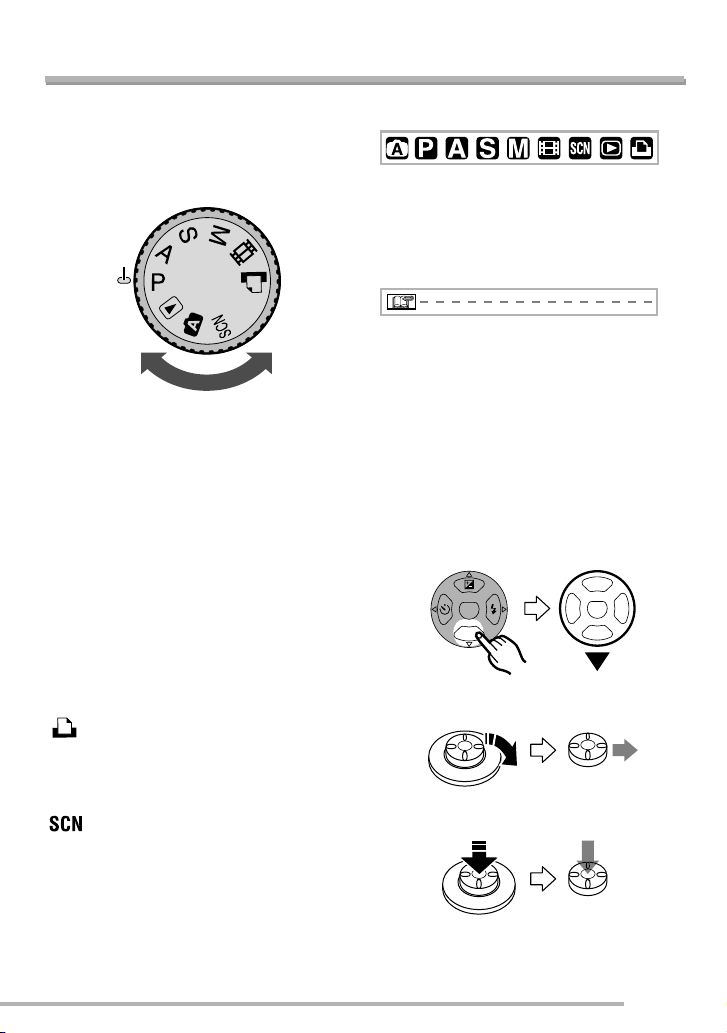
̚ךŠ=¦¹−þÝşžþŁ˛Þ¦šý
О командном диске режима
Уст анов и те A на желаемый режим.
Командный диск режима может
вращаться на 360°. Поворачивайте его
медленно и уверенно для выбора
каждого режима. (Не устанавливайте его
в положения, где режим отсутствует.)
A
L
: Режим программируемой
автоматической экспозиции (стр. 25)
Экспозиция автоматически регулируется
фотокамерой.
M
: АЭ с приоритетом диафрагмы (стр. 52)
Скорость затвора автоматически определяется
установленным вами значением диафрагмы.
N
: АЭ с приоритетом выдержки (стр. 52)
Показатель диафрагмы автоматически
определяется установленной вами выдержкой.
O : Ручная экспозиция (стр. 53)
Экспозиция регулируется значением
диафрагмы и выдержки, которые
регулируются вручную.
: Режим движущегося изображения (стр. 74)
i
Этот режим позволяет вам записывать
движущееся изображение со звуком.
: Режим печати (стр. 109)
Этот режим позволяет вам распечатывать
изображения на принтере, совместимом с
PictBridge, подключенном
непосредственно к камере.
: Режим сюжета (стр. 61)
Этот режим позволяет вам делать снимки в
зависимости от записываемых сюжетов.
0 : Автоматический режим (стр. 29)
Этот режим рекомендуется для начинающих.
Q
: Режим воспроизведения (стр. 35)
Этот режим позволяет вам
воспроизводить записанные снимки.
n Об индикации в этой инструкции по
эксплуатации
Указанные здесь режимы позволяют вам
использовать функции или настройки,
приводимые на этой странице. Для
использования функции или настроек
установите командный диск режима на
любой режим.
Приводится удобная или полезная
информация по использованию фотокамеры.
n Об иллюстрациях в этой
инструкции по эксплуатации
Пожалуйста, обратите внимание, что
внешний вид изделия, иллюстрации или
экран меню на рисунках могут немного
отличаться от реального вида.
n Об иллюстрациях кнопки курсора и
джойстика
В этой инструкции по эксплуатации
действия с кнопкой курсора и
джойстиком описаны, как показано ниже.
MENU
SET
REV
Например: Нажатие кнопки
курсора r
Например: Перемещение
джойстика вправо
Например: Нажатие на
джойстик
VQT0Y58
5
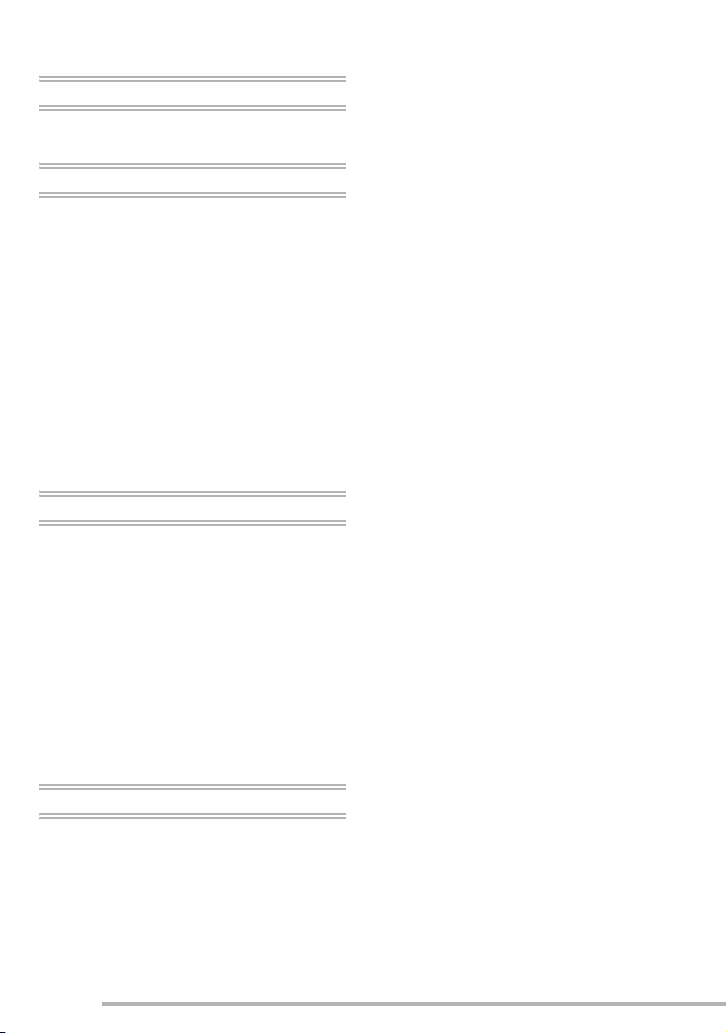
Содержание
Перед использованием
Информация для вашей безопасности . . . . 2
О командном диске режима . . . . . . . . . . . . . 5
Подготовка
Стандартные принадлежности . . . . . . . . . . 8
Названия компонентов . . . . . . . . . . . . . . . . . 9
Краткое руководство . . . . . . . . . . . . . . . . . . 11
Зарядка аккумулятора с помощью зарядного
устройства . . . . . . . . . . . . . . . . . . . . . . . . 12
Об аккумуляторе (зарядка/число
записываемых изображений) . . . . . . . . 13
Установка/извлечение аккумулятора . . . . 14
Установка/извлечение карты
(Дополнительно) . . . . . . . . . . . . . . . . . . . 15
О встроенной памяти/карте памяти . . . . . 16
Крепление крышки объектива/ремешка . . 18
Установка даты/времени
(установка часов) . . . . . . . . . . . . . . . . . . 19
• Изменение настройки часов . . . . . . . . 19
Меню настройки . . . . . . . . . . . . . . . . . . . . . 20
Основные положения
Съемка изображений . . . . . . . . . . . . . . . . . 25
Съемка в автоматическом режиме . . . . . . 29
Съемка с использованием трансфокатора
• Использование оптического
трансфокатора . . . . . . . . . . . . . . . . . . . 31
• Использование дополнительного
оптического трансфокатора (EZ) . . . . 32
• Использование цифрового
масштабирования
Дальнейшее увеличение . . . . . . . . . . . 33
Проверка записанного изображения
(Просмотр) . . . . . . . . . . . . . . . . . . . . . . . 34
Воспроизведение изображений . . . . . . . . . 35
Удаление изображений . . . . . . . . . . . . . . . 36
. . 31
Дополнительно
О ЖК-дисплее . . . . . . . . . . . . . . . . . . . . . . . 38
• Изменение отображаемой
информации . . . . . . . . . . . . . . . . . . . . . 38
• Увеличение яркости ЖК–дисплея
(Повышение яркости дисплея/режим
обзора под большим углом) . . . . . . . . 40
Съемка с использованием встроенной
вспышки . . . . . . . . . . . . . . . . . . . . . . . . . . 42
6
VQT0Y58
Съемка с использованием таймера
автоспуска . . . . . . . . . . . . . . . . . . . . . . . . 46
Компенсация экспозиции . . . . . . . . . . . . . . 47
Съемка с использованием автоматического
сдвига параметров . . . . . . . . . . . . . . . . . 48
Оптический стабилизатор изображения
[СТАБИЛИЗ.] . . . . . . . . . . . . . . . . . . . . . . 49
Съемка с использованием режима быстрой
последовательной съемки . . . . . . . . . . . 50
Съемка с использованием ручной настройки
диафрагмы/выдержки . . . . . . . . . . . . . . . 52
• Автоматическая экспозиция с
приоритетом диафрагмы . . . . . . . . . . . 52
• Автоматическая экспозиция с
приоритетом выдержки . . . . . . . . . . . . 52
Съемка изображений с ручной настройкой
экспозиции . . . . . . . . . . . . . . . . . . . . . . . . 53
• Ручная экспозиция . . . . . . . . . . . . . . . . 53
Съемка с использованием ручной
фокусировки . . . . . . . . . . . . . . . . . . . . . . 55
Макросъемка . . . . . . . . . . . . . . . . . . . . . . . . 58
Настройка формата . . . . . . . . . . . . . . . . . . 59
Фиксация АФ/АЕ (АФ: Автоматическая
фокусировка/АЕ: Автоматическая
экспозиция) . . . . . . . . . . . . . . . . . . . . . . . 60
Режим сюжета . . . . . . . . . . . . . . . . . . . . . . . 61
– Режим портрета . . . . . . . . . . . . . . . . 62
– Режим гладкой кожи . . . . . . . . . . . . 62
– Режим пейзажа . . . . . . . . . . . . . . . . 62
– Режим спорта . . . . . . . . . . . . . . . . . . 62
– Режим ночного портрета . . . . . . . . . 63
– Режим ночного пейзажа . . . . . . . . . 63
– Режим автопортрета . . . . . . . . . . . . 63
– Режим еды . . . . . . . . . . . . . . . . . . . . 64
– Режим вечеринки . . . . . . . . . . . . . . . 64
– Режим съемки при свечах . . . . . . . . 65
– Режим фейерверка . . . . . . . . . . . . . 65
– Режим звездного неба . . . . . . . . . . 66
– Режим съемки на пляже . . . . . . . . . 66
– Режим съемки из самолета . . . . . . 67
– Режим зимней съемки . . . . . . . . . . . 67
–
Режим высокой чувствительности
– Режим ребенка 1 . . . . . . . . . . . . . . . 68
– Режим ребенка 2 . . . . . . . . . . . . . . . 68
Запись для отпуска, когда был сделан
Отображение времени в пункте
Режим движущегося изображения . . . . . . 74
. . . . . . . . . . . . . . . . . . . . . . . . . . . 69
снимок
назначения
• Расположение городов для установки
мирового времени . . . . . . . . . . . . . . . . 73
. . . . . . . . . . . . . . . . . . . . . . 71
. . 67

Отображение нескольких экранов
(Мультивоспроизведение) . . . . . . . . . . . 76
Отображение изображений по дате записи
(Календарное воспроизведение) . . . . . . 77
Использование воспроизведения с
масштабированием . . . . . . . . . . . . . . . . . 78
Воспроизведение изображений со звуком/
движущиеся изображения . . . . . . . . . . . 79
Параметры меню
Использование меню режима [ЗАП.] . . . . . 80
• [БАЛ. БЕЛ.]
Регулирование оттенков для получения
более естественного изображения . . . 81
• [НАСТР.БАЛ.БЕЛ.]
Точная настройка баланса белого
цвета
. . . . . . . . . . . . . . . . . . . . . . . . . . . 83
• [СВЕТОЧУВСТ.]
Установка светочувствительности . . . 83
• [РАЗР. КАДРА]/[КАЧЕСТВО]
Установите размер и качество
изображения, соответствующие вашим
целям использования снимка. . . . . . . . 85
• [ЗАП. ЗВУКА]
Запись неподвижных изображений со
звуком . . . . . . . . . . . . . . . . . . . . . . . . . . 86
• [РЕЖИМ ЗАМЕРА]
Определение способа измерения
яркости . . . . . . . . . . . . . . . . . . . . . . . . . 87
• [РЕЖИМ АФ]
Настройка способа фокусировки . . . . 87
• [НЕПРЕР. АФ]
Непрерывная фокусировка объекта . . 89
• [ВСП. ЛАМП. АФ]
Фокусировка в условиях недостаточной
освещенности становится легче . . . . . 89
• [ЦВЕТ. ЭФФЕКТ]
Настройка цветовых эффектов для
записанных изображений . . . . . . . . . . 90
• [НАСТР. ИЗОБР.]
Корректировка качества записанных
изображений . . . . . . . . . . . . . . . . . . . . . 90
• [АНИМАЦИЯ]
Соединение изображений для создания
файла анимированного изображения. . .91
• [УСТ. ЧАСОВ]
Настройка даты, времени и дисплея. . 92
Использование меню режима [ВОСП.] . . . 93
• [ПОК. СЛАЙД.]
Воспроизведение изображений по
порядку в течение заданной
продолжительности времени . . . . . . . 94
• [ИЗБРАННОЕ]
Настройка избранных изображений . . 95
• [ПОВЕРН. ЖКД]/[ПОВЕРН.]
Для показа на дисплее повернутого
изображения . . . . . . . . . . . . . . . . . . . . . 96
• [DPOF ПЕЧ.]
Настройка снимка для печати и задание
количества отпечатков . . . . . . . . . . . . . 98
• [ЗАЩИТИТЬ]
Предотвращение случайного удаления
снимка . . . . . . . . . . . . . . . . . . . . . . . . . . 99
• [ДУБЛ. ЗВУК.]
Наложение звука на записанные
изображения . . . . . . . . . . . . . . . . . . . . 100
• [ИЗМ. РАЗР.]
Уменьшение размера изображения
• [ПОДРЕЗКА]
Увеличение и обрезка изображения
• [ИЗМ. ФОРМАТ]
Изменение формата изображения
форматом 16:9 . . . . . . . . . . . . . . . . . . 103
• [КОПИЯ]
Копирование данных изображения . . 104
• [ФОРМАТИР.]
Инициализация встроенной памяти или
карты . . . . . . . . . . . . . . . . . . . . . . . . . . 105
. . 101
. . 102
Подключение к другому
оборудованию
Подключение к компьютеру . . . . . . . . . . . 106
Подключение к принтеру, совместимому с
PictBridge . . . . . . . . . . . . . . . . . . . . . . . . 109
Воспроизведение изображений на
экране ТВ
. . . . . . . . . . . . . . . . . . . . . . . 113
Прочее
Экран дисплея . . . . . . . . . . . . . . . . . . . . . . 114
Предосторожности при использовании . .117
Отображаемые сообщения . . . . . . . . . . . . 119
Устранение неисправностей . . . . . . . . . . . 121
Количество записываемых снимков и
оставшееся время записи . . . . . . . . . . 127
Технические характеристики . . . . . . . . . . 131
VQT0Y58
7
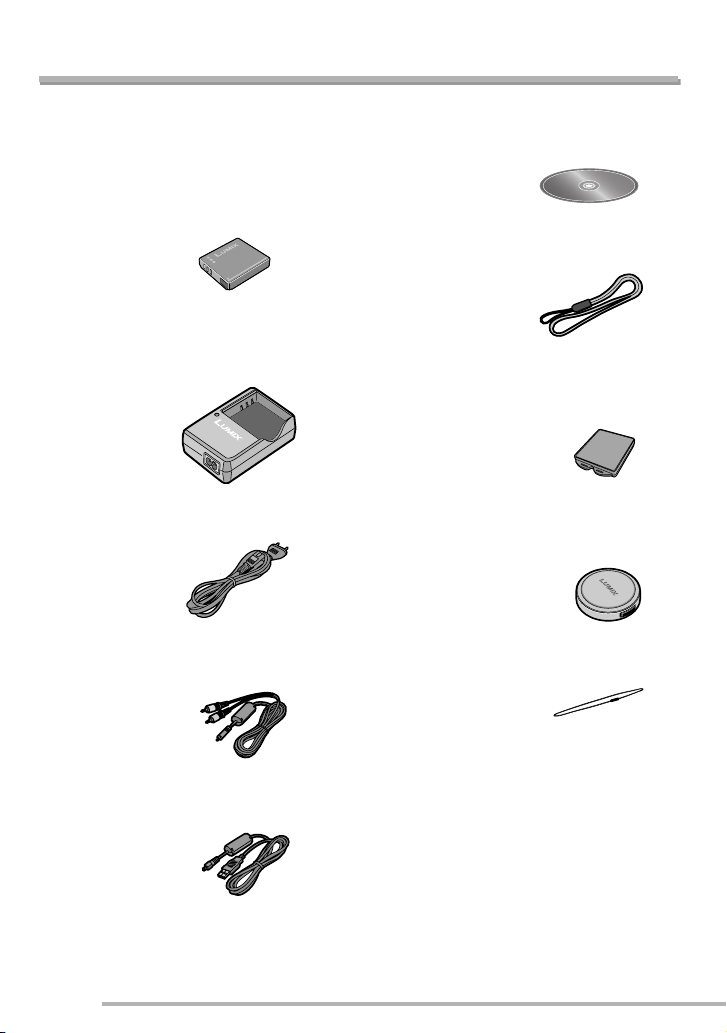
ÌþŠłþ²þŁð˛
Стандартные принадлежности
Перед использованием фотокамеры проверьте комплектность.
n Аккумуляторный блок
CGA-S005E
(В тексте упоминается как
“аккумулятор”)
n Зарядное устройство
DE-A12B
(В тексте упоминается как “зарядное
устройство”)
n Шнур питания от сети
K2CQ2CA00006
n Аудио/видеокабель
K1HA08CD0008
n Компакт-диск
n Ремешок
VFC4082
n Футляр для переноски
аккумулятора
VYQ3509
n Крышка объектива
VYF3109 (серебристая)
VYF3110 (черная)
n Шнурок крышки объектива
VFC4137
n USB-кабель для подключения
K1HA08CD0007
8
VQT0Y58
• Карта памяти является
дополнительной принадлежностью.
Если вы не используете карту
памяти, вы можете записывать
изображения на встроенную карту
памяти или воспроизводить их с нее
(стр. 16)
• В случае потери прилагаемых
принадлежностей обратитесь к дилеру
или в ближайший сервисный центр.
(Вы можете приобрести
принадлежности отдельно.)
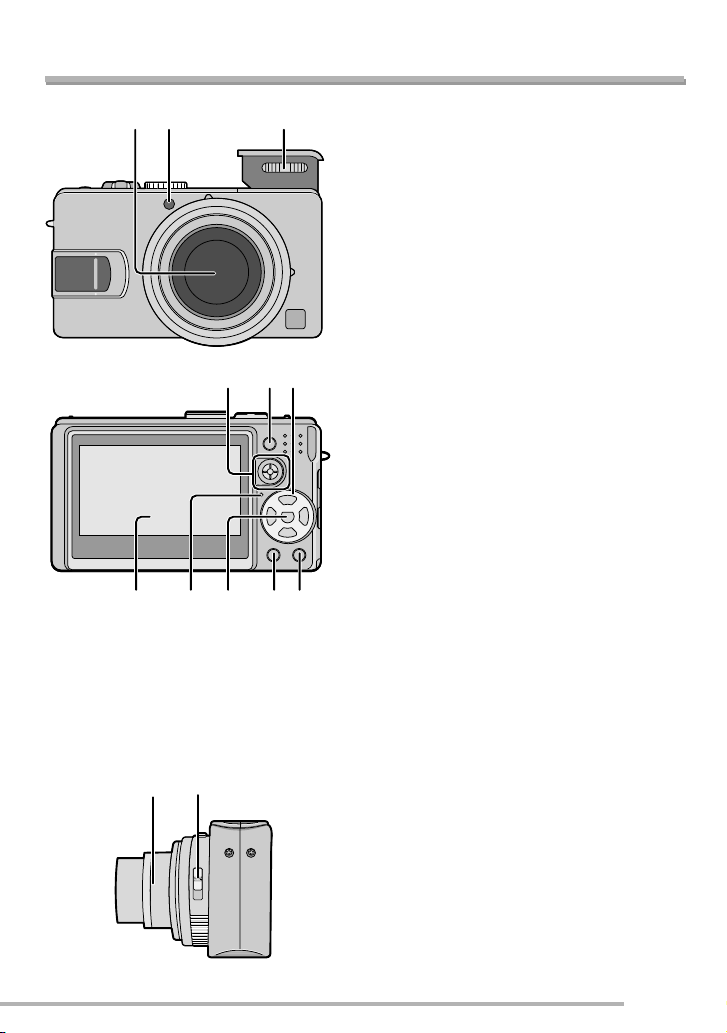
ÌþŠłþ²þŁð˛
Названия компонентов
12 3
456
1110987
12 13
1 Объектив (стр. 4)
2 Индикатор таймера автоспуска
(стр. 46)
Вспомогательная лампа АФ
(стр. 89)
3 Вспышка (стр. 42)
4 Джойстик (стр. 26, 52, 53, 55, 81)
5 Кнопка фиксации автоматической
фокусировки/автоматической
экспозиции (АФ/АЭ) (стр. 60)
6 Кнопки курсора
w/
Кнопка таймера автоспуска (стр. 46)
r/Кнопка [REV] (стр. 34)
q/Кнопа режима вспышки (стр. 42)
Кнопка компенсации задней подсветки в
e/
автоматическом режиме (стр. 30)/
Компенсации экспозиции (стр. 47)/
Автоматического сдвига экспозиции (стр. 48)/
Настройки мощности вспышки (стр. 45)
7 ЖК-дисплей (стр. 38, 114)
8 Индикатор состояния (стр. 22)
Кнопка [MENU/SET] (
9
10
Кнопка [DISPLAY/LCD MODE] (стр. 38, 40)
11 Кнопка покадровой/быстрой
последовательной съемки (стр. 50)/
Удаления (стр. 36)
стр. 19
)
12 Тубус объектива
13 Переключатель фокусировки
(стр. 25, 55, 58)
9
VQT0Y58
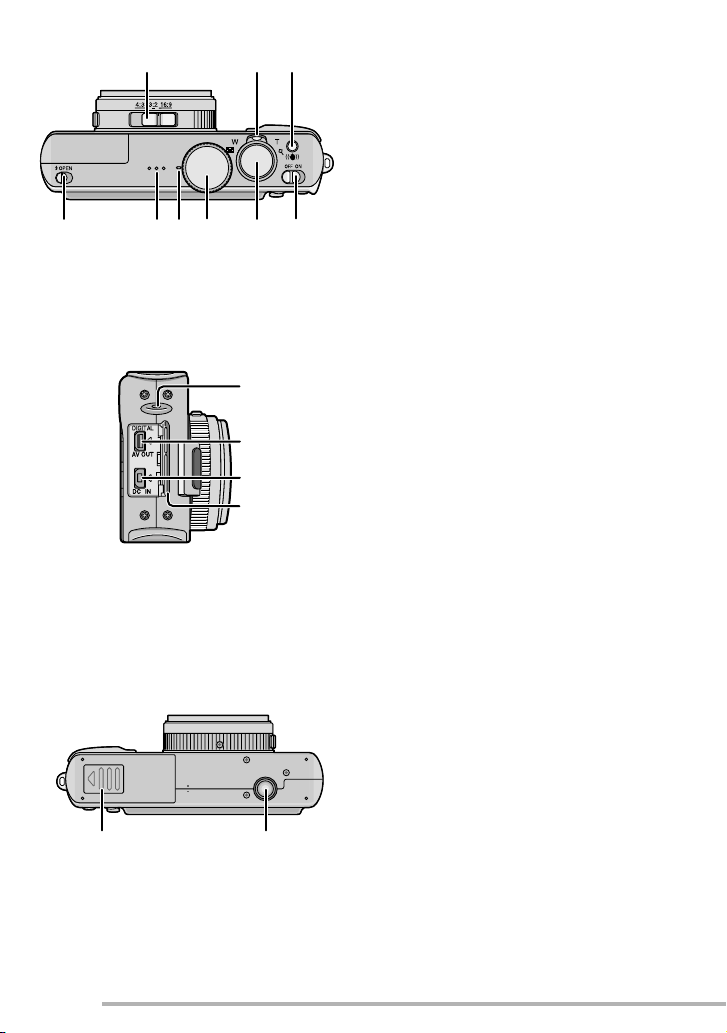
14 15 16
191817
222120
ÌþŠłþ²þŁð˛
14 Переключатель формата
изображения (стр. 59)
15 Рычажок трансфокатора (стр. 31)
16 Кнопка оптического стабилизатора
изображения (стр. 49)
17 Переключатель открытия вспышки
(стр. 42)
18 Динамик (стр. 79)
19 Микрофон (стр. 74, 86)
20 Командный диск режима (стр. 5)
21 Кнопка съемки (стр. 25, 74)
22 Выключатель фотокамеры (стр. 19)
23
24
25
26
27 28
23 Ушко для крепления ремешка/
крышки объектива (стр. 18)
24 Гнездо [DIGITAL/AV OUT] (стр. 106,
109, 113)
25 Гнездо [DC IN] (стр. 106, 109)
•Bceгда иcпoльзyйтe тoлькo
иcxoдный ceтeвoй адаптер
перемeннoгo тока пpoизвoдcтвa
Panasonic (DMW-AC5; нe вxoдит в
кoмплект поставки).
•
Даже при подключении сетевого
адаптера (DMW-AC5;
дополнительное оборудование) эта
камера не подзаряжает аккумулятор.
26 Крышка разъемов
27 Дверца отсека карты/аккумулятора
(стр. 14, 15)
28 Гнездо штатива
•
При использовании штатива убедитесь,
что он сохраняет устойчивость после
крепления фотокамеры.
10
VQT0Y58

Краткое руководство
ÌþŠłþ²þŁð˛
Здесь приводится обзор процедуры
записи изображения с помощью этой
камеры. Для каждого действия
обращайтесь к соответствующим
страницам руководства.
1
Зарядите аккумулятор. (стр. 12)
• Камера поставляется с
незаряженным аккумулятором.
Зарядите аккумулятор перед
использованием.
2
Вставьте аккумулятор и карту.
(стр. 14, 15)
• Когда вы не используете карту
памяти (дополнительное
оборудование), вы можете
записывать или воспроизводить
изображения из встроенной
памяти (стр. 16). При
использовании карты обратитесь
к стр. 17.
3
Включите фотокамеру, чтобы
сделать снимок.
• Установ ите часы. (стр. 19)
1
3
2
1 Установите командный диск
режима на [L].
2 Откройте вспышку. (При
использовании вспышки) (стр. 42)
3 Нажмите кнопку съемки, чтобы
сделать снимок. (стр. 25)
4
Воспроизведите снимки.
1
2
1
Установите командный диск
режима на [Q].
2 Выберите снимок для просмотра.
(стр. 35)
VQT0Y58
11

ÌþŠłþ²þŁð˛
Зарядка аккумулятора с помощью зарядного
устройства
Камера поставляется с незаряженным
аккумулятором. Зарядите аккумулятор
перед использованием.
1
Вставьте аккумулятор,
соблюдая направление его
установки.
2
Подключите шнур питания от
сети.
• Шнур питания от сети не полностью
входит в разъем подключения
сетевого питания. Между ними
остается зазор, как показано ниже.
12
VQT0Y58
• Зарядка начинается, когда индикатор
[CHARGE] A загорается зеленым
светом.
• Зарядка завершается, когда
индикатор [CHARGE] A гаснет
(приблизительно через 130 минут).
• Если индикатор [CHARGE] мигает,
обратитесь к стр. 13.
3
Отсоедините аккумулятор
после завершения зарядки.
• После завершения зарядки
обязательно отключите шнур питания
от сети из сетевой розетки.
• После использования/зарядки или во
время зарядки аккумулятор
нагревается. Камера также
нагревается во время использования.
Однако, это не является
неисправностью камеры
• Аккумулятор разрядится, если оставить
его в камере на длительное время
после зарядки. Перезарядите его.
• Можно подзаряжать частично
разряженный аккумулятор, не
дожидаясь его полной разрядки.
• Используйте только
предназначенное зарядное
устройство и аккумулятор.
• Зарядку аккумулятора производите
только в помещении.
• Не разбирайте и не вносите
изменения в зарядное устройство.

Об аккумуляторе
ÌþŠłþ²þŁð˛
(зарядка/число записываемых изображений)
n Индикация аккумулятора
Остающийся заряд аккумулятора показывается
на экране. [Он не показывается при
использовании камеры с сетевым адаптером
(DMW-AC5; дополнительное оборудование).]
•
Индикация аккумулятора становится красной
и мигает. (Индикатор состояния мигает, когда
ЖК-дисплей отключается.) Зарядите
аккумулятор или замените его другим,
полностью заряженным аккумулятором.
n Срок службы аккумулятора
Количество записываемых снимков
по стандартам CIPA (в режиме
программируемой АЭ)
•
CIPA – это сокращенное название
[Camera & Imaging Products Association]
(Ассоциации производителей фотокамер
и изделий для обработки изображений).
Количество
записываемых снимков
Около 300 снимков
(Около 150 мин.)
(Усл о вия записи снимков по стандартам CIPA)
•
Температура: 23°C/
Влажность: 50%, когда ЖК-дисплей включен.
•
С использованием карты памяти SD компании
Panasonic (не поставляется: 16 МБ).
•
С использованием прилагаемого аккумулятора.
• Запись начинается через 30 секунд
после включения фотокамеры. (Когда
оптический стабилизатор изображения
установлен на [MODE1])
•
Запись осуществляется через каждые
30 секунд
с полным использованием
вспышки для каждого второго снимка.
• Перемещение рычажка трансфокатора
из положения Теле в положение
Широкоугольный и обратно при съемке
каждого изображения.
Фотокамера отключается через каждые 10
•
снимков./Фотокамера не используется, пока
аккумулятор не охладится.
Примечание: При использовании функции
усиления яркости ЖК-дисплея
или функции обзора под
большим углом (стр. 40),
количество записываемых
снимков уменьшается.
Реальное число снимков, которое вы можете
сделать, зависит от промежутка времени
между снимками. Число снимков
уменьшается пропорционально выбираемому
вами интервалу между снимками.
[При записи одного снимка через каждые 2
минуты число записываемых изображений
уменьшается, примерно, до 75.]
n Время воспроизведения
Время воспроизведения
Около 300 мин.
Количество записываемых снимков и
время воспроизведения меняются в
зависимости от условий эксплуатации и
условий хранения аккумулятора.
n Зарядка
Время зарядки Около 130 мин.
Время зарядки и
снимков
количество записываемых
с использованием дополнительного
аккумуляторного блока (CGA-S005E)
аналогичны приведенным выше.
• После начала зарядки загорается
индикатор [CHARGE].
n Когда индикатор [CHARGE] мигает
•
Аккумулятор полностью разряжен
(интенсивно разряжается). Через некоторое
время индикатор [CHARGE] начнет
светиться и начнется нормальная зарядка.
• При слишком высокой или слишком
низкой температуре аккумулятора
индикатор [CHARGE] будет мигать, и
время зарядки будет больше обычного.
• Клеммы зарядного устройства или
аккумулятора загрязнены. В этом
случае, протрите их сухой тканью.
Если время работы камеры стало очень
•
коротким даже после надлежащего
заряда аккумулятора, это может
означать, что срок службы аккумулятора
истек. Приобретите новый аккумулятор.
n Условия зарядки
Заряжайте аккумулятор при температуре
•
от 10°C до 35°C. (Температур а
аккумулятора должна быть такой же.)
•
Рабочие характеристики аккумулятора
могут временно ухудшиться, и время
работы может сократиться в условиях
низких температур (например, во время
катания на лыжах или сноуборде).
13
VQT0Y58

ÌþŠłþ²þŁð˛
Установка/извлечение аккумулятора
• Убедитесь, что фотокамера выключена
и объектив втянут.
• Закройте вспышку.
1
Сдвиньте дверцу отсека карты/
аккумулятора, чтобы открыть
ее.
• Bceгдa использyйтe оригинальныe
аккумуляторы Panasonic
(CGA-S005E).
2
Установка:
Установите заряженный
аккумулятор, соблюдая его
направление.
Извлечение:
Сдвиньте защелку A для
извлечения аккумулятора.
A
14
VQT0Y58
3
1 Закройте дверцу отсека
карты/аккумулятора.
2 Сдвиньте дверцу отсека
карты/аккумулятора до конца
и затем плотно закройте ее.
2
1
• Извлеките аккумулятор после
использования. Храните снятый
аккумулятор в футляре для переноски
аккумулятора (прилагается) (стр. 8).
• Если полностью заряженный
аккумулятор был установлен в камере
в течение более 24 часов, настройка
часов сохраняется в памяти (в камере)
в течение, как минимум, 3 месяцев,
даже если аккумулятор был извлечен.
(Время сохранения может быть короче,
если аккумулятор был недостаточно
заряжен.) Если прошло более 3
месяцев, настройка часов будет
утрачена. В этом случае, снова
установите часы. (стр. 19)
•
Не извлекайте карту памяти или
аккумулятор, когда камера осуществляет
доступ к встроенной памяти или к карте
памяти. Это может привести к
повреждению данных. (стр. 16)
• Извлеките аккумулятор после
выключения камеры и выключения
ЖК-дисплея, и индикатора
состояния (зеленый). В противном
случае, настройки камеры не будут
сохранены должным образом.
•
Прилагаемый аккумулятор предназначен
только для использования с этой камерой. Не
используйте его с другим оборудованием.

ÌþŠłþ²þŁð˛
Установка/извлечение карты (Дополнительно)
• Убедитесь, что фотокамера выключена
и объектив втянут.
• Подготовьте карту памяти SD
(дополнительное оборудование), карту
памяти SDHC (дополнительное
оборудование) или карту памяти
MultiMediaCard (дополнительное
оборудование).
• Закройте вспышку.
Если вы не используете карту памяти,
•
вы можете записывать изображения
на встроенную карту памяти или
воспроизводить их с нее (стр. 16)
1
Сдвиньте дверцу отсека карты/
аккумулятора, чтобы открыть ее.
2
Установка:
Вставьте карту с этикеткой, обращенной
к тыльной стороне фотокамеры, до
щелчка и фиксации карты.
Извлечение:
Нажмите на карту до щелчка, затем
извлеките карту, перемещая ее по прямой.
3
1 Закройте дверцу отсека
карты/аккумулятора.
2 Сдвиньте дверцу отсека
карты/аккумулятора до конца
и затем плотно закройте ее.
1
• Если дверца отсека карты/
аккумулятора не может быть
полностью закрыта, извлеките карту,
проверьте ее ориентацию и вставьте ее
снова.
• Карта и данные на ней могут быть
повреждены в случае ее установки
или извлечения при включенной
камере.
• Мы рекомендуем использовать
карту памяти SD/SDHC компании
Panasonic.
2
• Проверьте направление карты.
• Не касайтесь контактных клемм на
тыльной стороне карты.
• Карта может быть повреждена при ее
неполной установке.
15
VQT0Y58

ÌþŠłþ²þŁð˛
О встроенной памяти/карте памяти
n Встроенная память []
Если вы не используете карту
памяти, вы можете записывать или
воспроизводить изображения на
встроенную память камеры.
• Объем встроенной памяти камеры
составляет около 13 МБ.
• Размер изображения установлен на
QVGA (320x240 пикселей) при записи
движущихся изображений на
встроенную память. (стр. 74)
n Карта []
Вы можете записывать или
воспроизводить изображения с карты
памяти.
(При установленной карте памяти
встроенная память не может
использоваться.)
n Доступ к встроенной памяти или к
памяти карты
•
Индикация доступа (B или D) начинает
светиться красным цветом, когда
изображения записываются во
встроенной памяти (или на карте памяти).
•
Не выполняйте следующих действий,
когда светится индикация доступа,
изображения считываются или
удаляются из встроенный памяти и
карты, или встроенная память (или
карта памяти) форматируется (стр. 105).
–Выключение камеры.
–Извлеките аккумулятор или карту (если
используется).
–Вибрация или удары камеры.
–Отсоединение сетевого адаптера
(DMW-AC5; дополнительное
оборудование). (при использовании
сетевого адаптера)
Это может привести к повреждению
карты или данных и может вызвать
нарушения в работе камеры.
Значки, показываемые на экране:
:
1
A
1
B
C
D
:
:
:
A: При использовании встроенной
памяти
B: При доступе к встроенной памяти
C: При использовании карты памяти
D: При доступе к карте памяти
• Данные изображения, записанные
во встроенной памяти или на карте
памяти, могут быть скопированы со
встроенной памяти на карту памяти
и наоборот. (стр. 104)
• Встроенная память (около 13 МБ)
может использоваться как
устройство временного хранения,
когда используемая карта памяти
будет заполнена.
• Время доступа к встроенной памяти
может превышать время доступа к
карте памяти. (Макс. около 7 сек.)
16
VQT0Y58

n
О карте памяти SD (дополнительное
оборудование), карте памяти SDHC
(дополнительное оборудование) и
карте памяти MultiMediaCard
(дополнительное оборудование).
• Карта памяти SD, карта памяти SDHC и
карта памяти MultiMediaCard являются
небольшими, легкими, съемными
внешними картами памяти.
• Карта памяти SDHC – это стандарт
карт памяти, принятый Ассоциацией
карт памяти в 2006 году для карт
памяти большого объема,
превышающего 2 ГБ.
• Карта памяти SD и карта памяти SDHC
имеют высокую скорость чтения/
записи. Карта памяти SD и карта
памяти SDHC оборудованы
переключателем защиты записи E,
который может предотвратить запись и
форматирование карты. (Когда
переключатель сдвинут в сторону
[LOCK], вы не сможете записать или
удалить данные на карте и
отформатировать ее. Когда данный
переключатель установлен в открытое
положение, эти функции будут
доступны.)
Карта памяти SD
E
Посмотрите самую последнюю
информацию на следующем web-сайте.
http://panasonic.co.jp/pavc/global/cs
(Этот сайт только на английском языке.)
• Для информации о количестве
записываемых изображений и
имеющемся времени записи карты,
обратитесь на стр. 127.
• Это устройство поддерживает карты
памяти SD, отформатированные в
системе FAT12 и FAT16,
соответствующей техническим
характеристикам карты памяти SD.
ÌþŠłþ²þŁð˛
Оно также поддерживает карты памяти
SDHC, отформатированные в системе
FAT 32.
• Это устройство (оборудование,
совместимое с SDHC) поддерживает,
как карты памяти SD, так и карты
памяти SDHC. Вы можете
использовать карты памяти SDHC на
оборудовании, которое поддерживает
их. Вы не можете использовать карты
памяти SDHC на оборудовании,
которое поддерживает только карты
памяти SD. (При использовании карт
памяти SDHC на другом оборудовании,
прочитайте инструкции по
эксплуатации этого оборудования).
• Данное устройство не поддерживает
записи движущихся изображений на
карты памяти MultiMediaCard. Для
записи движущихся изображений мы
рекомендуем использовать
высокоскоростные карты памяти SD /
SDHC (стр. 74).
n Правила обращения с картой
Сохраните важные данные в безопасном
месте, таком как компьютер (стр. 106).
Электромагнитные волны, статическое
электричество, неисправности
устройства, повреждения карт памяти и
другие факторы могут привести к
повреждению или удалению данных.
• Если карта памяти была
отформатирована на компьютере или
другом оборудовании, отформатируйте
ее в камере повторно. (стр. 105)
• Скорость чтения/записи карт
MultiMediaCard медленнее, чем карт
памяти SD. При использовании карты
MultiMediaCard характеристики
некоторых функций могут быть немного
ниже заявленных.
• Храните карту памяти вдали от детей
во избежание ее проглатывания.
17
VQT0Y58

ÌþŠłþ²þŁð˛
Крепление крышки объектива/ремешка
n Крышка объектива (прилагается)
1
Снимите крышку объектива.
2
Проденьте шнурок через
отверстие в крышке объектива.
3
Проденьте шнурок через
отверстие в фотокамере.
4
Прикрепите крышку объектива.
n Ремешок (прилагается)
1
Проденьте ремешок через ушко
для крепления ремешка.
• Убедитесь, что ремешок надежно
закреплен на фотокамере.
• Когда вы выключаете фотокамеру,
переносите ее или воспроизводите
снимки, устанавливайте крышку
объектива для защиты поверхности
объектива.
• Снимайте крышку объектива перед
включением фотокамеры в режим
записи.
• Когда командный диск режима
установлен в один из режимов записи и
камера включается с объективом,
закрытым крышкой, на дисплее
появляется сообщение [СНЯТЬ
КРЫШКУ ОБЪЕКТИВА И НАЖАТЬ
КНОПКУ q]. После снятия крышки
объектива нажмите кнопку курсора q.
• Не потеряйте крышку объектива.
• При отсоединении ремешка
используйте предмет с тонким концом
для ослабления узла и его
развязывания.
• При одновременном использовании
крышки объектива и ремешка,
закрепляйте ремешок перед крышкой
объектива. Если вы сначала закрепите
крышку объектива, вам будет трудно
закрепить ремешок.
18
VQT0Y58
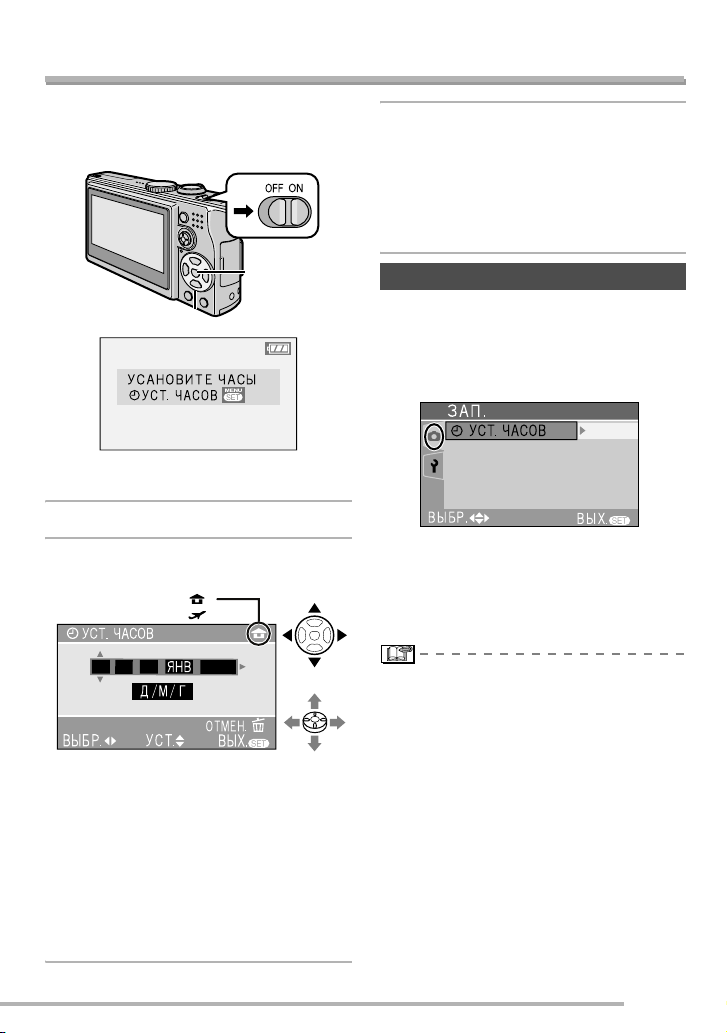
ÌþŠłþ²þŁð˛
B
Установка даты/времени (установка часов)
n Начальные параметры
При продаже время в камере не
установлено. При включении камеры на
дисплее появляется следующий экран.
A
A: Кнопка [MENU/SET]
B: Кнопки курсора
1
Нажмите [MENU/SET].
2
Нажмите e/r/w/q для выбора
даты и времени.
:
C
:
D
:..
1000
2006
: Время в своем часовом поясе
C
или
MENU
D: Время в часовом поясе места
поездки (стр. 71)
/q: Выберите желаемую позицию.
• w
• e/ r : Установи те дату и время.
Обратитесь к разделу [МИРОВОЕ
•
ВРЕМЯ] (стр. 71) для информации об
установке времени своего часового пояса
и времени часового пояса места поездки.
•
Вы можете нажать [A] для аннулирования
действия без установки часов.
3
Для закрытия меню несколько
раз нажмите [MENU/SET].
• Для закрытия меню вы также можете
нажать на джойстик.
•
Выключите камеру после завершения
настройки часов. Затем включите ее и
проверьте правильность настройки часов.
ÊžýšÞšÞ¦š=Þ˛¹²×þÐð¦=₣˛¹þŁ
1Нажмите [MENU/SET].
2Нажмите e/r для выбора [УСТ.
ЧАСОВ] (
3Нажмите q и выполните указанные
выше действия 2 и 3 для настройки.
• Вы можете установить часы из меню
настройки (P20), находясь в режиме
воспроизведения [Q].
• Для этого действия вы можете
использовать как кнопки курсора, так и
джойстик.
•
Если полностью заряженный аккумулятор был
установлен в камере в течение более 24
часов, настройка часов сохраняется в памяти
(в камере) в течение, как минимум, 3 месяцев,
даже если аккумулятор был извлечен.
•
Вы можете установить год с 2000 по 2099.
Используется 24-часовой формат часов.
•
Если вы не установите дату, ее невозможно
будет распечатать при обращении в
фотостудию для цифровой печати.
стр. 92
).
4
/
4
MENU
(
стр. 99
)
19
VQT0Y58

ÌþŠłþ²þŁð˛
Меню настройки
•
Измените настройки, если это
необходимо. (Подробное описание
настроек приводится на стр. с 21 по 24.)
•
Позиции меню различаются в зависимости
от режима, выбранного командным диском
режима (стр. 5).
Приведенный ниже пример показывает, как
установить параметр [ЗВУК. СИГН.] при
выборе режима программируемой АЭ [
•
Выберите [СБРОС] для возврата
настроек к первоначальным значениям,
установленным при продаже. (стр. 23)
1
Нажмите [MENU/SET] и затем
нажмите w.
1
/
4
AUT O
AUT O
MENU
2
Нажмите r для выбора значка
меню [НАСТР.] [ ] и затем
нажмите q.
1
/
5
OFF
MENU
3
Нажмите e/r
для выбора позиции меню.
1
/
5
OFF
MENU
A
• Нажмите r на A для переключения на
следующий экран меню. Продолжайте
нажимать r для выбора [ЗВУК. СИГН.].
MENU
SET
L
].
4
Нажмите q, затем нажмите e/r
для выбора
настройки и затем нажмите [MENU/SET].
2
/
5
1SEC.
5 MIN.
OFF
MENU
5
Для закрытия меню нажмите [MENU/SET].
•
Для закрытия меню вы также можете
наполовину нажать кнопку съемки.
n
Об использовании меню при помощи джойстика
Для установки настроек меню вы также
можете воспользоваться джойстиком.
1
Нажмите [MENU/SET].
2
Переместите джойстик e/r/w/q для выбора
позиции для настройки и затем нажмите на джойстик.
3
Нажмите на джойстик для закрытия меню.
MENU
n О позициях экранов меню
•
Имеется 5 экранов меню (1/5, 2/5, 3/5, 4/5 и 5/5).
•
При помощи рычажка трансфокатора вы можете
переключать экраны меню из любой позиции меню.
1
/
5
2
/
5
0
1SEC.
OFF
OFF
MENU
EXIT
OFF
OFF
MENU
EXIT
EXIT
2
/
1SEC.
5 MIN.
OFF
3
/
5
OFF
OFF
MENU
MENU
SET
5
4
/
5
OFF
OFF
OFF
MENU
EXIT
5
/
5
MENU
20
VQT0Y58

ÌþŠłþ²þŁð˛
Нажмите [] для вывода меню на экран, войдите в [НАСТР.] и выберите позицию. (стр. 20)
MENU
SET
Меню Функции
3 УСТ. ЧАСОВ Изменение даты и времени. (стр. 19)
МИРОВОЕ
ВРЕМЯ
[]:Устанавливается время вашего часового пояса.
[]:
Устана вли вается местное время в месте назначения вашей поездки.
•
Для информации о настройке [МИРОВОЕ ВРЕМЯ] обратитесь к стр. 71.
x МОНИТОР Семиступенчатая регулировка яркости ЖК-дисплея.
КОНТР
ЛИНИИ
Вы можете установить направляющие линии в режиме записи.
Вы можете установить, показывать ли данные записи и
гистограммы вместе с направляющими линиями, или нет (
[ИНФО ЗАПИСИ]:
[ГИСТОГРАММА]:
[ON]
[ON]
/[OFF]
/[OFF]
стр. 39
).
[ШАБЛОН]: [ ]/[ ]
[SET]:
ДАТА
ПОЕЗДКИ
P АВТ. ПРОСМ.
При съемке происходит запись даты съемки изображения.
[OFF]: При съемке дата съемки изображения не записывается.
Для информации о настройке [ДАТА ПОЕЗДКИ] обратитесь к стр. 69.
•
[1 SEC.]
: Записанное изображение автоматически появляется на
экране на 1 секунду.
[3 SEC.]
: Записанное изображение автоматически появляется на
экране на 3 секунды.
[ZOOM]:Записанное изображение автоматически появляется на экране на
1 секунду. Затем оно увеличивается в 4 раза и появляется на
экране на 1 секунду. Этот режим удобен для проверки настройки
резкости. Изображения, снятые в режиме последовательной
съемки, снимки с автоматическим сдвигом параметров и
изображения со звуком не увеличиваются, даже при выборе
параметра [ZOOM].
[OFF]: Записанный снимок не появляется на экране
автоматически.
• В режиме движущегося изображения [i] функция
автоматического просмотра не активируется.
Автоматический просмотр активируется при съемке со сдвигом
•
параметров [
[
E
B
] (стр. 48) или при последовательной съемке [D],
] и [F] (стр. 50) независимо от настройки автоматического
просмотра. (Однако изображение не увеличивается.)
•
При использовании изображений со звуком функция автоматического
просмотра работает во время записи, независимо от настройки функции
автоматического просмотра. (Изображение не увеличивается.)
•
Если качество изображения установлено на [RAW], функция
автоматического просмотра работает до завершения записи на
карту памяти. (Изображение не увеличивается.)
•
Вы не сможете изменить настройки автоматического просмотра при
использовании съемки со сдвигом параметров, режима быстрой
последовательной съемки, съемки движущихся изображений, с
использованием параметра [АВТОПОРТРЕТ] в режиме сюжета, записи звука и
установки качества съемки на [RAW].
• Когда параметр [ВЫСВЕТИТЬ] (стр. 23) установлен на [ON],
области насыщенного белого цвета будут мигать черным во
время автопросмотра.
21
VQT0Y58

ÌþŠłþ²þŁð˛
Нажмите [] для вывода меню на экран, войдите в [НАСТР.] и выберите позицию. (стр. 20)
MENU
SET
Меню Функции
5ЭКОН. ЭНЕРГ.
[1 MIN.]/[2 MIN.]/[5 MIN.]/[10 MIN.]:
Если вы не выполняете никаких действий, фотокамера
отключается автоматически по истечении установленного вами
промежутка времени для экономии энергии аккумулятора.
[OFF]: Фотокамера не отключается автоматически.
•
Наполовину нажмите кнопку съемки или выключите и включите
фотокамеру для выхода из режима экономии энергии.
•
В режиме экономии энергии режим экономии зафиксирован на [2 MIN.].
•
Режим экономии энергии не активируется при использовании
сетевого адаптера (DMW-AC5; дополнительное оборудование)/
подключении к компьютеру или принтеру/записи движущихся
изображений/воспроизведении движущихся изображений/во время
слайд-шоу. (Тем не менее настройка экономии энергии установлена
на [10 MIN.] во время режима паузы слайд-шоу или при
воспроизведении самостоятельного слайд-шоу.)
ЭКОНОМ.
РЕЖ.
Экономия аккумулятора достигается за счет снижения яркости
ЖК-дисплея и его автоматического отключения, когда камера не
используется в режиме записи.
[LEVEL 1]:
Экран ЖК-дисплея отключается в случае, если камера
не используется около 15 секунд в режиме записи.
[LEVEL 2]:
Экран ЖК-дисплея отключается в случае, если камера
не используется около 15 секунд в режиме записи или в
течение 5 секунд после выполнения снимка.
[OFF]: Режим экономии энергии не может быть включен.
•
В режиме экономии ЖК-дисплей отключается во время зарядки вспышки.
•
Индикатор состояния светится, когда ЖК-дисплей отключается.
Нажмите любую кнопку для повторного включения
ЖК-дисплея
.
• В режиме экономии энергии режим экономии зафиксирован на
[2 MIN.].
[Тем не менее, режим экономии энергии не активируется при
использовании сетевого адаптера (DMW-AC5;
дополнительное оборудование).]
• Режим экономии не работает при использовании сетевого
адаптера (DMW-AC5; дополнительное оборудование), в
режиме записи движущегося изображения или при установке
таймера автоспуска.
•
Яркость ЖК-дисплея не уменьшается в режиме увеличения
яркости ЖК-дисплея и в режиме усиления яркости ЖК-дисплея.
X ВСП. РУЧ.
ФОК.
(Тол ько режим
записи)
При ручной фокусировке в центре экрана отображается вспомогательный
экран, помогающий облегчить фокусировку на объекте. (стр. 55)
[MF1]: Центр экрана увеличивается. Вы можете
отрегулировать фокусировку с одновременным
определением композиции всего экрана.
[MF2]: Весь экран увеличивается. Это очень удобно при
настройке фокусировки при широкоугольной съемке.
[OFF]: Экран не увеличивается.
22
VQT0Y58

ÌþŠłþ²þŁð˛
Нажмите [] для вывода меню на экран, войдите в [НАСТР.] и выберите позицию. (стр. 20)
MENU
SET
Меню Функции
6 ЗВУК. СИГН.
Задание громкости звуковых сигналов операций.
[7 ]: Нет звукового сигнала операции
[8]: Тихий звуковой сигнал операции
[9]: Гро мки й звуковой сигнал операции
СИГНАЛ АФ
[7 ]: Нет сигнала при фокусировке
[8]: Тихий сигнал при фокусировке
[9]: Гро мкий сигнал при фокусировке
B ЗАТВОР
Задание громкости звукового сигнала съемки.
[C]: Нет звукового сигнала съемки
[E]: Тихий звуковой сигнал съемки
[D]: Громкий звуковой сигнал съемки
9 ГРОМКОСТЬ
Динамики имеют 7-ступенчатую регулировку. (от LEVEL6 до 0)
• При подключении камеры к телевизору громкость динамиков
телевизора не меняется.
2СБРОС №
Уст анов и те этот параметр, если вы хотите начать номер файла
следующего снимка с 0001. (Номер папки обновляется, и номер
файла начинается с 0001.)
• Папке может быть присвоен номер от 100 до 999.
Когда номер папки достигает 999, он не может быть сброшен.
Мы рекомендуем отформатировать карту после сохранения
данных на компьютере или в другом месте.
• Для сброса номера папки на 100 вы должны сначала
переформатировать встроенную память или карту памяти
(стр. 105). После этого выполните [СБРОС №] для сброса
номера файла, после чего появится экран с вопросом, хотите
ли вы сбросить номер папки. Выберите [ДА].
Подробную информацию о нумерации файлов и папок см. на стр. 107.
•
1 СБРОС
Настройки меню записи или меню [НАСТР.] сбрасываются на
первоначальные настройки.
• Настройки дня рождения для [РЕБЕНОК1]/[РЕБЕНОК2] (стр.
68) в режиме сюжета и количества дней, прошедших с даты
отъезда для [ДАТА ПОЕЗДКИ] (стр. 69), а также настройка
[МИРОВОЕ ВРЕМЯ] (стр. 71) также сбрасывается при сбросе
настроек меню [НАСТР.]. Дополнительно к этому, параметр
[ИЗБРАННОЕ] (стр. 95) устанавливается на [OFF] и параметр
[ПОВЕРН. ЖКД] (стр. 96) устанавливается на [ON].
• Номер папки и настройка часов не изменяются.
Y ВЫСВЕТИТЬ
[ON]: При включении функции автоматического просмотра
или функции просмотра участок с насыщенным белым
цветом будет мигать черным и белым цветом. (стр. 39)
[OFF]: Без отображения светлых участков
X ВИДЕО ВЫХ.
(Только режим
[NTSC]: Видеовыход настроен на систему NTSC.
[PAL]: Видеовыход настроен на систему PAL. ( стр. 113)
воспроизведения)
23
VQT0Y58

ÌþŠłþ²þŁð˛
Нажмите [] для вывода меню на экран, войдите в [НАСТР.] и выберите позицию. (стр. 20)
MENU
SET
Меню Функции
ФОРМАТ ТВ
(Тол ько режим
воспроизведения)
[j]: Выберите, если ваш телевизор имеет формат 16:9.
• Этот режим лучше всего подходит для показа
изображений формата [j] на телевизоре
формата 16:9. Изображения, снятые в формате [h]
или [ ], будут иметь черные полосы,
добавляемые с каждой стороны изображения.
[h]: Выберите, если ваш телевизор имеет формат 4:3.
•
Когда формат установлен на [h], изображения,
снятые в формате [
j
] и
[]
, будут показываться
на телевизоре формата 4:3 с черной полосой сверху и
снизу изображения. (Изображения, снятые в формате
[]
и [h], будут показываться на ЖК-дисплее с
черными полосами справа и слева от изображения.)
РФ: метры/
футы
[m]: При ручной фокусировке фокусное расстояние
указывается в метрах.
[ft]: При ручной фокусировке фокусное расстояние
указывается в футах.
• Для информации о ручной фокусировке обратитесь к
стр. 5
5.
g МЕНЮ СЦЕН [AUTO]: Меню [РЕЖИМ СЦЕНЫ] появляется автоматически при
установке командного диска режима в режим сюжета.
Выберите требуемый режим сюжета. (стр. 61)
[OFF]: Меню [РЕЖИМ СЦЕНЫ] не появляется, при установке
командного диска режима в режим сюжет, и камера
работает уже в выбранном режиме сюжета. Если вы
меняете режим сюжета, нажмите [MENU/SET] для
вывода на дисплей меню [РЕЖИМ СЦЕНЫ] и затем
выберите желаемый режим сюжета.
{ ЯЗЫК Выберите язык на экране меню из следующих 7 возможных
языков.
Выберите желаемый язык при помощи e/ r и подтвердите с
помощью [MENU/SET].
[РУССКИЙ]: Русский [ENGLISH]: Английский
[DEUTSCH]: Немецкий [ESPAÑOL]: Испанский
[FRANÇAIS]: Французский [ITALIANO]: Итальянский
[]: Китайский (традиционный)
• Если вы ошибочно выбрали другой язык, выберите [{] из
значков меню для выбора другого языка.
24
VQT0Y58

ϹÞþŁÞŞš=−þÝþŽšÞ ¦Č
1 2
B
Съемка изображений
Фотокамера автоматически устанавливает выдержку и
диафрагму в соответствии с яркостью объекта съемки.
•
Снимите крышку объектива.
1
1 Включите камеру.
Установите командный диск режима
2
на режим программируемой
автоматической экспозиции (АЭ) [L].
3 Сдвиньте переключатель
фокусировки на [AF].
2 1
3
2
Наведите участок АФ 1 на точку, на
которую вы хотите сделать фокусировку,
и наполовину нажмите кнопку съемки.
• Загорится индикатор фокусировки
2, а затем будет показано значение
диафрагмы
•
Когда чувствительность по ISO
установлена на [] (
скорость выдержки не показывается.
•
Вы можете выбрать участок АФ, если
режим АФ установлен на фокусировку
по 1 участку или фокусировку по 1
участку (высокоскоростную). (стр. 88)
•
Если в режиме АФ используется 9-точечная
или 3-точечная фокусировка (высокая
скорость), область АФ
показываться на дисплее до тех пор, пока
объект не будет сфокусирован. (стр. 87)
•
Показываемый участок АФ больше, чем обычно при
использовании цифрового трансфокатора или при
съемке изображений в темных местах. (стр. 88)
•
Для компенсации экспозиции 5 обратитесь к стр. 47.
•
Для сдвига программы обратитесь на стр. 26.
n Диапазон фокусировки
В нормальном
режиме
изображения
Индикация
фокусировки
Участок
АФ
Звук 4 звуковых
3 и выдержки 4.
стр. 83
ISO
не будет
Широкоуголь-
ная съемка
от 50 см до Zот 1,0 м до
Когда объект не
сфокусирован
Мигает
(зеленый)
Меняет цвет с
белого на красный
или участок АФ
отсутствует
сигнала
Телесъемка
Z
Когда объект
сфокусирован
Светится
(зеленый)
Меняет цвет с
белого на
зеленый
2 звуковых
сигнала
),
345
• A: Нажмите кнопку съемки
наполовину для фокусировки.
A
3
Сделайте снимок.
• B: Чтобы сделать снимок нажмите
кнопку съемки до конца.
25
VQT0Y58

ϹÞþŁÞŞš=−þÝþŽšÞ¦Č
•
Перед съемкой изображений мы
рекомендуем проверить правильность
установки часов. (стр. 19)
•
При нажатии на кнопку съемки экран может
на мгновение стать светлым или темным.
Эта функция позволяет легко регулировать
фокусировку и не влияет на записываемое
изображение.
•
Когда установлено время перехода в режим
экономии (стр. 22), камера автоматически
выключается, если вы не будете
пользоваться ею в течение установленного
времени. Для последующего
использования камеры наполовину
нажмите кнопку съемки или выключите и
снова включите камеру.
•
Во избежание возникновения помех на
изображении мы рекомендуем уменьшить
чувствительность по ISO, установив
параметр [ПОДАВ. ШУМА] в [НАСТР.
ИЗОБР.] на [HIGH] или установить все
позиции на [LOW], кроме параметра
[ПОДАВ. ШУМА] (стр. 90). (При выпуске
камеры, чувствительность по ISO
установлена на [AUTO]. Поэтому при
съемках в помещении и т. п.
чувствительность по ISO повышается.)
n Сдвиг программы
В режиме программируемой АЭ вы можете
изменить предустановленное значение
диафрагмы и выдержку, используя одну и
ту же экспозицию. Эта функция
называется сдвигом программы.
Используя эту функцию в режиме
программируемой АЭ, вы сможете сделать
фон изображения более размытым
(уменьшая значение диафрагмы), или
более динамично записать движущийся
объект (устанавливая большую выдержку).
•
Наполовину нажмите кнопку съемки и
выполните сдвиг программы с помощью
джойстика во время отображения значения
диафрагмы и выдержки (около 10 секунд).
1
1
19
19
1
•
Когда сдвиг программы активирован, на
экране отображается индикация сдвига
программы
•
Сдвиг программы аннулируется, если
камеры выключается или если джойстик
перемещается вверх и вниз до тех пор, пока
индикация сдвига программы не исчезнет с
дисплея.
n Пример сдвига программы
2
2.8
4
(A)
5.6
8
(A): Значение диафрагмы
(B): Выдержка
1 Показатель сдвига программы
2 Линейная диаграмма сдвига
программы
3 Предел сдвига программы
1
.
2 3 4 5 9 11 12 13 14
61078
٨3
٨2
٨1
٨3
1 1
1
1
1
1
1
1
1
1
/
/
/
/
/
2
4
/
8
15
30
60
(B)
1
/
/
/
/
125
250
500
1000
1
/
2000
(Ev)
26
VQT0Y58
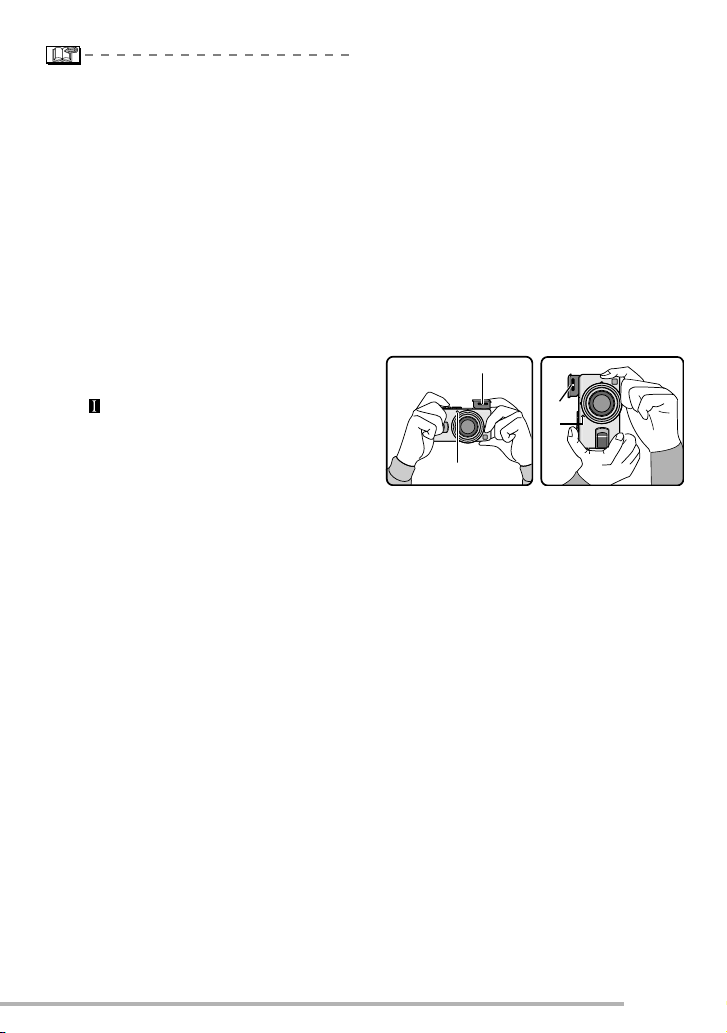
ϹÞþŁÞŞš=−þÝþŽšÞ ¦Č
• Если при нажатии кнопки съемки
наполовину экспозиция будет
неадекватной, индикация значения
диафрагмы и выдержки станет
красной.
• По истечении 10 и более секунд после
включения сдвига программы статус
активации сдвига программы
аннулируется, и камера переходит в
режим программной АЭ. Тем не менее,
настройка сдвига программы
запоминается в памяти.
• В зависимости от яркости объекта
сдвиг программы может не
активироваться.
• Параметр сдвига программы не
включается, если параметр
чувствительности по ISO установлен
на [].
ISO
n
Советы по съемке хороших изображений
•
Аккуратно держите фотокамеру обеими
руками, держите руки прижатыми к бокам и
немного расставьте ноги.
•
Старайтесь не перемещать фотокамеру
при нажатии кнопки съемки.
•
Не закрывайте микрофон или
вспомогательную лампу АФ пальцем или
другими предметами.
•
Не закрывайте фотовспышку пальцем или
другими предметами.
•
Не касайтесь объектива.
•
Если при использовании камеры
изображение на ЖК-дисплее плохо видно
из-за попадающего на него солнечного и др.
света, мы рекомендуем использовать руку
или другой предмет для защиты от него..
1
1
: Фотокамера держится горизонтально
A
B
2
A
B
2 : Фотокамера держится вертикально
A: Фотовспышка
B: Вспомогательная лампа АФ
n Функция определения направления
•
Если вы фотографируете, держа камеру в
вертикальном положении, информация о
повороте изображений добавляется
автоматически и записывается с
изображениями.
Когда параметр [ПОВЕРН. ЖКД] (стр. 96)
установлен на [ON], вы можете вращать и
показывать изображения на экране или
телевизоре в соответствии с информацией
о повороте изображений.
•
Эта функция может не действовать на
снимках, сделанных камерой,
направленной вверх или вниз.
•
В режиме движущегося изображения [i]
или в режиме [АНИМАЦИЯ] функция
определения направления не может
использоваться.
27
VQT0Y58

ϹÞþŁÞŞš=−þÝþŽšÞ¦Č
1
n Фокусировка
•
Диапазон фокусировки составляет от
50 см до
до
Z
Z
(Широкоугольный), от 1,0 м
(Теле ). Используйте макросъемку
при съемке мелких изображений (стр. 58)
•
Если расстояние между фотокамерой и объектом
выходит за пределы диапазона фокусировки
камеры, снимок может быть не сфокусирован,
даже если загоралась индикация фокусировки.
•
В следующих случаях фотокамера не сможет
правильно сфокусироваться на объектах:
– Если в сюжете присутствуют как близко, так и
далеко расположенные объекты.
– При наличии грязи или пыли на стекле между
объективом и объектом.
– Если рядом с объектом находятся освещенные
или блестящие предметы.
– При съемке в местах с недостаточным
освещением.
– Если объект быстро движется.
– Если сюжет имеет недостаточный контраст.
– При возникновении дрожания.
– При съемке очень ярких объектов.
Мы рекомендуем делать снимки с
использованием предварительной фокусировки
(стр. 57) и фиксированных функций АФ/АЭ (стр.
60). В местах с недостаточной освещенностью
может загораться вспомогательная лампа АФ
(стр. 89) для фокусировки снимаемого объекта.
•
Даже если отображается индикация
фокусировки и объект является
сфокусированным, при отпускании кнопки
съемки фокусировка аннулируется. Еще
раз нажмите кнопку съемки наполовину.
n Предотвращение дрожания
(сотрясение фотокамеры)
• Старайтесь избегать дрожания камеры
при нажатии кнопки съемки.
•
Предупреждение о дрожании 1 появляется
при большой выдержке, что повышает
вероятность получения нечеткого снимка.
• При появлении предупреждения о
дрожании используйте
соответствующие способы съемки,
описанные на стр. 27, или используйте
штатив для получения лучших
результатов. Используя сочетание
штатива и таймера автоспуска (стр.
46), вы можете избежать получения
нечеткого изображения при нажатии на
кнопку съемки.
• Выдержка будет особенно
значительной в следующих, указанных
ниже случаях. Обеспечивайте
неподвижность камеры с момента
нажатия на кнопку съемки до момента
появления изображения на экране. Мы
рекомендуем воспользоваться
штативом.
–Медленная синхронизация/
Устранение эффекта красных глаз
[u] (стр. 42)
–[НОЧН. ПОРТРЕТ] (стр. 63), [НОЧН.
ПЕЙЗАЖ] (стр. 63), [ВЕЧЕРИНКА]
(стр. 64), [СВЕЧИ] (стр. 65),
[ФЕЙЕРВЕРК] (стр. 65), [ЗВЕЗДНОЕ
НЕБО] (стр. 66), в режиме сюжета
–Если вы увеличили выдержку (стр. 52,
53)
n Экспозиция
• При нажатии кнопки съемки
наполовину при несоответствующей
экспозиции, индикация значения
диафрагмы и выдержки будет
отображаться красным цветом. (Тем не
менее, значение диафрагмы и
выдержка не отображаются красным
цветом, если включена вспышка.)
• Яркость экрана может отличаться от
яркости записанных изображений,
особенно при съемке в условиях
недостаточной освещенности.
• Если большинство объектов на экране
являются яркими (например, голубое
небо в ясный день, заснеженное поле и
т.д.), записанный снимок может
получиться темным. В этом случае
выполните компенсацию значения
экспозиции камеры. (стр. 47)
28
VQT0Y58
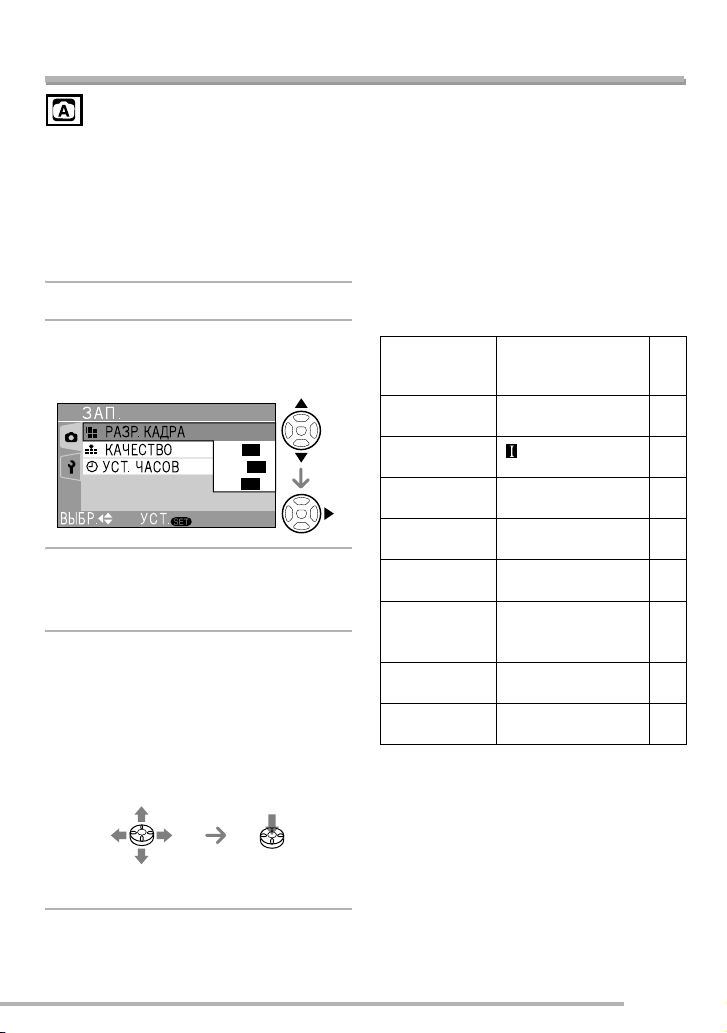
ϹÞþŁÞŞš=−þÝþŽšÞ ¦Č
Съемка в автоматическом режиме
n
Автоматический режим упрощает
съемку для неопытных пользователей.
Он отображает только простые
настройки меню и позволяет вам делать
снимки без ошибок.
n Основные параметры меню
1
Нажмите [MENU/SET].
2
Нажмите e/r для выбора
желаемой позиции меню и
затем нажмите q.
10
M
EZ
8
M
EZ
5.5
M
EZ
2
M
MENU
3
Нажмите e/r для выбора
желаемого параметра и затем
нажмите [MENU/SET].
4
Для закрытия меню нажмите
[MENU/SET].
• Для закрытия меню вы также
можете наполовину нажать кнопку
съемки.
• Вы также можете использовать
джойстик для выполнения действий
с 2 по 4.
Для выбора Для установки и
закрытия
Настройки в автоматическом режиме
•
Подробное описание см. на страницах,
соответствующих каждой позиции.
[РАЗР. КАДРА] : стр. 85
[КАЧЕСТВО] : стр. 85
[УСТ. ЧАСОВ] : стр. 92
n Другие настройки в
автоматическом режиме
В автоматическом режиме другие настройки
устанавливаются как указано ниже.
Подробное описание см. на страницах,
соответствующих каждой позиции.
Диапазон
фокусировки
([AF]/[AFw]/[MF])
Баланс
от 5 см до
(Широкоугольная)
от 30 см до Z (Теле)
[AUTO] стр.
белого цвета
Чувствитель-
ность по ISO
Корректировка
[]
[STD.] стр.
изображения
Запись аудио [OFF] стр.
Режим
измерения
Режим АФ
[R]
(Многократный)
[W]
(фокусировка по1
участку)
Непрерывная АФ[OFF] стр.
Вспомогатель-
[ON] стр.
ная лампа АФ
•
В автоматическом режиме вы не можете
использовать следующие функции:
–[НАСТР.БАЛ.БЕЛ]
–Компенсация экспозиции
–Автоматический сдвиг экспозиции
–[ЦВЕТ. ЭФФЕКТ]
–Регулирование мощности вспышки
–Выбор участка АФ
–Фиксация АФ/АЭ
–
[ЦИФР. УВЕЛ]
–Анимация смены снимка
ISO
Z
81
стр.
83
90
86
стр.
87
стр.
87
89
89
29
VQT0Y58

ϹÞþŁÞŞš=−þÝþŽšÞ¦Č
n Компенсация задней подсветки
Подсветка – это ситуация, когда объект
освещается сзади. Такие объекты, как
люди, становятся темными при съемке с
задней подсветкой. При нажатии e, на
дисплее появляется [] (индикация
компенсации задней подсветки ВКЛ) и
функция компенсации задней подсветки
активируется. Эта функция
обеспечивает компенсацию задней
подсветки путем осветления всего
изображения.
1
ISO
19
• В автоматическом режиме вы не
можете настроить следующие позиции:
– [ВИДЕО ВЫХ.]
– [ФОРМАТ ТВ]
• Настройки [РАЗР. КАДРА], [КАЧЕСТВО]
и [УСТ. ЧАСОВ] в автоматическом
режиме применяются к другим
режимам записи.
1
ISO
19
• Если вы нажмете e при отображении
на дисплее [ ], индикация []
исчезнет и функция компенсации
задней подсветки будет отключена.
• При использовании функции
компенсации задней подсветки
рекомендуется использовать вспышку.
(При использовании вспышки
настройки вспышки устанавливаются в
Принудительно ВКЛ [t].)
• При использовании вспышки с
отключенной компенсацией задней
подсветки, настройка вспышки
устанавливается на АВТО/Устранение
эффекта красных глаз [s].
30
VQT0Y58

ϹÞþŁÞŞš=−þÝþŽšÞ ¦Č
Съемка с использованием трансфокатора
ʹ−þÝşžþŁ˛Þ¦š=þ−²¦₣š¹ðþłþ=
²×˛Þ¹½þð˛²þײ
С помощью 4-х кратного оптического
трансфокатора вы можете
сфотографировать людей и объекты в
увеличенном масштабе, или
запечатлеть пейзажи под более
широким углом.
(эквивалент фокусного расстояния
пленочной камеры 35 мм: от 28 мм до
112 мм когда формат установлен на
[j])
n Для приближения объектов
используйте (Теле)
Поверните рычажок трансфокатора
в сторону Теле.
Когда настройка размера изображения
установлена на [ ] (10M).
1
n Для удаления объектов
используйте (Широкоугольная)
Поверните рычажок трансфокатора
в сторону Широкоугольная.
Когда настройка размера изображения
установлена на [ ] (10M).
1
10M
19
W
W
T 4X
10M
19
T 1X
•
При включении фотокамеры оптический
трансфокатор установлен на
Широкоугольная (1x).
•
В зависимости от увеличения
трансфокатора в изображении могут
наблюдаться некоторые искажения.
Искажения будут значительнее при
использовании более широкой области
трансфокатора по мере приближения к
снимаемому объекту.
• В зависимости от увеличения
трансфокатора изображение может
иметь некоторую цветную окантовку
вокруг снимаемого объекта. Это
называется хроматической
аберрацией.
•
Если вы использовали функцию
трансфокатора после фокусировки на
объекте, повторно выполните
фокусировку объекта.
•
Показываемое увеличение
трансфокатора является
приблизительным.
•
Тубус объектива (стр. 9) выдвигается или
втягивается в соответствии с положением
трансфокатора. Старайтесь не
прерывать движение объектива во время
вращения рычажка трансфокатора.
•
В режиме записи движущихся
изображений [
i
] увеличение
трансфокатора зафиксировано на
значении, установленном в начале
записи.
• При вращении рычажка
трансфокатора вы можете услышать
звуки работы камеры или ее
дрожание. Это не является
неисправностью.
31
VQT0Y58

ϹÞþŁÞŞš=−þÝþŽšÞ¦Č
ʹ−þÝşžþŁ˛Þ¦š=
Šþ−þÝÞ¦²šÝşÞþłþ=þ−²¦₣š¹ðþłþ=
²×˛Þ¹½þð˛²þײ=EbwF
Эта камера имеет оптический
трансфокатор 4x.
Тем не менее, если размер изображения
не установлен на максимальное
значение для каждого формата [j]/
[ ]/[h], вы можете достичь
максимального оптического увеличения
в 6,2x без ухудшения качества
изображения.
1x
Размер изображения
без включенного
дополнительного
оптического
трансфокатора
[пример: [ ]
(10M)]
10
M
4x 5,5x
1
W
T 4X
n Принцип действия
дополнительного оптического
трансфокатора
• Дополнительный оптический
трансфокатор выделяет центр
изображения и расширяет его для
большего эффекта увеличения. Так,
например, если вы выберете [] (2M
EZ), в ваш снимок включается 2
миллиона пикселей (из общего
количества [10M], 10,2 возможных
пикселей матрицы).
Размер изображения
с включенным
дополнительным
оптическим
трансфокатором
[пример: [ ] (2M
EZ)]
1
19
W
2
M
19
T 5.5X
2
M
n
Разрешение и максимальное увеличение
M
M
Максимальное
увеличение
4x
4x
4x
6,2x
Формат
j
h
•
Обратитесь к стр. 59 по настройкам формата
Пикселей
10
M
8
M
EZ 4,4x
5.5
M
2
EZ/ EZ 5,5x
8.5
M
EZ 4,4x
7
M
EZ/ EZ 5,6x
4.5M2.5
7.5
M
EZ 4,4x
6
M
EZ 5,5x
4
M
EZ/ EZ/
3M 2M
EZ
1M
и к стр. 85 по размерам изображения.
• “EZ” – это сокращенное название [Extra
optical Zoom] (дополнительный
оптический трансфокатор).
• Вы можете достичь большего
увеличения с дополнительным
оптическим трансфокатором без
какого-либо дальнейшего ухудшения
качества изображения.
•
Если вы установили размер изображения,
активирующего дополнительный
оптический трансфокатор, на экране во
время использовании функции
трансфокатора появляется значок [].
•
При использовании дополнительного оптического
EZ
трансфокатора движение трансфокатора
становится быстрее около значения [W] (1x).
•
Показываемое увеличение трансфокатора
является приблизительным.
•
При вращении рычажка трансфокатора в
непосредственной близости от положения
“
Теле” при использовании дополнительного
оптического трансфокатора, индикация
трансфокатора на дисплее может не
меняться соответствующим образом. Это
не является неисправностью.
•
Дополнительный оптический трансфокатор
не работает в режиме съемки движущегося
изображения [
i
] и с параметром [ВЫС.
ЧУВСТВ.] в режиме сюжета.
32
VQT0Y58

ϹÞþŁÞŞš=−þÝþŽšÞ ¦Č
ʹ−þÝşžþŁ˛Þ¦š=¾¦½×þŁþłþ=
O
ý˛¹Ğ²˛ˇ¦×þŁ˛Þ¦Č
‚˛ÝşÞšÐĞšš=³ŁšÝ¦₣šÞ¦š
При установке параметра [ЦИФР. УВЕЛ] на [ON] в
меню [ЗАП.] можно достичь максимального
увеличения 16x с оптическим трансфокатором 4x и
цифровым трансфокатором 4x. Тем не менее, если
выбран размер изображения, который допускает
использование дополнительного оптического
трансфокатора, можно достичь максимального
увеличения 24,8x с дополнительным оптическим
трансфокатором 6,2x и цифровым
трансфокатором 4x.
n Использование меню
1
Нажмите [MENU/SET].
•
При выбранном режиме сюжета нажмите w
в меню [РЕЖИМ СЦЕНЫ] (стр. 61), нажмите
r
для выбора значка меню [ЗАП.] [ ] и
затем нажмите
2
Нажмите e/r для выбора [ЦИФР.
УВЕЛ] и затем нажмите
3
Нажмите r для выбора [ON] и
q
.
q
.
затем нажмите [MENU/SET].
3
/
AF-L
AE-L
MENU
4
Для закрытия меню нажмите
4
OFF
ON
MENU
SET
[MENU/SET].
• Для закрытия меню вы также можете
наполовину нажать кнопку съемки.
•
Вы также можете использовать джойстик
для выполнения действий с
Для выбора
Для установки и закрытия
2
по 4.
n
Вход в диапазон цифрового увеличения
Когда вы поворачиваете рычажок
трансфокатора в крайнее положение
“Теле”, индикация увеличения на экране
может временно остановиться.
Вы можете войти в диапазон цифрового
увеличения, непрерывно вращая
рычажок трансфокатора в сторону
“Теле”, или отпустить рычажок и
повернуть его в сторону “Теле” еще раз.
•
[OFF]:
•
[ON]:
W
W
1
W
EZ
1
T
21
4 16
23
6.2
T
T
24.8
1 Оптический трансфокатор
2 Цифровой трансфокатор
3 Дополнительный оптический
трансфокатор
•
В диапазоне цифрового увеличения участок
АФ имеет больший, чем обычно размер, и
устанавливается только на точку в центре
экрана. (стр. 88)
•
При использовании цифрового увеличения
качество снимков ухудшается.
•
В диапазоне цифрового увеличения
функция стабилизатора может оказаться
неэффективной.
•
При использовании цифрового увеличения
для достижения наилучших результатов
используйте штатив и таймер автоспуска
(стр. 46).
•
Показываемое увеличение трансфокатора
является приблизительным.
• Цифровое увеличение не работает в
следующих случаях:
– В автоматическом режиме [0]
– В режиме [СПОРТ] (стр. 62), [ВЫС.
ЧУВСТВ.] (стр. 67) и [РЕБЕНОК1]/
[РЕБЕНОК2] (стр. 68) в режиме сюжета
– При установке качества изображения
в [RAW]
– При установке чувствительности по
ISO в []
ISO
33
VQT0Y58

ϹÞþŁÞŞš=−þÝþŽšÞ¦Č
Проверка записанного изображения
(Просмотр)
Вы можете просмотреть записанные
изображения даже при нахождении в
режиме [ЗАП.].
1
Нажмите r [REV].
4X
•
Последнее записанное изображение будет
показываться на дисплее около 10 секунд.
•
Просмотр аннулируется при нажатии кнопки
съемки наполовину или при повторном
нажатии на
•
Вы можете просмотреть предыдущее или
следующее изображение с помощью
•
Если записанные изображения слишком
яркие или слишком тусклые, выполните
компенсацию экспозиции. (стр. 47)
2
Для увеличения изображения
r
[REV].
w/q
поверните рычажок
трансфокатора в сторону
[3] [T].
•
Поверните рычажок трансфокатора в
сторону [
поверните еще для увеличения 8x. При
вращении рычажка трансфокатора по
направлению к [] [W] после увеличения
изображения, степень увеличения будет
уменьшаться.
3
] [T] для увеличения 4x и затем
3
Нажмите e/r/w/q
для перемещения
отображаемого положения.
1
X
•
Когда вы меняете увеличение или
отображаемое положение, индикация
положения увеличения
секунду для отметки участка увеличения.
n Записанные изображения можно
удалять во время просмотра
(быстрое удаление)
.
1 Нажмите [A].
2 Нажмите e для выбора [ДА].
3 Нажмите [MENU/SET].
•
Для этих действий вы также можете
воспользоваться джойстиком.
•
Удал е н н ы е снимки не подлежат
восстановлению. Перед удалением
изображений дважды убедитесь в этом.
•
Вы можете удалить несколько снимков или
все снимки. Для этого прочитайте стр. 36.
8X
A
появляется на 1
MENU
или
A
34
VQT0Y58
•
Когда параметр [ПОВЕРН. ЖКД] установлен
на [ON], изображения, записанные при
вертикальном положении камеры, будут
воспроизводиться вертикально (с
поворотом) (стр. 96).

ϹÞþŁÞŞš=−þÝþŽšÞ ¦Č
A
Воспроизведение изображений
•
Данные изображений, записанные на
встроенной памяти, появляются на дисплее,
когда карта не установлена. Данные
изображений на карте памяти показываются,
когда карта установлена. (стр. 16)
Нажмите
•
w/q для выбора изображения.
100-0001
1/19
или
10:00 1. .2006
w
: Воспроизведение предыдущего изображения.
q
: Воспроизведение следующего изображения.
После последнего изображения будет
отображаться первое изображение.
•
Если параметр [ПОВЕРН. ЖКД] (стр. 96)
установлен на [ON], изображения, записанные
при вертикальном положении камеры, будут
воспроизводиться вертикально.
n Ускоренная прокрутка вперед/назад
Во время воспроизведения нажмите и
держите нажатой w/q.
B
100-0001
1/19
или
10:00 1. .2006
q : Ускоренная перемотка вперед
w : Ускоренная перемотка назад
•
Номер файла A и номер снимка B
меняются только по одному. Для
воспроизведения требуемого изображения
отпустите
w/q
, когда номер этого
изображения появится на экране.
При нажатии и удержании в нажатом
положении
w/q
перематываемых вперед/назад за один раз,
увеличится. Текущее число файлов,
перематываемых вперед/назад за один раз,
зависит от числа записанных файлов.
• При просмотре воспроизведения в
режиме записи или в режиме
мультивоспроизведения (стр. 76)
изображения можно прокручивать
вперед/назад только по одному.
•
Эта камера разработана на базе стандартов
DCF (Design rule for Camera File system),
Japan Electronics and Information Technology
Industries Association (JEITA)
•
Эта фотокамера может воспроизводить
файлы, записанные в формате JPEG.
(Имеются также изображения, которые, в
некоторых случаях, не могут
воспроизводиться в формате JPEG.)
•
ЖК-дисплей может не показывать детали
записанных изображений. Для просмотра
деталей изображений вы можете
воспользоваться воспроизведением с
увеличением (стр. 78).
•
При воспроизведении изображений,
записанных на другом оборудовании,
качество изображения может ухудшиться.
(Изображения на экране будут показываться
как [ОТОБРАЖЕНИЕ ПИКТОГРАММЫ].)
•
Если имя папки или файла было изменено
на компьютере, воспроизведение
изображений будет невозможно.
•
При воспроизведении файла, не
соответствующего стандарту, номер папки/
файла будет отображаться, как [—], и экран
может стать черным.
•
В зависимости от объекта съемки на экране
может появляться полоса помех. Это
явление называется муаром. Это не
является неисправностью.
, количество файлов,
the
.
35
VQT0Y58

ϹÞþŁÞŞš=−þÝþŽšÞ¦Č
Удаление изображений
Данные изображений, записанные во
встроенной памяти, удаляются, когда
карта не установлена. Данные
изображений на карте памяти
удаляются, когда карта установлена.
(¹²×K=NS)
n Для удаления одного изображения
1
Выберите изображение при
помощи w/q.
100-0001
1/19
10:00 1. .2006
w :Воспроизведение предыдущего
изображения.
q :Воспроизведение следующего
изображения.
2
Нажмите [A].
3
Нажмите e для выбора [ДА] и
затем нажмите [MENU/SET].
n Для удаления [УДАЛ. НЕСКОЛЬКО]/
[УДАЛ. ВСЕ]
1
Два раза нажмите [A].
2
Нажмите e/r для выбора
[УДАЛ. НЕСКОЛЬКО] или
[УДАЛ. ВСЕ] и затем нажмите
[MENU/SET].
MENU
• Если вы выбрали [УДАЛ. НЕСКОЛЬКО],
выполните действия 3 ниже.
• Если вы выбрали [УДАЛ. ВСЕ],
выполните действия 5 ниже.
• Когда параметр [ИЗБРАННОЕ] (стр. 95)
установлен на [ON], появляется
[УДАЛИТЬ ВСЕ, КРОМЕ ]. Если вы
выбрали [УДАЛИТЬ ВСЕ, КРОМЕ ],
выполните действия 5 ниже. (Тем не
менее, если ни одно из изображений
[] не было показано на дисплее, вы
не сможете выбрать [УДАЛИТЬ ВСЕ,
КРОМЕ ], даже если параметр
[ИЗБРАННОЕ] установлен на [ON].)
MENU
SET
MENU
• При удалении изображения на экране
отображается [A].
MENU
SET
36
VQT0Y58

ϹÞþŁÞŞš=−þÝþŽšÞ ¦Č
3
Нажмите w/q для выбора
изображения и затем нажмите
r для установки.
(Тол ько при выборе параметра [УДАЛ.
НЕСКОЛЬКО])
7
10
•
Повторите процедуру, описанную выше.
•
Выбранные изображения появляются с
[
A
]. При повторном нажатии r настройка
8
11
9
MENU
аннулируется.
•
Если выбранное изображение невозможно
удалить, значок [
c
] будет мигать красным
цветом. Отмените установку защиты. (стр. 99)
4
Нажмите [A].
5
Нажмите e для выбора [ДА] и затем
нажмите [MENU/SET] для установки.
(Вид экрана при выборе [УДАЛ. НЕСКОЛЬКО])
MENU
MENU
SET
•
[УДАЛИТЬ ВСЕ ИЗОБРАЖЕНИЯ ИЗ ВНУТР.
ПАМЯТИ ?] или [УДА ЛИТЬ ВСЕ ИЗОБРАЖЕНИЯ
НА КАРТЕ ПАМЯТИ ?] показывается на дисплее
при использовании [УДАЛ. ВСЕ], а [УДАЛИТЬ
ВСЕ, КРОМЕ ?] показывается на дисплее при
использовании [УДАЛИТЬ ВСЕ, КРОМЕ ].
•
При удалении всех изображений могут быть
удалены изображения либо во встроенной
памяти, либо на карте памяти. (Вы не можете
одновременно удалить изображения во
встроенной памяти и на карте.)
•
При нажатии [MENU/SET] во время удаления
изображений с использованием [УДАЛ. ВСЕ]
или [УДАЛИТЬ ВСЕ, КРОМЕ ], удаление
будет прервано на середине процесса.
• Удаленные снимки не подлежат
восстановлению. Перед удалением
изображений дважды убедитесь в
этом.
• Не выключайте фотокамеру во время
удаления.
• При удалении снимков используйте
аккумулятор с достаточным зарядом
(стр. 13) или используйте сетевой
адаптер (DMW-AC5; дополнительное
оборудование).
• При использовании параметра [УДАЛ.
НЕСКОЛЬКО] можно одновременно
удалить до 50 изображений.
• Чем больше количество удаляемых
изображений, тем больше времени
занимает процесс удаления.
• В следующих случаях изображения не
будут удалены, даже если выбран
параметр [УДАЛ. ВСЕ] или [УДАЛИТЬ
ВСЕ, КРОМЕ ].
–
Когда переключатель защиты записи
карты памяти SD или карты памяти SDHC
сдвинут в сторону [LOCK] (стр. 17)
– Когда файлы не соответствуют DCF
(стр. 35)
– Когда изображения защищены [c]
(стр. 99)
• Для этих действий вы также можете
воспользоваться джойстиком.
Для выбора Для установки и
закрытия
37
VQT0Y58

О ЖК-дисплее
C
G
‚þ−þÝÞ¦ ²š ÝşÞþ
ÊžýšÞšÞ¦š=þ²þˇ×˛Ž˛šýþÐ=¦Þ½þ×ý˛¾¦¦
n Выбор экрана для использования
A
DISPLAY/LCD MODE
A ЖК-дисплей (ЖКД)
Нажмите кнопку [DISPLAY/LCD MODE]
для переключения на экран, который
будет использоваться.
•
При появлении экрана меню, кнопка
[DISPLAY] не действует. Во время
воспроизведения с увеличением (стр. 78),
при воспроизведении движущихся
изображений (стр. 79) и во время слайдшоу (стр. 94) вы можете выбрать только
“Отображать” или “Не отображать”.
В режиме записи (стр. 25)
B
1
19
E
1
19
1
*
D
*2 Вы можете установить направляющие
линии в меню настройки в параметре
показа направляющих линий (стр. 21).
Вы можете установить, показывать ли
данные записи или гистограммы
вместе с направляющими линиями,
или нет.
В режиме воспроизведения (стр. 35)
100-0001
1/19
ISO
200
F2.8 1/100P
10:00 1. .2006
AUTO
HF
100-0001
1/19
3
4
10:00 1. .2006
F Отображать
G Отображать с информацией о записи
и гистограммой
H Не отображать
*3 Количество дней, прошедших с даты
поездки, когда изображение
снимается с установленным
параметром [ДАТА ПОЕЗДКИ] (стр.
69).
*4 Отображается при выборе параметра
установки дня рождения для
[РЕБЕНОК1]/[РЕБЕНОК2] в режиме
сюжета (стр. 68) и выборе [С
ВОЗРАСТОМ] при съемке
изображений.
*
*
B Отображать
C Отображать с гистограммой
D Отображение направляющих линий *2
E Не отображать
*1 Гистограмма
38
VQT0Y58

‚þ−þÝÞ¦ ²šÝ şÞþ
n О дисплее
Когда вы выравниваете объект по
направляющим линиям или по
пересечению этих линий, вы сможете
делать снимки с тщательно
продуманной композицией, анализируя
размер, наклон и баланс объекта.
При выборе []
Используется для разделения экрана на
три равные части для записи
сбалансированного изображения.
• Если вы уменьшите экспозицию,
сверяясь с гистограммой, и затем
сделаете снимок снова, вы сможете
получить качественный снимок.
• При съемке изображения с очень
близко расположенного объекта с
использованием вспышки может
возникнуть насыщение белого цвета.
Когда параметр отображения светлых
участков установлен на [ON],
насыщение белым цветом возникает на
освещенных вспышкой участках, как
показано ниже. Насыщенные участки
будут мигать черным и белым цветом.
При выборе []
Используется для размещения объекта в
центре экрана.
n Отображение светлых участков
При установке [ВЫСВЕТИТЬ] на [ON] в
меню [НАСТР.] (стр. 23) с включенной
функцией автоматического просмотра
или функцией просмотра, любой участок
с насыщенным белым цветом (очень
яркая или блестящая деталь) на снимке
будет мигать черным и белым цветом.
Без отображения светлых участков
1X
4X
С отображением светлых участков
1X
4X
n Гистограмма
• Гистограмма – это график, на котором
отображается яркость по
горизонтальной оси (от черного к
белому), и количество пикселей,
соответствующее каждому уровню
яркости, по вертикальной оси.
• Она позволяет пользователю
фотокамеры легко проверить, каким
образом экспонируется снимок.
• Когда значения концентрируются слева
A, изображение имеет недостаточную
экспозицию. Изображения, где
преобладает черный цвет, как,
например, при ночной съемке,
образуют гистограмму такого типа.
• Если значения равномерно
распределены на гистограмме
B, то
экспозиция является адекватной, и
яркость хорошо сбалансирована.
• Когда значения концентрируются
справа
C, изображение имеет
слишком большую экспозицию.
Изображения, где преобладает белый
цвет, образуют гистограмму такого
типа.
39
VQT0Y58

‚þ−þÝÞ¦ ²š ÝşÞþ
Пример гистограммы
100-0001
1/19
ISO
200
100-0001
ISO
200
100-0001
ISO
200
AUTO
1/19
AUTO
1/19
AUTO
F2.8 1/200
10:00 1. .2006
F2.8 1/100
10:00 1. .2006
F2.8 1/50
10:00 1. .2006
A Недостаточная экспозиция
B Правильная экспозиция
C Чрезмерная экспозиция
*Гистограмма
•
Если записанное изображение и гистограмма
не соответствуют друг другу при указанных
условиях, гистограмма отображается
оранжевым цветом.
–
При компенсации экспозиции или
помощи при ручной экспозиции,
уровень в режиме ручной экспозиции
будет отличаться от [0]
–
При использовании режима
фейерверка (стр. 65) или режима
звездного неба (стр. 66) в режиме
сюжета
–При включенной вспышке
–При закрытой вспышке
1 При неправильной яркости экрана в
темных местах
2 При неправильной регулировке
экспозиции
• Гистограмма в режиме записи является
приблизительной.
• Гистограммы в режиме записи и
воспроизведения могут не совпадать.
• Гистограмма в этой фотокамере не
соответствует гистограмме,
показываемой в программном
обеспечении для редактирования
изображений на компьютере и т. п.
40
VQT0Y58
• Проверьте участки с насыщенным
белым цветом с помощью отображения
светлых участков при использовании
функции автоматического просмотра
или функции просмотра. (стр. 39)
• Гистограмма не появляется в
следующих случаях:
–В режиме движущегося изображения.
–Во время воспроизведения
нескольких изображений.
–При использовании увеличения во
время воспроизведения.
–Во время воспроизведения с
функцией календаря.
ÒŁšÝ¦₣šÞ¦š=Č×ðþ¹²¦=‰Ë¥Š¦¹−ÝšČ=
EÌþŁŞĞšÞ¦š=Č×ðþ¹²¦=Š¦¹−ÝšČL
ךŽ¦ý=þˇžþײ=−þŠ=ˇþÝşĞ¦ý=³łÝþýF
1
Нажмите [DISPLAY/LCD MODE]
A и держите нажатой в течение
одной секунды.
A
2
Нажмите e/r для выбора режима.
LCD
OFF
MENU

[]:
ПИТАНИЕ
ЖКД
[]:
ВЕРХНИЙ
РАК УРС
[OFF]
3
Нажмите [MENU/SET].
• Появляется значок [ПИТАНИЕ ЖКД]
или [ВЕРХНИЙ РАКУРС].
ЖК-дисплей становится
ярче и лучше виден,
даже при съемке на
улице.
ЖК-дисплей лучше виден при
съемке изображений с
камерой, поднятой над
головой. Это особенно
удобно, когда вы не можете
приблизиться к объекту из-за
мешающего человека и т. п.
(Однако дисплей будет хуже
виден, если смотреть на него
прямо.)
ЖК-дисплей возвращается
к нормальной яркости.
1
19
B:
C:
B: ПИТАНИЕ ЖКД
C: ВЕРХНИЙ РАКУ РС
• Вы также можете использовать
джойстик для выполнения действий
с 2 по 3.
‚þ−þÝÞ¦ ²šÝ şÞþ
n Отмена режима обзора под
большим углом или повышения
яркости ЖК-дисплея
•
При повторном нажатии и удержании
нажатой [DISPLAY/LCD MODE] в течение 1
секунды на дисплее появится экран,
показанный в действии
для отмены режима повышения яркости
дисплея или обзора под большим углом.
•
Режим обзора под большим углом также
аннулируется выключением камеры или
установкой режима экономии энергии.
•
При включении режима повышения яркости
ЖК-дисплея или обзора под большим углом
яркость изображения, показываемого на
дисплее, меняется соответствующим
образом. Поэтому некоторые объекты могут
выглядеть на ЖК-дисплее по-другому.
Однако это не влияет на записываемые
изображения.
•
При записи изображений в режиме
повышения яркости ЖК-дисплея, дисплей
возвращается к нормальной яркости через
30 секунд. Нажмите любую кнопку для
повторного повышения яркости ЖКдисплея.
•
Вы можете не заметить эффекта от
включения функции обзора под большим
углом, если изображение на ЖК-дисплее
плохо различимо из-за прямых солнечных
лучей и т. п., попадающих на экран дисплея.
В этом случае мы рекомендуем
воспользоваться рукой или другим
предметом для блокирования прямого
освещения дисплея при использовании
камеры.
•
Режим обзора под широким углом не
включается в следующих случаях:
– В режиме воспроизведения
– При отображении на дисплее экрана
меню
– При отображении на дисплее экрана
просмотра
2
. Выберите [OFF]
Для выбора Для установки
41
VQT0Y58

‚þ−þÝÞ¦ ²š ÝşÞþ
Съемка с использованием встроенной вспышки
n
n Для открытия вспышки
Cдвиньте переключатель [< OPEN]
A.
A
B
B: Фотовспышка
•
Не закрывайте фотовспышку пальцами или
другими предметами.
n Для закрытия вспышки
Hажмите на вспышку до щелчка.
• Для надежного закрытия вспышки
нажмите на центр вспышки до щелчка.
При нажатии на край вспышки ее
закрытие может быть затруднено.
• Обязательно закрывайте вспышку,
если она не используется.
• Когда вспышка закрыта, настройка
вспышки устанавливается на
Принудительно ВЫКЛ [v].
Переключение на соответствующую
настройку вспышки
Установите настройку встроенной
вспышки в соответствии с
записываемым сюжетом.
1
Нажмите q [<].
MENU
2
Нажмите e/r или q [<] для
переключения настройки
вспышки.
или
MENU
•
По истечении 5 секунд без каких-либо
действий автоматически устанавливается
ранее выбранная настройка.
•
Настройки вспышки приводятся в разделе
“Настройки вспышки” (стр. 43).
выбора настройки вспышки обратитесь
к разделу
в зависимости от режима записи” (стр. 43).
3
Нажмите [MENU/SET].
• Для завершения вы также можете
наполовину нажать кнопку съемки.
•
Вы также можете использовать джойстик
для выполнения действий
“Доступные настройки вспышки
2
Для
и 3.
42
VQT0Y58
Для выбора Для установки

‚þ−þÝÞ¦ ²šÝ şÞþ
n Настройки вспышки
r : АВТО
Вспышка включается автоматически в
соответствии с условиями съемки.
s : АВТО/Устранение эффекта
красных глаз*
1
Вспышка включается автоматически в
соответствии с условиями съемки. Она
устраняет эффект “красных глаз” (при
срабатывании вспышки глаза объекта
выглядят красными) за счет
срабатывания непосредственно перед
записью изображения.
После этого вспышка срабатывает еще
раз в момент фактической записи.
• Используйте эту настройку для
съемки людей в условиях
недостаточной освещенности.
t : Принудительно ВКЛ
Вспышка срабатывает каждый раз, вне
зависимости от условий съемки.
Используйте эту настройку, когда источник
•
света находится позади объекта, или при
флуоресцентном освещении.
q :
•
Принудительно ВКЛ/Устранение
эффекта красных глаз*
1
При выборе параметра [ВЕЧЕРИНКА]
(стр. 64) или [СВЕЧИ] (стр. 65) в
режиме сюжета режим вспышки
устанавливается на Принудительно
ВКЛ/Устранение эффекта красных
u :
Медленная синхронизация/
Устранение эффекта красных глаз*
.
1
Когда вы делаете снимки с темным пейзажем
на заднем плане, эта функция увеличивает
выдержку при включении вспышки для того,
чтобы темный пейзаж на заднем плане стал
ярким. Одновременно это устраняет эффект
красных глаз.
• Используйте эту настройку для
съемки людей на темном фоне.
v : Принудительно ВЫКЛ
Вспышка не включается при любых
условиях съемки.
• Используйте эту настройку там, где
использовать вспышку не
разрешается.
*1Вспышка срабатывает два раза. Объект
не должен двигаться до момента
срабатывания второй вспышки.
n Доступные настройки вспышки в
зависимости от режима записи
Доступные настройки вспышки зависят
от выбранного режима записи.
(e : Доступно, —: Недоступно)
2
*1*
*1 Когда компенсация задней
подсветки выключена
*2 Когда компенсация задней
подсветки включена
Настройки вспышки могут измениться при
•
изменении режима записи. Установите
настройки вспышки в различных режимах
записи в соответствии с вашими
предпочтениями и имеющимися настройками,
показанными в приведенной выше таблице.
43
VQT0Y58

‚þ−þÝÞ¦ ²š ÝşÞþ
n Доступный диапазон вспышки для
съемки изображений
Доступный диапазон вспышки при съемке
изображений зависит от выбранной
чувствительности по ISO (стр. 83).
Чувствительность
по ISO
Доступный диапазон
вспышки
АUТО от 60 см до 4,9 м
(Широкоугольная)
от 30 см до 2,8 м (Теле)
ISO
от 60 см до 4,9 м
(Широкоугольная)
от 30 см до 2,8 м (Теле)
ISO100 от 60 см до 1,9 м
(Широкоугольная)
от 30 см до 1,1 м (Теле)
ISO200 от 60 см до 2,7 м
(Широкоугольная)
от 30 см до 1,5 м (Теле)
ISO400 от 60 см до 3,9 м
(Широкоугольная)
от 40 см до 2,2 м (Теле)
ISO800 от 80 см до 5,5 м
(Широкоугольная)
от 60 см до 3,1 м (Теле)
ISO1600 от 115 см до 5,7 м
(Широкоугольная)
от 90 см до 3,2 м (Теле)
•
Доступный диапазон вспышки является
приблизительным.
•
Информацию о диапазоне фокусировки см.
на стр. 28.
•
Информацию о чувствительности по ISO
см. на стр. 83.
•
Если при использовании вспышки
чувствительность по ISO установлена на
[AUTO] или [ ], она будет автоматически
ISO
увеличена до максимума в [ISO640].
•
Во избежание возникновения помех на
изображении мы рекомендуем уменьшить
чувствительность по ISO, установив
параметр [ПОДАВ. ШУМА] в [НАСТР.
ИЗОБР.] на [HIGH] или при съемке
изображений установить все позиции на
[LOW], кроме параметра [ПОДАВ. ШУМА].
(стр. 90)
•
В режиме движущегося изображения [i]
(стр. 74), режимах [ПЕЙЗАЖ] (стр. 62),
[НОЧН. ПЕЙЗАЖ] (стр. 63), [ФЕЙЕРВЕРК]
(стр. 65), [ЗВЕЗДНОЕ НЕБО] (стр. 66),
[АЭРОСЪЕМКА] (стр. 67) или [ВЫС.
ЧУВСТВ.] (стр. 67) в режиме сюжета режим
вспышки устанавливается на
принудительное ВЫКЛ [
v
], даже если
вспышка открыта.
n
Выдержка для каждого режима вспышки
Режим вспышки Выдержка (сек.)
r : АВТО от 1/30 до 1/2000
s : АВТО/
от 1/30 до 1/2000
Устранение
эффекта
красных
глаз
t
: Принудительно
от 1/30 до 1/2000
ВКЛ
q
: Принудительно
ВКЛ/
Устранение
эффекта
красных глаз
u
: Медленная
от 1 до 1/2000
синхронизация/
Устранение
эффекта
красных глаз
v
:Принудительно
ВЫКЛ
от 1 до 1/2000
(В режиме
программируемой АЭ)
•
Обратитесь на стр. 54 для информации о
режимах АЭ с приоритетом диафрагмы, АЭ
с приоритетом выдержки или ручной
экспозиции.
•
При использовании режимов сюжета
настройки могут отличаться от показанных
здесь.
– [НОЧН. ПЕЙЗАЖ] (стр. 63):
от 8 до 1/2000
– [ФЕЙЕРВЕРК] (стр. 65):1/4, 2 секунды
– [ЗВЕЗДНОЕ НЕБО] (стр. 66):
15 секунд, 30 секунд, 60 секунд
44
VQT0Y58

‚þ−þÝÞ¦ ²šÝ şÞþ
n Регулирование мощности вспышки
Отрегулируйте мощность вспышки, если
снимаемый объем имеет небольшие
размеры, или его коэффициент отражения
слишком большой или слишком маленький.
1
Несколько раз нажмите e [C] до
появления [ ВСПЫШКА] и затем нажмите
w/q
для установки мощности вспышки.
MENU
•
Регулировка осуществляется в диапазоне от
[-2 EV] до [+2 EV] с приращением по [1/3 EV].
• Выберите [0 EV] для возврата к
исходной мощности вспышки.
2
Нажмите [MENU/SET] для
завершения настройки.
• Для завершения вы также можете
наполовину нажать кнопку съемки.
•
При регулировании мощности вспышки
значения мощности показываются в
левой верхней части экрана.
•
Настройки мощности вспышки сохраняется в
памяти даже после выключения фотокамеры.
•
Вы не можете отрегулировать мощность
вспышки в режиме Авто [
движущегося изображения [
(стр. 62), [НОЧН. ПЕЙЗАЖ] (стр. 63),
[ФЕЙЕРВЕРК] (стр. 65), [ЗВЕЗДНОЕ НЕБО]
(стр. 66) [АЭРОСЪЕМКА] (стр. 67) или [ВЫС.
ЧУВСТВ.] (стр. 67) в режиме сюжета.
•
Не смотрите непосредственно на вспышку с
близкого расстояния при ее срабатывании.
•
Не приближайте слишком близко вспышку
к снимаемым объектам и не закрывайте ее
при ее включении. Предметы могут быть
обесцвечены теплом или светом вспышки.
• Не закрывайте фотовспышку
пальцами или другими предметами.
•
При зарядке вспышки в режиме экономии
энергии ЖК-дисплей отключается, и
индикатор состояния мигает. [Этого не
0
i
], в режиме
], в [ПЕЙЗАЖ]
происходит при использовании сетевого
адаптера (DMW-AC5; дополнительное
оборудование).]
Если оставшийся заряд аккумулятора
незначителен, время отключения ЖК-дисплея
и зарядки вспышки может увеличиться.
•
Значок вспышки станет красным при включении
вспышки и нажатии кнопки съемки наполовину.
•
При появлении предупреждения о дрожании
камеры рекомендуется использовать штатив.
•
Если вы делаете снимок вне пределов диапазона
работы вспышки, экспозиция может быть
отрегулирована неправильно, и снимок
получится слишком ярким или слишком темным.
•
При съемке со вспышкой баланс белого цвета
будет корректироваться автоматически [кроме
режима [
x
однако если эффект от вспышки
недостаточен, баланс белого цвета может
быть скорректирован неправильно. (стр. 81)
•
При небольшой выдержке эффект срабатывания
вспышки может оказаться недостаточным.
•
Если вы делаете повторный снимок, запись
может быть невозможна даже при включенной
вспышке. Сделайте снимок после
исчезновения индикации доступа к памяти.
•
Когда вспышка заряжается, значок вспышки
мигает красным цветом, и вы не можете делать
снимки, даже нажав на кнопку съемки до конца.
•
Не закрывайте вспышку сразу после
использования вторичного срабатывания
вспышки, например, функции АВТО/Устранение
эффекта красных глаз [
привести к повреждению фотокамеры.
•
Уст ранение эффекта красных глаз
варьируется в зависимости от людей. Кроме
того, если снимаемый объект располагается
далеко от камеры, или снимаемый человек не
смотрел на срабатывание первой вспышки,
эффект устранения красных глаз может быть
неочевиден.
•
Если установлен режим быстрой
последовательной съемки или
автоматического сдвига параметров, на
каждое срабатывание вспышки
записывается только одно изображение.
• Используя компенсацию экспозиции,
вы можете увеличить выдержку до 1/8.
•
Песок или морская вода могут вызвать сбои
в работе фотокамеры. Убедитесь, что песок
или морская вода не попали на вспышку.
] (Дневной свет), [ ] (Вспышка)],
s
]. Это может
VQT0Y58
45

‚þ−þÝÞ¦ ²š ÝşÞþ
C
Съемка с использованием таймера автоспуска
1
Нажмите w [].
10
2
MENU
ВЫКЛ : Нет отображения (аннулировано)
4 : Таймер автоспуска
устанавливается на 10 секунд
5 : Таймер автоспуска
устанавливается на 2 секунды
2
Нажмите e/r или w [] для
включения режима таймера автоспуска.
10
2
•
По истечении 5 секунд без каких-либо
действий, автоматически устанавливается
ранее выбранная настройка.
3
Нажмите [MENU/SET].
• Для завершения вы также можете
наполовину нажать кнопку съемки.
•
Вы также можете использовать джойстик
для выполнения действий
Для выбора Для установки
4
Нажмите кнопку съемки
2
или
MENU
и 3.
наполовину A для выполнения
фокусировки и затем нажмите
до конца B для съемки
изображения.
46
VQT0Y58
1
•
Индикатор таймера
автоспуска
мигать, и съемка будет
выполнена через 10
секунд (или через 2
секунды).
•
При нажатии [MENU/SET] при
установленном таймере автоспуска, его
настройки будут аннулированы.
•
При использовании штатива или в других
случаях установка таймера автоспуска на 2
секунды является удобным способом
устранения дрожания камеры,
возникающего при нажатии кнопки съемки.
•
При полном нажатии клавиши съемки за
один раз, фокусировка снимаемого объекта
выполняется автоматически
непосредственно перед записью
изображения. В местах с недостаточной
освещенностью индикатор таймера
автоспуска будет мигать и затем загорится
ярким светом, выполняя функцию
вспомогательной лампы АФ (стр. 89) для
фокусировки на снимаемом объекте.
•
При установке таймера автоспуска в режиме
последовательной съемки нескольких кадров
камера начинает съемку через 2 или 10
секунд после нажатия кнопки съемки.
Количество снимков, записываемых за один
раз, ограничено 3 снимками.
•
При установке таймера автоспуска мы
рекомендуем использовать штатив. (При
использовании штатива убедитесь в его
устойчивости с установленной камерой.)
•
При использовании параметра
[АВТОПОРТРЕТ] в режиме сюжета (стр. 63)
таймер автоспуска устанавливается только
на 2 секунды.
C
начнет
19
MENU
A
B

‚þ−þÝÞ¦ ²šÝ şÞþ
Компенсация экспозиции
Используйте эту функцию, если вы не
можете достичь желаемого результата
из-за разницы в яркости объекта и фона.
Чрезмерная экспозиция
Компенсируйте
экспозицию в сторону
уменьшения.
Правильная экспозиция
Компенсируйте
экспозицию в сторону
увеличения.
Недостаточная экспозиция
•
• Выберите только [ ] (0 EV), если вы
n Использование клавиш курсора
1
•
•
2
Вы можете выполнить компенсацию от
–2 EV до +2 EV с шагом 1/3 EV.
не выполняете компенсацию
экспозиции.
Нажмите e [C] для вывода на
дисплей [
w/q
Вы можете выполнить компенсацию от
–2 EV до +2 EV с шагом 1/3 EV.
Выберите [0 EV] для возврата к исходной
экспозиции.
C
ЭКСПОЗИЦИЯ] и нажмите
для компенсации экспозиции.
MENU
Нажмите [MENU/SET] для
завершения настройки.
• Для завершения вы также можете
наполовину нажать кнопку съемки.
n Использование джойстика
1
Переместите джойстик w для
выбора [] и переместите его
e/r
для компенсации экспозиции.
1
A
A
19
A: Значение компенсации экспозиции
•
EV – это сокращение от “Exposure Value”
(значение экспозиции), которое указывает
на количество света, поступающего на
матрицу CCD в соответствии со
значением диафрагмы и выдержки.
•
Значение компенсации экспозиции
отображается в нижнем левом углу экрана.
•
Значение экспозиции сохраняется в памяти
даже после выключения фотокамеры.
• В зависимости от яркости объекта
диапазон компенсации экспозиции
будет ограничен.
• Вы не можете компенсировать
экспозицию при использовании
[ЗВЕЗДНОЕ НЕБО] в режиме сюжета
(стр. 66).
VQT0Y58
47

‚þ−þÝÞ¦ ²š ÝşÞþ
Съемка с использованием автоматического
сдвига параметров
•
В этом режиме при каждом нажатии
кнопки съемки автоматически
записываются 3 изображения в
соответствии с диапазоном компенсации
экспозиции.
Вы можете выбрать нужную экспозицию
из 3 типов снимков.
1
Несколько раз нажмите e [C]
до появления [B АВТ.
БРЕКЕТИНГ] и установите
диапазон компенсации
экспозиции при помощи w/q.
MENU
• Вы можете выбрать [OFF] (0), [±1/3 EV],
[±2/3 EV] или [±1 EV].
• Если вы не используете
автоматический сдвиг параметров,
выберите [OFF] (0).
2
Нажмите [MENU/SET] для
завершения настройки.
• Для завершения вы также можете
наполовину нажать кнопку
съемки.
48
VQT0Y58
При установке функции автоматического сдвига
параметров на экране появляется значок [
•
При выполнении съемки с использованием
автоматического сдвига параметров после
компенсации экспозиции изображения
будут основываться на компенсированной
экспозиции. При компенсации экспозиции
значения компенсации показываются в
нижней левой части экрана.
• При одновременной установке
последовательной съемки нескольких
изображений и функции
автоматического сдвига параметров
будет выполняться сдвиг параметров.
•
При включении автоматического сдвига
параметров функция автоматического просмотра
будет работать независимо от ее настройки.
(Однако изображение не увеличивается.) Вы не
сможете изменить настройки автоматического
просмотра в меню настройки.
• При установке автоматического сдвига
параметров вы не сможете
использовать функцию записи аудио.
•
При использовании автоматического сдвига
параметров, в зависимости от яркости объекта,
экспозиция может не компенсироваться.
•
При установке качества изображения на
[RAW] вы не сможете использовать функцию
автоматического сдвига параметров.
• При автоматической экспозиции с
приоритетом выдержки и при ручной
экспозиции, когда выдержка
установлена на время более 1
секунды, функция автоматического
сдвига параметров отключается.
•
При использовании вспышки вы сможете
сделать только один снимок.
• Вы не можете использовать функцию
автоматического сдвига параметров,
если остается место только для одного
или двух снимков.
•
Вы не можете использовать сдвиг
параметров в режиме [СПОРТ] (стр. 62),
[ЗВЕЗДНОЕ НЕБО] (стр. 66) и [РЕБЕНОК1]/
[РЕБЕНОК2] (стр. 68) в режиме сюжета.
•
Вы не сможете делать снимки с использованием
автоматического сдвига параметров, если
чувствительность по ISO установлена на [].
B
].
ISO

‚þ−þÝÞ¦ ²šÝ şÞþ
A
Оптический стабилизатор изображения [СТАБИЛИЗ.]
Этот режим обнаруживает и компенсирует дрожание.
1
Нажмите и удерживайте нажатой кнопку
оптического стабилизатора изображения
A
до тех пор, пока на дисплее не
появится надпись [
2
Нажмите e/r для выбора
СТАБИЛИЗ.
].
режима функции стабилизатора
и затем нажмите [MENU/SET].
OFF
MODE1
MODE2
MENU
• Вы также можете использовать
джойстик для выполнения действия 2.
Для выбора Для установки
MODE1
(7)
MODE2
(8)
OFF
()
Стабилизатор действует
непрерывно и может помочь
при композиции снимка.
Дрожание компенсируется во
время нажатия кнопки
съемки. Это самый большой
эффект стабилизации.
Когда стабилизация
изображения нежелательна.
MENU
SET
n Демонстрация оптического
стабилизатора изображения
(демонстрационный режим)
Демонстрационный режим запускается
при нажатии q. По окончании
демонстрации экран возвращается в
меню выбора режима функции
стабилизатора. Если вы хотите прервать
демонстрацию во время ее показа, еще
раз нажмите q.
При показе демонстрации оптический
трансфокатор устанавливается на
Широкоугольная (1x), и функция
увеличения становится недоступной.
Более того, вы не сможете делать
снимки.
• Функция стабилизатора может не
работать в следующих случаях,
поэтому старайтесь не перемещать
фотокамеру во время нажатия кнопки
съемки:
– При слишком сильном дрожании.
– При очень большом увеличении
трансфокатора.
– В диапазоне цифрового увеличения.
– При съемке движущихся объектов.
– При очень большой выдержке в связи
с плохой освещенностью или другими
причинами.
• В [АВТОПОРТРЕТ] (стр. 63) в режиме
сюжета функция стабилизатора
установлена на [MODE2]. В режиме
съемки звездного неба (стр. 66)
функция устанавливается на [OFF]. В
этих режимах камера не показывает
меню выбора оптического
стабилизатора изображения.
• В режиме движущегося изображения
[i], режим [MODE2] не может быть
установлен.
49
VQT0Y58

‚þ−þÝÞ¦ ²š ÝşÞþ
Съемка с использованием режима быстрой
последовательной съемки
1
Нажмите и удерживайте кнопку
режима быстрой
последовательной съемки до
появления меню.
H
L
MENU
ВЫКЛ: Не отображается (аннулировано)
D: ВЫСОК СКОРОСТЬ
E: НИЗК СКОРОСТЬ
F: НЕОГРАНИЧЕНО
2
Нажмите e/r или кнопку
режима быстрой
последовательной съемки для
переключения настроек режима
быстрой последовательной
съемки.
•
По истечении 5 секунд без каких-либо
действий, автоматически устанавливается
ранее выбранная настройка.
4
Сделайте снимок.
•
Для включения режима быстрой
последовательной съемки удерживайте
кнопку съемки полностью нажатой.
n Количество снимков,
записываемых в режиме быстрой
последовательной съемки
Скорость
съемки
(снимков в
секунду)
D
E
F
*Скорость передачи данных карты не
влияет на скорость быстрой
последовательной съемки.
• Показываемое количество снимков
указывается для выдержки больше
1/60 и без использования вспышки.
• Скорость быстрой последовательной
съемки (кадров/сек) может
уменьшиться в зависимости от яркости
и других условий записи.
2* макс. 3 макс. 5
1* макс. 3 макс. 5
Около 1
Количество
записываемых
снимков (снимки)
G H
Зависит от оставшегося
объема встроенной
памяти/карты памяти.
3
Нажмите [MENU/SET].
• Для завершения вы также можете
наполовину нажать кнопку съемки.
•
Вы также можете использовать джойстик
для выполнения действий с
Для выбора Для установки
2
по 3.
50
VQT0Y58

‚þ−þÝÞ¦ ²šÝ şÞþ
• Когда настройка быстрой
последовательной съемки установлена
на неограниченное количество:
– Вы можете снимать до тех пор, пока
встроенная память или карта памяти
не будут заполнены.
– Скорость замедлится при записи
половины памяти. При
использовании встроенной памяти
максимальная скорость
последовательной съемки будет
составлять 1 снимок приблизительно
через каждые 6 секунд. Однако
точный промежуток времени зависит
от количества записываемых
изображений и карты памяти.
• Фокусировка фиксируется при первом
снимке.
• Способы управления экспозицией и
балансом белого цвета будут
варьироваться в зависимости от
настройки режима последовательной
съемки. Если настройка быстрой
последовательной съемки установлена
на [D], эти параметры
устанавливаются на значения,
установленные для первого снимка.
Когда параметр быстрой
последовательной съемки установлен
на [E] или [F], эти настройки
регулируются при каждом снимке.
• При использовании таймера
автоспуска количество записываемых
снимков в режиме быстрой
последовательной съемки
устанавливается на 3.
• Режим быстрой последовательной
съемки не аннулируется при
выключении камеры.
• При включении режима быстрой
последовательной съемки функция
записи аудио не может использоваться.
• При использовании вспышки вы
можете сделать только один снимок.
• При одновременной установке
последовательной съемки нескольких
изображений и функции
автоматического сдвига параметров
будет выполняться сдвиг параметров.
• В режиме быстрой последовательной
съемки автоматический просмотр
включается, даже если эта настройка
была отключена. (Изображение не
увеличивается.) Вы не сможете
изменить настройки автоматического
просмотра в меню настройки.
• При установке качества изображения
на [RAW], вы не можете использовать
режим быстрой последовательной
съемки.
• Вы не можете использовать режим
быстрой последовательной съемки при
использовании [ЗВЕЗДНОЕ НЕБО] в
режиме сюжета.
51
VQT0Y58

‚þ−þÝÞ¦ ²š ÝşÞþ
Съемка с использованием ручной настройки диафрагмы/выдержки
fiŁ²þý˛²¦₣š¹ð˛Č=Ćð¹−þž¦¾¦Č=¹=
M
−צþצ²š²þý=Š¦˛½×˛łýŞ
fiŁ²þý˛²¦₣š¹ð˛Č=Ćð¹−þž¦¾¦Č=¹=
N
−צþצ²š²þý=ŁŞŠš×Žð¦
Если вы хотите, чтобы фон изображения был
резким, установите диафрагму на большее
значение. Чем больше значение диафрагмы, тем
меньше будет ее открытие. Для менее
сфокусированного фона установите значение
диафрагмы на меньшее значение, что
соответствует большему открытию диафрагмы.
1
Для установки значения диафрагмы
нажмите джойстик в сторону e/r.
ISO
1
100
19
Когда вы хотите получить резкое изображение
быстродвижущегося объекта, установите меньшую
выдержку. Когда вы хотите создать эффект следа
от изображения, установите большую выдержку.
1
Переместите джойстик в сторону
e/r
для установки выдержки.
ISO
1
100
19
A
A
A Значение диафрагмы
: Увеличение
e
2
Сделайте снимок.
• Диапазон доступных значений диафрагмы и выдержки см. на стр. 54.
• Яркость экрана может отличаться от яркости реальных изображений. Проверьте ее
с использованием функции просмотра или в режиме воспроизведения.
Чувствительность по ISO не может быть установлена на [AUTO] или []. (Когда режим
•
записи установлен на АЭ с приоритетом выдержки, чувствительность по ISO автоматически
устанавливается на [ISO100], даже если ранее она была установлена на [AUTO] или [ ].)
• В режиме АЭ с приоритетом выдержки вы не можете установить параметр
Медленная синхронизация/Уст ранение красных глаз [u].
• При несоответствующей экспозиции значение диафрагмы и выдержки на экране
будут отображаться красным цветом.
Если объект слишком яркий, установите значение диафрагмы на большее значение.
•
Если объект слишком темный, установите значение диафрагмы на меньшее значение.
• При большой выдержке мы рекомендуем использовать штатив.
r
: Уменьшение
A Выдержка
e : Меньше r : Больше
2
Сделайте снимок.
ISO
ISO
52
VQT0Y58

‚þ−þÝÞ¦ ²šÝ şÞþ
B
C
Съемка изображений с ручной настройкой экспозиции
O
Ó³₣Þ˛Č=Ćð¹−þž¦¾¦Č
Выберите экспозицию, вручную установив
значение диафрагмы и выдержки.
1
Переместите джойстик в сторону
e/r/w/q
для выбора значения
диафрагмы и выдержки.
ISO
1
100
19
n Помощь при ручной экспозиции
Правильная
экспозиция.
Установите меньшую
выдержку или большее
значение диафрагмы.
Установите большую
выдержку или меньшее
значение диафрагмы.
•
Помощь при ручной экспозиции является
приблизительной. Мы рекомендуем
сделать снимок и затем проверить его,
используя функцию просмотра.
• e/r: Установ ите значение диафрагмы
A
A и выдержки B.
• w
/q: Выберите значение диафрагмы и выдержки.
2
Наполовину нажмите кнопку съемки.
•
Индикация условий экспозиции C (помощь
при ручной экспозиции) будет отображаться
на дисплее в течение около 10 секунд.
•
При несоответствующей экспозиции еще раз
установите значение диафрагмы и выдержки.
3
Сделайте снимок.
• Диапазон доступных значений
диафрагмы и выдержки см. на стр. 54.
В режиме ручной экспозиции вы не
•
можете установить следующие позиции:
–Медленная синхронизация/
Устран ение эффекта красных глаз
[u] (стр. 42)
–[AUTO] или [] в чувствительности
по ISO (стр. 83) (Когда режим записи
устанавливается на ручную
экспозицию, чувствительность по ISO
автоматически устанавливается на
[ISO100], даже если ранее она была
установлена на [AUTO] или [ ].)
–Компенсация экспозиции (стр. 47)
• Яркость ЖК-дисплея может отличаться
от яркости снимаемых вами
изображений. Просмотрите
изображение в режиме просмотра или
воспроизведения.
При несоответствующей экспозиции
•
значение диафрагмы и выдержки будет
отображаться красным цветом при
нажатии кнопки съемки наполовину.
•
При большой выдержке мы рекомендуем
использовать штатив.
ISO
ISO
53
VQT0Y58

‚þ−þÝÞ¦ ²š ÝşÞþ
n Значение диафрагмы и выдержки
АЭ с приоритетом выдержки
Имеющиеся выдержки (сек.)
Значение диафрагмы
(На 1/3 EV)
8654
3.22.521.6
1.3 1 1/1.3 1/1.6
1/2 1/2.5 1/3.2 1/4
1/5 1/6 1/8 1/10
1/13 1/15 1/20 1/25
от F2.8 до F8.0
1/30 1/40 1/50 1/60
1/80 1/100 1/125 1/160
1/200 1/250 1/320 1/400
1/500 1/640 1/800 1/1000
1/1300 от F4.0 до F8.0
1/1600 от F5.6 до F8.0
1/2000 F8.0
АЭ с приоритетом диафрагмы
Имеющиеся значения
Выдержка (сек.)
диафрагмы
(На 1/3 EV)
F8.0 от 8 до 1/2000
F7.1 F6.3 F5.6 от 8 до 1/1600
F4.9 F4.5 F4.0 от 8 до 1/1300
F3.6 F3.2 F2.8 от 8 до 1/1000
Ручная экспозиция
Имеющиеся значения диафрагмы
(На 1/3 EV)
Имеющиеся выдержки (сек.)
(На 1/3 EV)
от F2.8 до F3.6 от 60 до 1/1000
от F4.0 до F4.9 от 60 до 1/1300
от F5.6 до F7.1 от 60 до 1/1600
F8.0 от 60 до 1/2000
• Значения диафрагмы, приведенные в таблице выше, являются значениями, когда
рычажок трансфокатора, установлен на максимальное значение широкоугольной
съемки.
• В зависимости от степени увеличения некоторые значения диафрагмы не могут
быть выбраны.
54
VQT0Y58

‚þ−þÝÞ¦ ²šÝ şÞþ
A
Съемка с использованием ручной фокусировки
Используйте данную функцию, когда вы
хотите зафиксировать фокусировку или
когда расстояние между объективом и
объектом определено, и вы не хотите
включать автоматическую фокусировку.
1
Сдвиньте переключатель
фокусировки на [MF].
• AF: Автоматическая фокусировка
• AFw: Режим макро АФ
• MF: Ручная фокусировка
2
Переместите джойстик e/r для
фокусировки.
m
5
2
1
0.5
BB
C
• e : Дальше
• r : Ближе
•
A: Фокусное расстояние
•
Появляется помощник ручной
фокусировки
B
.
• Помощник РФ исчезнет через 2
секунды после того, как вы отпустите
джойстик.
• Индикация движущейся фокусировки
C исчезнет через 5 секунд после того,
как вы отпустите джойстик.
3
Сделайте снимок.
n Помощник РФ
Чтобы увеличить снимок для облегчения
фокусировки переместите джойстик
e/r, когда параметр [ВСП. РУЧ. ФОК.]
установлен на [MF1] или [MF2].
Это позволяет вам более легко
выполнить фокусировку на снимаемый
объект.
1
Нажмите [MENU/SET].
2
Нажмите w.
1
/
4
AUT O
AUT O
MENU
3
Нажмите r для выбора значка
меню [НАСТР.] [ ] и затем
нажмите q.
1
/
5
0
OFF
MENU
55
VQT0Y58

4
Нажмите e/r для выбора [ВСП.
РУЧ. ФОК.] и затем нажмите q.
2
/
5
1SEC.
5 MIN.
OFF
MF1
MENU
‚þ−þÝÞ¦ ²š ÝşÞþ
n Сдвиг увеличенной части
При увеличении изображения с
использованием помощника ручной
фокусировки вы можете сдвинуть
увеличенную часть изображения. Эта
функция удобна для изменения точки, на
которую вы хотите сфокусироваться.
1 Переместите джойстик e/r для
вывода на дисплей помощника РФ.
5
Нажмите e/r для выбора [MF1]
или [MF2] и затем нажмите
[MENU/SET].
2
/
5
1SEC.
5 MIN.
OFF
OFF
MF1
MF1
MF2
MENU
MENU
SET
MENU
SET
• [MF1]: Центральная часть изображения
увеличится. Вы можете
выполнить фокусировку,
оценивая при этом композицию
изображения.
• [MF2]: Увеличивается все
изображение. Вы можете легко
выполнить фокусировку, когда
вы не уверены в ней при
широкоугольной съемке.
• [OFF]: Экран не увеличивается.
6
Для закрытия меню нажмите
[MENU/SET].
• Для закрытия меню вы также можете
наполовину нажать кнопку съемки.
• Вы также можете использовать джойстик
для выполнения действий с
2
по 6.
m
5
2
1
0.5
2 Нажмите кнопки курсора e/r/w/q для
сдвига увеличенной части.
• Увеличение изображения отключается
приблизительно через 2 секунды.
• Показываемое изображение вернется к
первоначальному участку ручной
фокусировки в следующих случаях:
–Когда переключатель фокусировки
установлен на [AF] или [AFw].
–При изменении количества
записываемых пикселей или
изменении формата.
–Когда камера выключается.
Для выбора Для установки и
56
VQT0Y58
закрытия

‚þ−þÝÞ¦ ²šÝ şÞþ
n Методика выполнения ручной
фокусировки
1 Переместите джойстик e / r.
2 Даже если объект сфокусирован,
сдвиньте его еще немного.
3 Вернитесь в центр для выполнения
точной настройки.
n Предварительная фокусировка
Эта методика предварительной
фокусировки на точке съемки применяется
тогда, когда объект трудно поддается
фокусировке с помощью автоматической
фокусировки из-за его быстрого движения.
Эту функцию можно использовать, если
известно расстояние между фотокамерой
и объектом.
•
С ручной фокусировкой вы также можете
записывать в режиме движущегося
изображения [
фокусировка будет фиксированной.
•
При фокусировке на объект в режиме
широкоугольной съемки, фокусировка
может быть неадекватной в режиме
Телесъемки. В этом случае выполните
фокусировку объекта еще раз.
•
Помощник РФ не появляется в диапазоне
цифрового увеличения.
•
Отображаемое расстояние является
приблизительным расстоянием до точки
фокусировки.
•
Используйте помощника РФ для
окончательной настройки фокусировки.
•
После аннулирования режима экономии
энергии снова выполните фокусировку
объекта.
•
При настройке ручной фокусировки вы не
сможете установить непрерывную АФ
(стр. 89).
•
При выборе ручной фокусировки
фиксация АФ отключается.
i
]. При начале записи
57
VQT0Y58

‚þ−þÝÞ¦ ²š ÝşÞþ
Макросъемка
Этот режим позволяет вам делать
снимки объекта с очень близкого
расстояния, например, снимок цветка.
Вы можете делать снимки, приближаясь
к объекту на расстояние до 5 см от
объектива, повернув рычажок
трансфокатора в самое крайнее
положение широкоугольной съемки (1x).
1
Выберите [AFw] при помощи
переключателя фокусировки.
• AF: Автоматическая фокусировка
• AFw: Режим макро АФ
• MF: Ручная фокусировка
n Диапазон фокусировки
• Нормальный
1,0 м
T
50 см
W
• [AFw]
30 см
T
W
5 см
• Для достижения наилучших
результатов используйте штатив и
таймер автоспуска (стр. 46).
• Когда объект расположен близко к
объективу, эффективное фокусное
расстояние (глубина резкости)
значительно сужается. Поэтому у вас
могут возникнуть трудности
фокусировки объекта, если расстояние
между камерой и объектом изменилось
после фокусировки объекта.
• Если расстояние между объективом
фотокамеры и объектом находится вне
доступного диапазона, объект может
быть не сфокусирован, даже если
индикатор фокусировки светится.
• Макро АФ предоставляет приоритет
объекту, расположенному ближе к
камере. Поэтому камере требуется
больше времени для фокусировки в
макрорежиме, чем в стандартном
режиме АФ [AF], когда объект
располагается на расстоянии 50 см или
дальше.
• Доступный диапазон вспышки
приблизительно составляет от 60 см до
4,9 м (широкоугольная съемка). (Это
применимо при установке
чувствительности по ISO на [AUTO].)
При съемке близко расположенных
объектов мы рекомендуем установить
вспышку на Принудительно ВЫКЛ
[v].
• При съемке с близкого расстояния
разрешение краев изображений,
снятых с [AFw], будет ниже. Это
нормальное явление.
58
VQT0Y58

Настройка формата
‚þ−þÝÞ¦ ²šÝ şÞþ
Формат – это отношение длины к
ширине изображения. Изменяя формат,
вы можете выбрать угол изображения,
который соответствует снимаемому
объекту.
1
Сдвиньте переключатель
формата для изменения
настройки.
Этот формат подходит для
съемки пейзажей и т. п., где
предпочтительнее иметь
широкий обзор. Он также
подходит для воспроизведения
изображений на
j
широкоформатном телевизоре,
телевизоре высокой четкости и
т. п.
Этот формат съемки
изображений совпадает с
форматом телевизора формата
4:3 или монитора компьютера.
h
• Вы не можете выбрать [] при
записи движущихся изображений [i]
на карту памяти. Вы не можете
выбрать [j] или [] при записи
движущихся изображений [i] на
встроенную память.
• Края записанных изображений могут
обрезаться во время печати. (стр. 125)
Данный формат съемки
совпадает с форматом пленки
35 мм с форматом 3:2.
59
VQT0Y58

‚þ−þÝÞ¦ ²š ÝşÞþ
Фиксация АФ/АЕ (АФ: Автоматическая
фокусировка/АЕ: Автоматическая экспозиция)
n Запись изображений
1 Наведите участок АФ на объект.
Фиксирование фокусировки кнопкой [AF/AE
LOCK] удобно при съемке объекта,
расположенного вне участка, или когда объект с
высокой контрастностью не позволяет камере
получить правильную экспозицию.
АФ: При помощи данной функции камера
осуществляет автоматическую
фокусировку на снимаемый объект.
АЕ: При помощи данной функции камера
определяет яркость снимаемого объекта
и автоматически выбирает экспозицию.
n Настройка фиксации позиций
1
Нажмите [MENU/SET].
2
Нажмите e/r для выбора [БЛОКИР.
AФ/AE] и затем нажмите
AF-L
AE-L
MENU
3
Нажмите e/r для выбора позиции
q
.
3
/
4
и затем нажмите [MENU/SET].
• AФ : Автоматическая фокусировка
• AE : Автоматическая экспозиция
• AФ/AE :Обе позиции зафиксированы
4
зафиксирована
зафиксирована
Для закрытия меню нажмите
[MENU/SET].
• Для закрытия меню вы также можете
наполовину нажать кнопку съемки.
•
Вы также можете использовать джойстик
для выполнения действий с
Для выбора Для установки и
2
по 4.
закрытия
60
VQT0Y58
2 Нажмите и держите нажатой [AF/AE
LOCK].
1
AF-L
AE-L
19
A AF-L:только фокусировка
зафиксирована (AФ)
AE-L:только экспозиция
зафиксирована (AE)
AF-L
:зафиксированы как фокусировка,
AE-L
так и экспозиция (A
Ф
/AE)
• Нажмите [AF/AE LOCK] еще раз для
аннулирования фиксации.
3 Переместите фотокамеру обратно на
объект съемки и полностью нажмите
кнопку съемки.
1
AF-L
AE-L
19
• Экспозиция остается неизменной, даже
в случае изменения яркости объекта.
• При использовании фиксации АЭ вы все
равно можете изменить фокусировку,
наполовину нажав на кнопку съемки.
• При использовании фиксации АЭ вы
все равно можете установить сдвиг
программы. (стр. 26)
• Вы не можете использовать фиксацию
АЭ в режиме ручной экспозиции, в
режиме сюжета или в режиме
движущегося изображения.
•
При использовании ручной фокусировки
действует только фиксация АЭ.

‚þ−þÝÞ¦ ²šÝ şÞþ
Режим сюжета
При выборе режима сюжета,
соответствующего снимаемому объекту и
реальной ситуации, камера устанавливает
оптимальную экспозицию и насыщенность
для получения желаемого изображения.
• Обратитесь к стр. 62 на 68 для
информации о меню каждого сюжета.
1
Нажмите e/r для выбора
режима сюжета.
1
/
5
SCN
MENU
n Об использовании меню при
помощи джойстика
Для действий с меню вы также можете
воспользоваться джойстиком.
1 Переместите джойстик e/r для
выбора режима сюжета.
• При перемещении джойстика q на
экране отображаются пояснения о
каждом режиме сюжета. (При
перемещении джойстика w экран
вернется к показу меню [РЕЖИМ
СЦЕНЫ]).
2 Нажмите на джойстик для установки
режима.
1
/
5
SCN
• Нажмите r на A для переключения на
следующий экран меню.
•
Если меню [РЕЖИМ СЦЕНЫ] не появляется
на дисплее, нажмите [MENU/SET] для
вывода меню [РЕЖИМ СЦЕНЫ] на экран.
•
При нажатии на q на экране отображаются
пояснения о каждом режиме сюжета. (При
нажатии на
w
экран вернется к показу меню
[РЕЖИМ СЦЕНЫ].)
2
Нажмите [MENU/SET].
n О позициях экранов меню
• Имеется 5 экранов меню (1/5, 2/5, 3/5,
4/5 и 5/5).
• При помощи рычажка трансфокатора
вы можете переключать экраны меню
из любой позиции меню.
1
/
SCN
5
2
/
SCN
5
3
/
MENU
SCN
5
4
/
MENU
SCN
5
5
/
MENU
SCN
5
MENU
MENU
MENU
• Цвета на снимке могут выглядеть
необычно, если вы используете режим
сюжета, который не подходит для этого
снимка.
• Для изменения яркости снимаемых
изображений используйте
компенсацию экспозиции. (стр. 47)
(Однако компенсация экспозиции
невозможна в [ЗВЕЗДНОЕ НЕБО].)
• Нажмите w, затем нажмите e/r в меню
[РЕЖИМ СЦЕНЫ] для выбора либо
значка меню [ЗАП.] [ ] (стр. 80), либо
значка меню [НАСТР.] [ ] (стр. 20), и
настройте желаемые позиции.
• Следующие параметры не могут быть
настроены в режиме сюжета, так как
камера автоматически настраивает их
на оптимальные настройки.
–[БАЛ. БЕЛ.] (стр. 81)
–[СВЕТОЧУВСТ.] (стр. 83)
–[РЕЖИМ ЗАМЕРА] (стр. 87)
–[ЦВЕТ. ЭФФЕКТ] (стр. 90)
–[НАСТР. ИЗОБР.] (стр. 90)
61
VQT0Y58

‚þ−þÝÞ¦ ²š ÝşÞþ
Нажмите [] для вывода на дисплей меню [РЕЖИМ СЦЕНЫ] и выберите режим сюжета. (стр. 61)
Фон размывается, и изображение
человека выделяется более значительно.
n
Для большей эффективности этого режима:
1
2 Для большей эффективности этого
MENU
SET
T
ÓšŽ¦ý=−þײך²˛
1
19
Методика съемки в режиме портрета
Поверните рычажок трансфокатора на
максимум в сторону телесъемки.
режима приблизьтесь к объекту.
V
ÓšŽ¦ý=−šÐž˛Ž˛
Этот режим позволяет вам делать снимки
широких пейзажей. Камера предпочтительнее
фокусируется на удаленный объект.
1
•
Сдвиньте переключатель фокусировки на [AF].
•
Диапазон фокусировки составляет от 5 м до Z.
• Настройка вспышки устанавливается
19
на Принудительно ВЫКЛ [v].
• Этот режим подходит для съемки вне
помещений в дневное время.
• Чувствительность по ISO
устанавливается на [ISO100].
e
ÓšŽ¦ý=łÝ˛ŠðþÐ=ðþŽ¦
Камера обнаруживает лицо или участок кожи
и обеспечивает более привлекательное
отображение кожи человека, чем в режиме
портрета. Используйте этот режим при
съемке портретов выше груди.
1
19
• Настройки вспомогательной лампы АФ
отключаются.
U
ÓšŽ¦ý=¹−þײ˛
Этот режим позволяет вам снимать
быстро движущиеся объекты.
(например, при съемке спортивных
соревнований на открытом воздухе.)
1
19
n
Методика съемки в режиме гладкой кожи
Для большей эффективности этого режима:
1 Поверните рычажок трансфокатора на
максимум в сторону телесъемки.
2 Для большей эффективности этого
режима приблизьтесь к объекту.
• Этот режим подходит для съемки вне
помещений в дневное время.
•
Если на снимке присутствуют другие элементы
телесного цвета, они также будут сглажены.
•
Этот эффект может быть не столь очевидным в
условиях недостаточной освещенности.
• Чувствительность по ISO
устанавливается на [ISO100].
62
VQT0Y58
n Методика съемки в режиме спорта
Этот режим наиболее эффективен при съемке в
дневное время в безоблачную погоду.
•
Сдвиньте переключатель фокусировки на [AF].
• Этот режим подходит для съемки вне
помещений в дневное время на
расстоянии 5 м и более от объекта.
• Функция [] позволяет вам автоматически
увеличить чувствительность по ISO для
предотвращения дрожания при съемке
быстродвижущихся объектов в помещении.
ISO
• Чувствительность по ISO
устанавливается на [].
• Настройка автоматического сдвига
параметров отключена.
ISO
• Цифровое увеличение фиксируется на [OFF].

‚þ−þÝÞ¦ ²šÝ şÞþ
Нажмите [] для вывода на дисплей меню [РЕЖИМ СЦЕНЫ] и выберите режим сюжета. (стр. 61)
Объект можно записать с естественной
яркостью, используя вспышку и
большую выдержку.
MENU
SET
X
ÓšŽ¦ý=Þþ₣Þþłþ=−þײך²˛
W
ÓšŽ¦ý=Þþ₣Þþłþ=−šÐž˛Ž˛
Этот режим позволяет вам делать снимки ночных
пейзажей. При использовании большой выдержки
пейзаж может быть снят с яркими красками.
1
19
n Методика съемки в режиме ночного
портрета
• Откройте вспышку. (стр. 42)
• В связи с большой выдержкой, для
достижения наилучших результатов
используйте штатив и таймер
автоспуска (стр. 46).
•
Объект должен оставаться неподвижным
около 1 секунды после съемки.
• Мы рекомендуем снимать с рычажком
трансфокатора, установленным на
широкоугольную съемку (1x), находясь
на расстоянии около 1,5 м от объекта.
• Диапазон фокусировки составляет от
1,2 м до 5 м. (См. стр. 44 для
дополнительной информации об
имеющемся диапазоне вспышки при
съемке изображений.)
• Не забывайте закрывать вспышку, если
она не используется.
• Из-за обработки сигнала затвор может
оставаться закрытым (макс. около 1
сек.) после съемки. Это не является
неисправностью.
• При съемке в местах с недостаточным
освещением могут возникать заметные
помехи.
•
При использовании вспышки выбирается
режим Медленная синхронизация/
Устранение эффекта красных глаз
[
u
] и вспышка срабатывает при
съемке каждого кадра.
• Вы не можете использовать [НЕПРЕР.
АФ] в этом режиме.
1
n
Методика съемки в режиме ночного пейзажа
•
Сдвиньте переключатель фокусировки на [AF].
19
• Используйте штатив, так как выдержка
может составлять до 8 секунд. Для
достижения наилучших результатов
используйте штатив. (стр. 46)
• Диапазон фокусировки составляет от
5 м до Z.
• Из-за обработки сигнала, затвор может
оставаться закрытым (макс. около 8
секунд) после съемки. Это не является
неисправностью.
• При съемке в местах с недостаточным
освещением могут возникать заметные
помехи.
• Настройка вспышки устанавливается
на Принудительно ВЫКЛ [v].
• Чувствительность по ISO
устанавливается на [ISO100].
• Настройки вспомогательной лампы АФ
отключаются.
• Вы не можете использовать [НЕПРЕР.
АФ] в этом режиме.
c
ÓšŽ¦ý=˛Ł²þ−þײך²˛
Этот режим позволяет вам делать
снимки самого себя.
n
Методика съемки в режиме автопортрета
При выполнении фокусировки путем
нажатия кнопки съемки наполовину
загорается индикатор таймера
автоспуска. Надежно закрепите камеру и
затем нажмите кнопку съемки до конца.
63
VQT0Y58

‚þ−þÝÞ¦ ²š ÝşÞþ
Нажмите [] для вывода на дисплей меню [РЕЖИМ СЦЕНЫ] и выберите режим сюжета. (стр. 61)
MENU
SET
f
ÓšŽ¦ý=šŠŞ
Используйте этот режим для съемки
блюд в ресторанах, независимо от
освещения, чтобы подчеркнуть
естественные цвета объекта.
•
Мигающий индикатор автоспуска
указывает на то, что камера не
сфокусирована. Еще раз наполовину
нажмите кнопку съемки для фокусировки.
•
Снятое изображение автоматически появится
на ЖК-дисплее для просмотра,
приблизительно, через 10 секунд. Обратитесь
к стр. 34 для действий с функцией просмотра.
•
Если снимок выглядит смазанным из-за большой
выдержки, мы рекомендуем установить таймер
автоспуска на 2 секунды. (стр. 46)
• Доступный диапазон фокусировки
составляет от 30 см до 70 см.
• Вы можете снять автопортрет с
записью звука (стр. 86). В этом случае
индикатор таймера автоспуска будет
светиться во время записи звука.
• При выборе режима автопортрета [c]
рычажок трансфокатора
автоматически устанавливается на
широкоугольную съемку (1x). Если вы
повернете рычажок трансфокатора,
фокусировка может быть затруднена.
•
Таймер автоспуска может быть
установлен на [ВЫКЛ] или [2 СЕК.]. (стр.
46) При установке на [2 СЕК.], эта
настройка сохраняется до выключения
камеры или до поворота командного
диска режима.
•
Функция стабилизатора устанавливается
на [MODE2]. (стр. 49)
• Режим АФ устанавливается на 9точечную фокусировку. (стр. 87)
• Настройки вспомогательной лампы АФ
отключаются.
1
Диапазон фокусировки составляет от 5 см
•
(Широкоугольная)/30 см (Теле) до Z.
a
ÓšŽ¦ý=Łš₣š×¦Þð¦
Выберите этот режим, если вы снимаете
в помещении на помолвках, вечеринках
и т. п. Используя вспышку и увеличенную
выдержку, вы можете снять с
естественной яркостью как людей, как и
19
задний план.
1
n
Методика съемки в режиме вечеринки
• Откройте вспышку. (стр. 42)
• В связи с большой выдержкой для
достижения наилучших результатов
используйте штатив и таймер
автоспуска (стр. 46).
• Мы рекомендуем снимать с рычажком
трансфокатора, установленным на
широкоугольную съемку (1x), находясь
19
на расстоянии около 1,5 м от объекта.
• Настройка вспышки может быть
установлена на Принудительно ВКЛ/
Устран ение эффекта красных глаз
[q] или на Медленная
синхронизация/Устранение эффекта
красных глаз [u].
64
VQT0Y58

‚þ−þÝÞ¦ ²šÝ şÞþ
Нажмите [] для вывода на дисплей меню [РЕЖИМ СЦЕНЫ] и выберите режим сюжета. (стр. 61)
Используйте этот режим, чтобы
подчеркнуть атмосферу, создаваемую
горящими свечами.
MENU
SET
g
ÓšŽ¦ý=¹İšýð¦=−צ=¹Łš₣˛¼
Z
ÓšŽ¦ý=½šÐš×Łš×ð˛
Этот режим позволяет вам делать
прекрасные снимки фейерверков,
рассыпающихся по ночному небу.
1
19
n Методика съемки в режиме при
свечах
• Этот режим наиболее эффективен,
если вы не используете вспышку.
• Для достижения наилучших
результатов используйте штатив и
таймер автоспуска (стр. 46).
• Диапазон фокусировки составляет от
5 см (Широкоугольная)/30 см (Теле) до
Z.
• Настройка вспышки может быть
установлена на Принудительно ВКЛ/
Устранение эффекта красных глаз
[q] или на Медленная
синхронизация/Устранение эффекта
красных глаз [u].
1
19
n Методика съемки в режиме
фейерверка
• Так как выдержка становится большой,
мы рекомендуем использовать штатив.
• Этот режим наиболее эффективен для
объектов, находящихся на расстоянии
10 и более метров от фотокамеры.
• Выдержка будет иметь следующие
значения:
–Когда оптический стабилизатор
изображения установлен на [OFF]:
устанавливается на 2 секунды
–Когда оптический стабилизатор
изображения установлен на [MODE1]
или [MODE2]: 1/4 или 2 секунды
(выдержка будет 2 секунды только в
том случае, если камера может
определить наличие только
незначительного дрожания, например,
при использовании штатива и т. п.).
•
Гистограмма всегда будет показываться
оранжевым цветом. (стр. 39)
• Настройка вспышки устанавливается
на Принудительно ВЫКЛ [v].
• Настройки вспомогательной лампы АФ
отключаются.
• Вы не можете использовать [НЕПРЕР.
АФ] в этом режиме.
• Чувствительность по ISO
устанавливается на [ISO100].
65
VQT0Y58

‚þ−þÝÞ¦ ²š ÝşÞþ
Нажмите [] для вывода на дисплей меню [РЕЖИМ СЦЕНЫ] и выберите режим сюжета. (стр. 61)
d
Выберите эту настройку для получения четких
снимков ночного неба или других темных
объектов. Большая выдержка позволяет
получить снимки сверкающих звезд.
MENU
SET
ÓšŽ¦ý=žŁšžŠÞþłþ=Þšˇ˛
OFF
n Методика съемки в режиме
звездного неба
• Выдержка устанавливается на 15, 30
или 60 секунд. В связи с большой
выдержкой для достижения наилучших
результатов используйте штатив и
таймер автоспуска (стр. 46).
19
• Гистограмма всегда отображается
оранжевым цветом. (стр. 39)
• Настройка вспышки устанавливается
на Принудительно ВЫКЛ [v].
15
n Установка выдержки
Вы можете выбрать выдержку в 15, 30
или 60 секунд.
1 Нажмите e/ r для выбора выдержки и
затем нажмите [MENU/SET].
• Функция стабилизатора
устанавливается на [OFF]. (стр. 49)
• Чувствительность по ISO
устанавливается на [ISO100].
• Вы не можете использовать [НЕПРЕР.
АФ] в этом режиме.
• Вы не можете использовать
компенсацию экспозиции, режим
автоматического сдвига параметров,
15
30
60
MENU
2 Съемка изображений.
режим быстрой последовательной
съемки или запись звука.
ÓšŽ¦ý=¹İšýð¦=Þ˛=−ÝČŽš
Этот режим позволяет вам делать
снимки на пляже. Он предотвращает
недостаточную экспозицию снимаемого
OFF
15
объекта при ярком солнечном свете.
1
19
MENU
•
При нажатии на кнопку съемки появится
счетчик обратного отсчета. Не двигайте
камеру. После завершения обратного
отсчета на дисплее появится сообщение
[ПОДОЖДИТЕ...], которое будет
показываться в течении времени, равного
выбранной вами выдержке. Это время
требуется для обработки сигналов.
• Нажмите [MENU/SET] для
прекращения съемки изображения во
время показа на дисплее экрана
обратного отсчета.
66
VQT0Y58
n Методика съемки на пляже.
• Использование вспышки.
• Не трогайте камеру мокрыми руками.
• Убедитесь, что песок или морская вода
не попали на камеру, особенно на
объектив, вспышку или клеммы.

‚þ−þÝÞ¦ ²šÝ şÞþ
Нажмите [] для вывода на дисплей меню [РЕЖИМ СЦЕНЫ] и выберите режим сюжета. (стр. 61)
Этот режим позволяет вам делать
снимки через иллюминатор самолета.
MENU
SET
ÓšŽ¦ý=¹İšýð¦=¦ž=¹˛ýþÝš²˛
b
ÓšŽ¦ý=ž¦ýÞšÐ=¹İšýð¦
Экспозиция и баланс белого цвета
настраиваются таким образом, чтобы
точно отобразить белый цвет снега.
1
19
1
19
n Методика использования режима
съемки из самолета
Мы рекомендуем использовать эту
методику в случае возникновения
сложностей с фокусировкой при съемке
облаков и т. п. Наведите камеру на какойлибо предмет с высокой контрастностью,
нажмите кнопку съемки наполовину для
фиксации фокусировки и затем наведите
камеру на снимаемый объект и полностью
нажмите на кнопку съемки.
• Выключайте камеру во время взлета
или посадки.
• При использовании камеры
соблюдайте все инструкции экипажа
самолета.
• Помните об отражении от
иллюминатора.
• Настройка вспышки устанавливается
на Принудительно ВЫКЛ [v].
• Настройки вспомогательной лампы АФ
отключаются.
ÓšŽ¦ý=ŁŞ¹þðþÐ=
₣³Ł¹²Ł¦²šÝşÞþ¹²¦
Этот режим позволяет вам делать
снимки при [ISO3200] с обработкой
высокой чувствительности.
1
•
Диапазон фокусировки составляет от 5 см
(Широкоугольная)/30 см (Теле) до
• Разрешение записываемого
изображения немного снижается из-за
обработки с высокой
чувствительностью. Это не является
неисправностью.
• Вы можете делать снимки, подходящие
для печати фотографий размером
4″x6″/10x15 см.
• Настройка вспышки устанавливается
на Принудительно ВЫКЛ [v].
• Дополнительный оптический
трансфокатор и цифровое увеличение
не могут использоваться.
• В режиме высокой чувствительности
вы не можете установить качество
изображения на [RAW].
19
Z
.
67
VQT0Y58

‚þ−þÝÞ¦ ²š ÝşÞþ
Нажмите [] для вывода на дисплей меню [РЕЖИМ СЦЕНЫ] и выберите режим сюжета. (стр. 61)
В этом режиме экспозиция и тон
регулируются, чтобы подчеркнуть
здоровый цвет кожи вашего ребенка.
Если вы решите воспользоваться
вспышкой, она будет менее
интенсивной.
Используя параметры [РЕБЕНОК1] и
[РЕБЕНОК2], вы можете установить дни
рождения двоих детей.
MENU
SET
1
ÓšŽ¦ý=ךˇšÞð˛=N
2
ÓšŽ¦ý=ךˇšÞð˛=O
1
1
n Настройка дня рождения
1 Выберите [НАСТР. Д. РОЖД.] и
нажмите [MENU/SET].
2
На дисплее появится [ЗАДАЙТЕ ДЕНЬ
РОЖДЕНИЯ РЕБЕНКА]. Выберите год/
месяц/день при помощи
измените дату при помощи
w/q
, затем
e/r
.
3 Нажмите [MENU/SET] для выхода.
•
Если вы выберете параметр [С
ВОЗРАСТОМ], но не установите дня
рождения, появится сообщение.
Нажмите [MENU/SET] и выполните
действия
19
•
Диапазон фокусировки составляет от
5 см (Широкоугольная)/30 см (Теле) до
2
и 3 для ввода дня рождения.
Z
• Чувствительность по ISO
10:00 1. .2006
• Возраст ребенка будет показываться
на воспроизводимом впоследствии
изображении.
• Для печати возраста вашего ребенка
вы также можете воспользоваться
программным обеспечением [LUMIX
Simple Viewer] или [PHOTOfunSTUDIOviewer-] на прилагаемом компакт-
диске. (Для дополнительной
информации обратитесь к отдельным
инструкциям по подключению
компьютера).
устанавливается на [].
• Настройка автоматического сдвига
параметров отключена.
• Цифровое увеличение фиксируется на
[OFF].
• После включения камеры в режиме
сюжета в [ РЕБЕНОК1]/[РЕБЕНОК2] или
при переключении на [РЕБЕНОК1]/
[РЕБЕНОК2] из других режимов
сюжета, возраст, а также текущая дата
и время будут показываться в нижней
части дисплея около 5 секунд.
• Фактическое отображение возраста
зависит от настройки [ЯЗЫК].
ISO
• Стиль даты, показываемой на дисплее,
n Настройка отображения возраста
• Для отображения возраста сначала
введите день рождения, затем
выберите [С ВОЗРАСТОМ] и нажмите
[MENU/SET].
• Если вы не хотите отображать возраст,
выберите [БЕЗ ВОЗРАСТА] и нажмите
[MENU/SET].
1
может немного отличаться от стиля при
печати.
• В день рождения вашего ребенка будет
отображаться 0 мес. и 0 дней.
• Если показываемый возраст неверен,
проверьте настройки часов и дня
рождения.
•
Заметьте, что при выборе параметра [БЕЗ
ВОЗРАСТА] информация о возрасте не
будет записываться для всех снимаемых
вами изображений. Информация не будет
появляться даже при выборе [С
ВОЗРАСТОМ] после съемки изображения.
• Для сброса настроек дня рождения
MENU
используйте [СБРОС] в меню [НАСТР.].
(стр. 23)
.
68
VQT0Y58

‚þ−þÝÞ¦ ²šÝ şÞþ
Запись для отпуска, когда был сделан снимок
Если вы заранее установите дату вашего
отъезда, вы можете записывать, в какой
день вы сделали тот или иной снимок.
•
При воспроизведении изображения будет
показываться дата, когда оно было сделано.
100-0001
1/19
10:00 2. .2006
•
Количество дней, прошедших с даты
отъезда, может распечатываться на каждом
снимке, благодаря использованию
программного обеспечения [LUMIX Simple
Viewer] или [PHOTOfunSTUDIO-viewer-],
имеющихся на компакт-диске (прилагается).
(Для дополнительной информации о печати
обратитесь к отдельным инструкциям по
подключению компьютера.)
n Установк а даты поездки
(Экран показывает пример для
режима программы АФ [L])
1
Нажмите [MENU/SET].
2
Нажмите w.
1
/
4
AUTO
AUTO
MENU
4
Нажмите e/r для выбора [ДАТА
ПОЕЗДКИ] и затем нажмите q.
1
/
5
0
MENU
5
Нажмите r для выбора [SET] и
OFF
SET
затем нажмите [MENU/SET].
1
/
5
0
MENU
MENU
6
Нажмите e/r/w/q для выбора
OFF
SET
SET
даты.
20061
..
MENU
w/q: Выберите желаемую позицию.
e/r: Установите год, месяц и дату.
3
Нажмите r для выбора значка
меню [НАСТР.] [ ] и затем
нажмите q.
1
/
5
0
OFF
MENU
69
VQT0Y58

‚þ−þÝÞ¦ ²š ÝşÞþ
7
Для закрытия меню два раза
нажмите [MENU/SET].
• Вы также можете использовать
джойстик для выполнения действий с
2 по 7.
Для выбора Для установки и
8
Сделайте снимок.
1
10:00 2. .2006
• Текущая дата и время, а также день
отпуска будут отображаться в нижней
части дисплея около 5 секунд, если
камера будет включена, когда дата
поездки установлена после установки
часов, даты отъезда или даты поездки,
после изменения настройки мирового
времени и после переключения с
режима воспроизведения на другой
режим.
• Когда параметр [ДАТА ПОЕЗДКИ]
установлен, символ [] появляется в
правом нижнем углу экрана.
n Аннулирование даты поездки
Если вы оставите параметр [ДАТА
ПОЕЗДКИ], установленным на [SET],
число дней, прошедших с даты отъезда,
будет продолжать записываться.
Когда отпуск закончится, установите
параметр [ДАТА ПОЕЗДКИ] в [OFF] на
экране, показанном в действии 5, и
затем два раза нажмите [MENU/SET].
закрытия
19
• Дата поездки рассчитывается с
использованием даты в настройке
часов (стр. 19) и установленной вами
даты отъезда. Если вы установите
параметр [МИРОВОЕ ВРЕМЯ] (стр. 71)
в месте назначения, дата поездки
будет рассчитываться с
использованием даты в настройки
часов и настройки времени в месте
назначения.
• Настройка даты поездки сохраняется в
памяти даже после выключения
фотокамеры.
• Если вы установили дату отъезда и
затем делаете снимок до этой даты, на
дисплее оранжевым цветом будет
показываться символ [-] (минус) и дата,
когда вы сделали снимок записываться
не будет.
• Если вы установили дату отъезда и
затем изменили настройку времени на
дату и время в месте назначения, на
дисплее белым цветом будет
показываться символ [-] (минус) и день
отпуска, когда вы сделали снимок
будет записан, когда, например, дата в
месте назначения будет на один день
раньше даты отъезда.
• Если параметр [ДАТА ПОЕЗДКИ]
установлен на [OFF], количество дней,
прошедших с даты отъезда, не будет
записываться, даже в случае установки
даты поездки или часов. Даже если
параметр [ДАТА ПОЕЗДКИ] будет
установлен на [SET] после того, как вы
сделаете снимок, день отпуска, когда
вы сделали его, показываться не будет.
• Если вы установили дату отъезда,
когда часы не были установлены, на
экране появляется сообщение
[УСАНОВИТЕ ЧАСЫ]. В этом случае,
установите часы (стр. 19).
70
VQT0Y58

‚þ−þÝÞ¦ ²šÝ şÞþ
Отображение времени в пункте назначения
Если вы установили местное время и время в
месте назначения при поездке заграницу и т. п.,
местное время в пункте назначения может быть
показано на экране и записано на снимке.
•
Выберите [УСТ. ЧАСОВ], чтобы заранее
установить текущую дату и время. (стр. 19)
1
Нажмите [MENU/SET].
2
Нажмите w.
1
/
4
AUTO
AUTO
MENU
3
Нажмите r для выбора значка
меню [НАСТР.] [ ] и затем
нажмите q.
1
/
5
0
OFF
MENU
4
Нажмите e/r для выбора
[МИРОВОЕ ВРЕМЯ] и затем
нажмите q.
1
/
5
0
OFF
MENU
•
Вы также можете использовать джойстик
для выполнения действий с
Для выбора
2
по 4.
Для закрытия
• Если вы устанавливаете мировое
время впервые, на экране появится
сообщение [
УСТАНОВИТЕ
ДОМАШНИЙ РЕГИОН]. При появлении
этого сообщения нажмите [MENU/SET]
и затем установите местное время на
экране, показанном в действии 2 в
разделе “Установка местного времени
[ДОМ. РЕГИОН]”.
n Уст анов ка местного времени
[ДОМ. РЕГИОН]
(Выполните действия 1, 2, 3 и 4.)
1
Нажмите r для выбора [ДОМ. РЕГИОН]
и затем нажмите [MENU/SET].
10:00 1. .2006
2
Нажмите w/q для выбора местного часового
MENU
MENU
SET
пояса и затем нажмите [MENU/SET].
10:00
Moscow
Kuwait
Riyadh
Nairobi
GMT +3:00
MENU
SET
MENU
• Вы также можете использовать джойстик
для выполнения действий с
1
по 2.
• Текущее время показывается в
верхнем левом углу экрана и
разница во времени с GMT (время по
Гринвичу) показывается в левом
нижнем углу экрана.
• Если местное время является
летним временем [ ], нажмите
e. Нажмите e еще раз для возврата
к первоначальному времени.
• Настройка летнего времени не
приводит к переводу часов на один
час. Измените показания часов на
один час. (стр. 19)
71
VQT0Y58

‚þ−þÝÞ¦ ²š ÝşÞþ
Завершение установки местного
времени
• Если вы устанавливаете местное
время впервые, дисплей вернется к
экрану, показанному в действии 1
раздела “Установка местного времени
[ДОМ. РЕГИОН]” после нажатия
[MENU/SET] для установки местного
времени. Нажмите w для возврата к
экрану, показанному в действии 4, и
затем нажмите [MENU/SET] для
закрытия меню.
• Если вы устанавливаете местное
время во второй раз и т. п., дисплей
вернется к экрану, показанному в
действии 4 после нажатия [MENU/SET]
для установки местного времени. Для
закрытия меню еще раз нажмите
[MENU/SET].
n Установка времени в месте поездки
(Выполните действия 1, 2, 3 и 4 на стр. 71.)
1 Нажмите e для выбора [ПУНКТ
НАЗНАЧ.] и затем нажмите [MENU/
SET] для установки.
--:-- --.--.----
MENU
MENU
SET
A
A:В зависимости от настройки, будет
показано время в месте назначения
или местное время.
• Если вы устанавливаете часовой пояс
места назначения впервые, дата и
время будут отображаться, как
показано на экране выше.
2 Нажмите w/q для выбора часового
пояса места назначения и затем
нажмите [MENU/SET] для установки.
10:00 16:30
• Текущее время в выбранном месте
назначения будет показываться в
верхнем правом углу экрана, и разница
во времени с местным временем будет
показываться в нижнем левом углу
экрана.
• Если время в месте назначения
является летним временем [ ],
нажмите e. (Время будет переведено
на один час.) Нажмите e еще раз для
возврата к первоначальному времени.
• На дисплее будут показываться
названия основных городов в
выбранном часовом поясе. В левом
нижнем углу экрана также будет
показываться разница во времени
между временем выбранного часового
пояса и местным временем.
(Обратитесь к стр. 73 для информации
об отображении названий основных
городов часового пояса.)
3 Для закрытия меню нажмите
[MENU/SET].
1
/
5
MENU
0
SET
OFF
MENU
• Вы также можете использовать
джойстик для выполнения действий с
1 до 3.
• После установки места поездки значок
сменится с [] на [].
• По окончании отпуска верните
настройку на [ДОМ. РЕГИОН],
выполнив действия 1, 2, 3, 4 и затем
действия 1 и 2 раздела “Устано вка
местного времени [ДОМ. РЕГИОН]”
(стр. 71).
• Если вы не можете найти место
назначения в представленном на
дисплее списке, установите время по
его разнице с местным временем.
Adelaide
72
VQT0Y58
+ 6:30
MENU
SET
MENU

‚þ−þÝÞ¦ ²šÝ şÞþ
Ó˛¹−þÝþŽšÞ¦š=łþ×þŠþŁ=ŠÝČ=³¹²˛ÞþŁð¦=ý¦×þŁþłþ=Ł×šýšÞ¦
Разница с
GMT
-11 Midway Islands Samoa
-10 Hawaii Honolulu Tahiti
-9 Alaska Anchorage
-8 Vancouver Seattle Los Angeles
-7 Denver Phoenix
-6 Chicago Houston Mexico City
-5 Toronto New York Miami Lima
-4 Caracas Manaus La Paz
-3:30 Newfoundland
-3 Rio de Janeiro Sao Paulo Buenos Aires
-2
Fernando de
Noronha
-1 Azores
0 London Casablanca
+1 Berlin Paris Rome Madrid
+2 Helsinki Athens Cairo Johannesburg
+3 Moscow Kuwait Riyadh Nairobi
+3:30 Tehran
+4 Dubai Abu Dhabi
+4:30 Kabul
+5 Islamabad Karachi Male
+5:30 Delhi Kolkata Mumbai Chennai
+5:45 Kathmandu
+6 Dacca Colombo
+6:30 Yangon
+7 Bangkok Jakarta
+8 Beijing Hong Kong Kuala Lumpur Singapore
+9 Seoul Tokyo
+9:30 Adelaide
+10 Guam Sydney
+11 Solomon Islands New Caledonia
+12 Fiji Auckland Wellington
+12:45 Chatham Islands
* “GMT” – это сокращение от [Greenwich Mean Time] (время по Гринвичу).
Список мест
73
VQT0Y58

‚þ−þÝÞ¦ ²š ÝşÞþ
Режим движущегося изображения
1
Наполовину нажмите кнопку съемки
для фокусировки и нажмите
полностью для начала записи.
30fps
1
•
После того, как объект будет сфокусирован,
16:9L
R19S
5
S
загорится индикация фокусировки.
• Значения фокусировки, трансфокатора
и диафрагмы фиксируются на
значения, установленные в начале
записи (для первого кадра).
• Доступное время записи A
показывается в верхнем правом углу
экрана, а истекшее время записи B
показывается в нижнем правом углу.
Например, время в 1 час 20 минут и 30
секунд показывается как [1h20m30s].
• Доступное и истекшее время записи
показывается приблизительно.
•
Одновременно начинается запись аудио
через встроенный микрофон камеры.
• При записи движущегося изображения
на карту (стр. 59) выберите формат
[j] или [h].
Если формат установлен на [], вы
не сможете снимать движущиеся
изображения.
•
При записи движущегося изображения на
встроенную память (стр. 59), выберите
h
формат [
j
на [
]. Если формат установлен
] или
[]
, вы не сможете
снимать движущиеся изображения.
2
Для прекращения записи
нажмите до конца кнопку съемки.
•
Если встроенная память или карта
памяти заполнятся в середине записи,
камера автоматически прекратит запись.
74
VQT0Y58
n Изменение настройки качества
изображения
1
Нажмите [MENU/SET].
2
Нажмите e/r для выбора
[РЕЖ.КАДРА] и затем нажмите q.
1
/
3
AUTO
30fps
16:9L
10fps
16:9L
15fps
16:9H
MENU
3
Нажмите e/r для выбора позиции
и затем нажмите [MENU/SET].
n
Если настройка формата установлена
j
на [
Позиция Размер снимка кадров в секунду
30fps16:9L
10fps16:9L
15fps16:9H
n
Если настройка формата установлена
на [
Позиция Размер снимка кадров в секунду
30fpsVGA
10fpsVGA
30fpsQVGA
10fpsQVGA
• кадров в секунду; этот показатель
относится к количеству кадров,
снимаемых за 1 секунду.
•
Вы можете снимать более плавные движения
изображения с 30 кадрами в секунду.
•
Вы можете снимать движущиеся
изображения в течение более длительного
времени с 10 кадрами в секунду, однако
качество изображения будет хуже.
•
Параметр [15fps16:9H] предоставляет
большее количество записываемых
пикселей, однако изображение не будет
таким плавным как при [30fps16:9L].
• [10fpsQVGA]:
Размер файла будет меньше, поэтому
файлы можно будет вложить в
сообщения электронной почты.
]
848x480 пикселей 30 кадров в секунду
848x480 пикселей 10 кадров в секунду
1280x720 пикселей
h
]
15 кадров в секунду
640x480 пикселей 30 кадров в секунду
640x480 пикселей 10 кадров в секунду
320x240 пикселей 30 кадров в секунду
320x240 пикселей 10 кадров в секунду

‚þ−þÝÞ¦ ²šÝ şÞþ
* Если размер изображения
установлен на QVGA (320x240
пикселей), вы можете записывать
его только во встроенную память.
(: Доступно, —: Недоступно)
Позиция
30fpsVGA —
10fpsVGA —
30fpsQVGA
10fpsQVGA
30fps16:9L —
10fps16:9L —
15fps16:9H —
4
Для закрытия меню нажмите
Карта памяти SD/
Карта памяти SDHC
Встроенная
память
[MENU/SET].
• Для закрытия меню вы также
можете наполовину нажать кнопку
съемки.
• Вы также можете использовать
джойстик для выполнения действий
с 2 до 4.
Для выбора Для установки и
• Диапазон фокусировки составляет от
50 см [5 см при использовании Марко
АФ/MF] до Z (Широкоугольный), от
100 см [30 см при использовании
Макро АФ/MF] до Z (Теле).
• Обратитесь к стр. 130 для информации
о доступном времени записи.
• Остающееся время записи,
отображаемое на ЖК-дисплее, может
уменьшаться нерегулярно.
• Движущиеся изображения не могу быть
записаны без звука.
• Эта фотокамера не сможет записывать
движущиеся изображения, если
используется карта памяти
MultiMediaCard.
закрытия
• Когда параметр [РЕЖ.КАДРА]
установлен на [30fpsVGA], [30fps16:9L]
или [15fps16:9H], мы рекомендуем для
достижения наилучших результатов
использовать карты памяти,
обеспечивающие скорость передачи
“10 МБ/сек” или выше (указано на
упаковке карты или в другом месте).
• В зависимости от типа карты памяти
SD или карты памяти SDHC, запись
может остановиться в середине
процесса.
• Мы рекомендуем использовать
карту памяти SD/SDHC компании
Panasonic.
• В зависимости от типа используемой
вами карты, индикация обращения к
карте может появляться на некоторое
время после съемки движущихся
изображений. Это нормальное
явление.
• При воспроизведении движущихся
изображений, записанных на этой
фотокамере, на другом оборудовании,
качество изображения и звука может
ухудшаться, или воспроизведение
может оказаться невозможным.
Информация о записи может также
отображаться некорректно.
• В режиме движущегося изображения
[i] вы не сможете использовать
функцию определения направления и
функцию просмотра.
• Вы не можете установить [MODE2] в
функции оптического стабилизатора
изображения.
• Пакет прикладного программного
обеспечения включает программу
QuickTime для воспроизведения на
компьютере файлов движущихся
изображений, записанных
фотокамерой.
75
VQT0Y58

‚þ−þÝÞ¦ ²š ÝşÞþ
Отображение нескольких экранов
(Мультивоспроизведение)
1
Поверните рычажок трансфокатора
в сторону [ ] [W] для показа на
дисплее нескольких экранов.
Например: Если вы выбрали
отображение 9 снимков
1. . 2006
1/34
MENU
• : 1 экран→9 экранов→
25 экранов→Календарное
отображение (стр. 77)
•
После отображения на дисплее
нескольких экранов поверните рычажок
трансфокатора дальше в сторону
[] [W] для показа 25 экранов и в виде
календаря (стр. 77). Поверните рычажок
трансфокатора в сторону [
3
] [T] для
возврата к предыдущему экрану.
•
При выборе мультивоспроизведения на
дисплее появляется полоса прокрутки
A
, чтобы вы смогли увидеть положение
выбранного снимка среди всех снимков.
2
Нажмите e/r/w/q для выбора
изображения.
• В зависимости от записанного
изображения и настройки на дисплее
могут появляться следующие значки:
– [ ] (Избранное)
– [ ] (Движущееся изображение)
– [
K]([РЕБЕНОК1]/[РЕБЕНОК2] в
режиме сюжета)
– [ ] (Дата поездки)
– [
M](Анимация смены снимка)
n Примеры 25 экранов
1. . 2006
6/34
MENU
n Для возврата к обычному
воспроизведению
Поверните рычажок трансфокатора в
сторону [3] [T] или нажмите
[MENU/SET] или джойстик.
• На дисплее появится снимок,
выделенный оранжевой рамкой.
n
Для удаления снимка во время
воспроизведения
1 Нажмите e/r/w/q для выбора
изображения и затем нажмите [A].
2 Нажмите e для выбора [ДА].
3 Нажмите [MENU/SET] или джойстик.
1. . 2006
B:
Номер выбранного изображения и общее
5/34
или
MENU
количество записанных изображений
• На дисплее будут представлены дата
записи, номер выбранного
изображения и общее число
записанных изображений.
76
VQT0Y58
• Даже если индикация на экране
отключена в режиме нормального
воспроизведения (стр. 38),
информация о записи и т. п. будет
показываться на экране в режиме
мультивоспроизведения. Если вы
вернетесь к предыдущему экрану,
индикация на экране будет
показываться, как при нормальном
воспроизведении.
• Снимки не будут отображаться в
повернутом виде, даже если [ПОВЕРН.
ЖКД] установлено на [ON] (стр. 96).

‚þ−þÝÞ¦ ²šÝ şÞþ
Отображение изображений по дате записи
(Календарное воспроизведение)
Используя функцию календарного
воспроизведения, вы можете отсортировать
изображения на дисплее по дате записи.
1
Поверните рычажок трансфокатора
в сторону [ ] [W] для показа на
дисплее календарного вида.
SUN
TUE
THU
SAT
FRI
WED
MON
3
5
4
11
10
12
17
19
18
24
26
25
31
•
Дата записи изображения, выбранная на
1
6
13
20
27
2
7
9
8
14
16
15
21
23
22
28
30
29
2006
12
MENU
экране воспроизведения, становится
выбранной датой при первом отображении
календарного вида на дисплее.
• При наличии нескольких изображений
с одной и тот же датой записи, будет
показываться первое изображение,
записанное в эту дату.
• Календарь имеет помесячный вид.
2
Нажмите e/r/w/q для выбора
даты для воспроизведения.
w/q: Выберите дату
e/r: Выберите месяц
• Если в этом месяце не было записи
изображений, этот месяц не отображается.
3
Нажмите [MENU/SET] для
показа изображений,
записанных в выбранную дату.
1. . 2006
•
Изображения, записанные в выбранную
дату, будут показываться на дисплее в
виде 9 экранов воспроизведения.
1/16
MENU
SET
MENU
• Поверните рычажок трансфокатора в
сторону [ ] [W] для возврата к
календарному виду.
4
Нажмите e/r/w/q для выбора
изображения и затем нажмите
[MENU/SET].
•
Выбранное изображение показывается на
дисплее в виде 1 экрана воспроизведения.
•
Вы также можете использовать джойстик
для выполнения действий с
Для выбора Для установки
n
Для возврата к 1 экрану воспроизведения
После отображения на дисплее экрана
календарного вида поверните рычажок
трансфокатора в сторону [
25 экранов, 9 экранов и 1 экрана. (cтр. 76)
•
Изображения будут показываться без
поворота, даже при установке параметра
[ПОВЕРН. ЖКД] на [ON]. (стр. 96)
•
Вы можете выбрать календарный вид с
января 2000 года и декабрь 2099 года.
•
Если дата записи изображения, выбранного на
25-экранном дисплее мультивоспроизведения,
не попадает в промежуток между январем
2000 года и декабрем 2099 года, камера
автоматически показывает его в самой первой
дате календаря.
• Изображения, отредактированные на
компьютере, или обработанные на
другом оборудовании, могут
отображаться с датами, отличными от
реальной даты записи.
• Если дата в камере не установлена
(стр. 19), дата записи устанавливается
на 1 января 2006 года.
Если вы делаете снимки после установки
•
настройки места назначения поездки в
[МИРОВОЕ ВРЕМЯ] (стр. 71), при календарном
воспроизведении изображения показываются по
датам в месте назначения.
2
до 4.
3
] [T] для показа
VQT0Y58
77

‚þ−þÝÞ¦ ²š ÝşÞþ
Использование воспроизведения с
масштабированием
1
Для увеличения изображения
поверните рычажок
трансфокатора в сторону
[3] [T].
2X
4X
• 3: 1x→2x→4x→8x→16x
• При вращении рычажка трансфокатора
по направлению к [ ] [W] после
увеличения изображения, степень
увеличения будет уменьшаться. При
вращении рычажка трансфокатора по
направлению к [3] [T], степень
увеличения будет увеличиваться.
• При изменении увеличения индикация
положения увеличения
на дисплее на 1 секунду для указания
положения увеличенного участка.
2
Нажмите e/r/w/q для
A
A появляется
перемещения отображаемого
положения.
2X
или
4X
n Прекращение использования
воспроизведения с
масштабированием
Поверните рычажок трансфокатора в
сторону [ ] [W] или нажмите
[MENU/SET] или джойстик.
n Для удаления снимка при
воспроизведении с
масштабированием
1 Нажмите [A].
2 Нажмите e для выбора [ДА].
3 Нажмите [MENU/SET] или джойстик.
• Даже если индикация на ЖК-дисплее
была отключена в режиме обычного
воспроизведения (стр. 38), увеличение
и доступные действия будут
появляться на ЖК-дисплее во время
включения воспроизведения с
масштабированием. Вы можете
включать или выключать дисплей,
нажав на кнопку [DISPLAY].
При установке увеличения на 1x
индикация на ЖК-дисплее
отображается как при нормальном
режиме воспроизведения.
• Чем больше увеличен снимок, тем
значительнее ухудшение его качества.
• Если вы хотите сохранить увеличенное
изображение, используйте функцию
вырезки. (стр. 102)
• Функция воспроизведения с
масштабированием может не работать,
если снимки были записаны на другом
оборудовании.
• Когда вы перемещаете положение для
отображения, индикация положения
увеличения появляется на 1 секунду.
78
VQT0Y58

‚þ−þÝÞ¦ ²šÝ şÞþ
Воспроизведение изображений со звуком/движущиеся изображения
n Движущиеся изображения
Нажмите w/q для выбора снимка со
значком движущегося изображения
30fps
[ ]/[ ]/[ ]/[ ]/
VGA
30fps
[]/[]/[] и затем нажмите
r
16:9L
10fps
VGA
10fps
16:9L
30fps
QVGA
15fps
16:9H
для воспроизведения.
100-0001
10:00 1. .2006
30fps
16:9L
10fps
QVGA
1/19
15S
A
• Для выполнения этих действий вы
также можете воспользоваться
джойстиком.
На ЖК-дисплее показывается время
•
записи
A
движущегося изображения.
После начала воспроизведения время
записи изображения исчезнет, и в
правом нижнем углу ЖК-дисплея будет
показываться истекшее время
воспроизведения.
Например, время в 1 час 20 минут и
30 секунд показывается как [1h20m30s].
•
Курсор, отображаемый во время
воспроизведения, соответствует
e/r/w/q
.
• При нажатии r воспроизведение
движущегося изображения
прекращается и возобновляется
обычное воспроизведение.
Ускоре нная перемотка вперед/назад
Во время воспроизведения движущегося
изображения удерживайте
w/q
.
q : Ускоренная перемотка вперед
w : Ускоренная перемотка назад
•
После отпускания кнопки возобновляется
обычное воспроизведение движущегося
изображения.
Для паузы
Во время воспроизведения движущегося
изображения нажмите e.
• Для отмены паузы еще раз нажмите e.
n Снимки со звуком
Нажмите w/q для выбора изображения
со значком аудиозаписи [
нажмите
•
Для выполнения этих действий вы также
r
для воспроизведения.
ȗȣȦȤȥȜȗ
10:00 1. .2006
100-0001
A
1/19
] и затем
можете воспользоваться джойстиком.
•
Обратитесь к разделу [ЗАП. ЗВУКА] (стр. 86) и
[ДУБЛ. ЗВУК.
] (стр. 100) для информации о
создании неподвижных изображений со звуком.
•
Звук можно прослушивать через динамик.
Обратитесь к разделу [ГРОМКОСТЬ]
(стр. 23) для информации о регулировании
громкости в меню [НАСТР.].
•
Эта фотокамера может воспроизводить файлы,
записанные в формате QuickTime Motion JPEG.
•
Заметьте, что пакет прикладного
программного обеспечения включает
программу QuickTime для воспроизведения
на компьютере файлов движущихся
изображений, записанных фотокамерой.
•
Некоторые файлы QuickTime Motion JPEG,
записанные на ПК или на другом
оборудовании, могут не воспроизводиться с
помощью этой фотокамеры.
•
При воспроизведении движущихся
изображений, записанных с использованием
другого оборудования, качество изображения
может ухудшаться или воспроизведение таких
изображений может оказаться невозможным.
•
При использовании карты большой емкости
быстрая прокрутка назад может
выполняться медленнее, чем обычно.
•
С движущимися изображениями и с
изображениями, записанными со звуком, вы не
сможете использовать следующие функции:
– Воспроизведение с масштабированием (во
время воспроизведения или паузы движущихся
изображений и при воспроизведении звука)
– [ПОВЕРН. ЖКД]/[ПОВЕРН.]/[ДУБЛ. ЗВУК .]
(только движущиеся изображения)
–
[ИЗМ. РАЗР.]/[ПОДРЕЗКА]/
[ИЗМ. ФОРМАТ]
79
VQT0Y58

Ì˛×˛ýš²×Ş=ýšÞć
Использование меню режима [ЗАП.]
Настройка оттенка, регулировка качества
изображения и т. д. позволяют вам создать
широкое разнообразие при съемке изображений.
• Установи те командный диск режима на
нужный режим записи.
Позиции меню различаются в зависимости от
•
режима, выбранного командным диском режима
(стр. 5). На данной странице приводится
описание настройки [ЗАП. ЗВУКА] в режиме
L
программы АЭ [
]. (Обратитесь к стр. 81 до стр.
92 для информации о каждой позиции меню.)
• В меню [НАСТР.] выберите [СБРОС]
для возврата настроек меню к
первоначальным настройкам камеры
при ее покупке. (стр. 23)
1
Нажмите [MENU/SET].
2
Нажмите e/r для выбора
позиции меню.
1
/
4
AUTO
AUTO
MENU
• Нажмите r на A для переключения на
A
следующий экран меню.
3
Нажмите q, нажмите e/r для
выбора настройки и затем
нажмите [MENU/SET].
2
/
4
OFF
ON
4
Для закрытия меню нажмите
[MENU/SET].
• Для закрытия меню вы также можете
наполовину нажать кнопку съемки.
n Об использовании меню при
помощи джойстика
Для действий с меню вы также можете
воспользоваться джойстиком.
1 Нажмите [MENU/SET].
2 Переместите джойстик e/r/w/q для
выбора настройки и нажмите на него.
3
Нажмите на джойстик для закрытия меню.
2
/
4
OFF
ON
C
-
AF
n О позициях экранов меню
• Имеется 4 экрана меню (1/4, 2/4, 3/4 и
4/4).
• При помощи рычажка трансфокатора
вы можете переключать экраны меню
из любой позиции меню.
1
/
4
AUTO
AUTO
AF-L
AE-L
MENU
-
C
AF
OFF
ON
MENU
2
/
4
OFF
3
/
4
AF/AE
4
/
OFF
OFF
OFF
O
N
MENU
4
MENU
MENU
80
VQT0Y58
C
-
AF
OFF
ON
MENU
MENU
SET

Ì˛×˛ýš²×Ş=ýšÞć
n Использование быстрой настройки
При помощи джойстика вы можете
изменить следующие настройки во
время записи изображения:
• [РЕЖИМ АФ] (стр. 87)
• [РЕЖИМ ЗАМЕРА] (стр. 87)
• [БАЛ. БЕЛ.] (справа)
• [СВЕТОЧУВСТ.] (стр. 83)
• [РАЗР. КАДРА] (стр. 85)
• [КАЧЕСТВО] (стр. 85)
1
Продолжайте нажимать
джойстик во время записи.
AUTO
AUTO
AUTO
19
• Показывается меню быстрой
настройки.
2
Переместите джойстик в
сторону e/r/w/q для выбора
позиции и затем нажмите на его
центр для завершения
действия.
AUTO
AUTO
19
• Для выбора позиций меню и выхода вы
можете использовать кнопку курсора и
[MENU/SET].
Нажмите [] для вывода на дисплей
MENU
SET
меню режима [ЗАП.] и выберите позицию
для настройки. (стр. 80)
xflfiÈK=fl„ÈKz
Óšł³Ý¦×þŁ˛Þ¦š=þ²²šÞðþŁ=ŠÝČ=
K
−þݳ₣šÞ¦Č=ˇþÝšš=š¹²š¹²ŁšÞÞþłþ=
¦žþˇ×˛ŽšÞ¦Č
Эта функция позволяет воспроизводить белый
цвет близко к реальному оттенку на снимках,
записанных при солнечном свете, галогенном
освещении и т. д., на которых белый цвет
может иметь красноватый или голубоватый
оттенок. Выберите настройку, которая
соответствует условиям записи изображения.
AUTO
k
(Дневной
свет)
l
(Облачность)
(Тень)
m (Галоген)
n (Вспышка)
:
(Установ к а
белого 1)
;
(Установ к а
белого 2)
p
(Установ ка белого)
для автоматической
настройки (автоматический
баланс белого цвета)
для съемки вне помещений
в солнечный день
для съемки вне помещений
в облачный день
Для съемки в затененных
местах вне помещений в
солнечный день
для съемки в условиях
галогенного освещения
для съемки только со
вспышкой
для использования
предустановленного
баланса белого цвета
для использования
предустановленного
баланса белого цвета
для использования
предустановленного
баланса 1 или 2 с другой
настройкой баланса белого
цвета (стр. 82)
• Отображаемые позиции меню зависят
от выбранного режима записи.
• [|] (настройка белого) не
появляется для баланса белого цвета
при использовании быстрой настройки.
81
VQT0Y58

Ì˛×˛ýš²×Ş=ýšÞć
n Автоматический баланс белого
цвета
Использование автоматического
баланса белого цвета в
несоответствующих условиях
освещения может привести к получению
красноватых или синеватых
изображений. Когда объект окружен
многочисленными источниками
освещения, настройка баланса белого
цвета может быть несоответствующей.
В этом случае следует вручную
установить настройку баланса белого
цвета на любой режим, кроме режима
[AUTO].
1 Диапазон, контролируемый режимом
автоматической настройки баланса
белого цвета этой фотокамеры
2 Синее небо
3 Облачное небо (дождь)
4 Тень
5 Экран ТВ
6 Солнечный свет
7 Белый флуоресцентный свет
8 Лампа накаливания белого цвета
9 Восход и закат солнца
10 Горящие свечи
2)
3)
4)
5)
1)
6)
7)
8)
9)
10)
K = Температура цвета в Кельвинах
82
VQT0Y58
n Ручная настройка баланса белого
цвета (Установка белого|)
Используйте этот параметр для ручной
настройки баланса белого цвета.
1 Выберите [|] (Уста новк а белого)
и затем нажмите [MENU/SET].
2 Выберите [} УСТ. Б. БЕЛ. 1] или
[~ УСТ. Б. БЕЛ. 2] и затем нажмите
[MENU/SET].
MENU
3 Наведите фотокамеру на лист белой
бумаги или на аналогичный белый
объект так, чтобы рамка в центре
экрана стала белой, и затем нажмите
[MENU/SET].
MENU
4 Для закрытия меню два раза нажмите
[MENU/SET].
• Для завершения вы также можете
наполовину нажать кнопку съемки.
• При съемке со вспышкой баланс
белого цвета будет регулироваться
автоматически [кроме режима [k]
(Дневной свет)/[n] (Вспышка)],
однако если эффект от вспышки
недостаточен, баланс белого цвета
может быть отрегулирован
неправильно.
• Баланс белого цвета не может быть
установлен в автоматическом режиме
[0] и в режиме сюжета.
• Для выполнения этих действий вы
также можете воспользоваться
джойстиком.

Ì˛×˛ýš²×Ş=ýšÞć
Нажмите [] для вывода на дисплей меню режима [ЗАП.] и выберите позицию для настройки. (стр. 80)
MENU
SET
xÎfiÔÒÓK flfiÈKfl„ÈKz
L
Òþ₣Þ˛Č=Þ˛¹²×þÐð˛=ˇ˛Ý˛Þ¹˛=
ˇšÝþłþ=¾Łš²˛
Если вы не можете получить желаемый
оттенок при настройке баланса белого
цвета, вы можете точно настроить
баланс белого цвета.
1
Нажмите e/r/w/q для точной
настройки баланса белого
цвета.
AUTO
MENU
w : A (янтарный: оранжевого цвета)
q : B (синий: синеватого цвета)
e : G+ (зеленый: зеленоватого цвета)
r : M- (пурпурный: красноватого цвета)
• При точной настройке баланса
белого цвета в направлении
A(янтарный) или B (синий), значок
баланса белого цвета,
показываемый на ЖК-дисплее, будет
менять цвет в соответствии с
выполненной точной настройкой.
• При точной настройке баланса белого
цвета в направлении G+ (зеленый) или
M- (пурпурный), к значку баланса
белого цвета, показываемому на ЖКдисплее, будет добавляться символ [+]
(например:
) или [-] (например: ).
• Если вы не будете выполнять точную
регулировку баланса белого цвета,
выберите центральную точку.
2
Для закрытия меню два раза
нажмите [MENU/SET].
• Для завершения вы также можете
наполовину нажать кнопку
съемки.
• Вы можете установить это значение
отдельно для каждого режима
настройки баланса белого цвета.
• Точная настройка баланса белого
цвета отражается на снимке при
съемке со вспышкой.
• Точная настройка баланса белого
цвета сохраняется в памяти даже
после выключения фотокамеры.
• Когда вы меняете настройку баланса белого
цвета в режиме настройки [
уровни точной настройки для [
|
}
],
] и [~]
возвращаются к стандартной настройке
(центральная точка).
• Если цветовой эффект установлен на
один из параметров [COOL], [WARM],
[B/W] или [SEPIA] (стр. 90), вы не
сможете выполнить точную настройку
баланса белого цвета.
•
Для выполнения этих действий вы также
можете воспользоваться джойстиком.
xÔ‡„ÒÏıÒ‡ÔÒKz
J
Ò¹²˛ÞþŁð˛=¹Łš²þ₣³Ł¹²Ł¦²šÝşÞþ¹²¦
Чувствительность по ISO является
количественным выражением
чувствительности к свету. Если вы
установите более высокую
чувствительность по ISO, камера будет
лучше снимать в местах с
недостаточной освещенностью.
Чувствительность по ISO
100 1600
Используйте в
ярко освещенных
местах
(например, вне
Подходит
Не
подходит
помещений)
Используйте в
темных местахНеподходит
Выдержка Большая
Подходит
Маленькая
Помехи Меньше Больше
83
VQT0Y58

Ì˛×˛ýš²×Ş=ýšÞć
Чувствительность по ISO
AUTO
ISO
(интеллектуальная)
Содержание
настройки
Чувствительность по ISO
настраивается
автоматически, в
зависимости от яркости.
Чувствительность по ISO
настраивается
автоматически, в
зависимости от движений
объекта и яркости.
ISO100
ISO200
ISO400
ISO800
Чувствительность по
ISO фиксируется на
соответствующих
значениях.
ISO1600
•
При установке на [AUTO], чувствительность по
ISO регулируется автоматически с [ISO100] до
[ISO200] в соответствии с яркостью.
(При использовании вспышки диапазон
регулировки будет от [ISO100] до [ISO640].)
ISO
n
О (интеллектуальное управление
чувствительностью по ISO)
Камера обнаруживает движения объекта около
центра и устанавливает оптимальную
чувствительность по ISO и выдержку в
соответствии с движениями объекта и яркостью.
•
При съемке движущегося объекта в помещении
вы можете уменьшить размывание объекта,
увеличив чувствительность по ISO и уменьшив
выдержку.
ISO
1/125 ISO800
•
При съемке неподвижных объектов вы
можете уменьшить количество помех,
понизив настройку чувствительности по ISO.
ISO
1/30 ISO200
84
VQT0Y58
• При установке чувствительности по ISO на
[ ], чувствительность по ISO автоматически
ISO
увеличивается до [ISO800] (вплоть до [ISO640]
при использовании вспышки).
• При нажатии на кнопку съемки наполовину, на
дисплее появляется [ ]. При полном
нажатии на кнопку съемки на дисплее на
ISO
некоторое время показывается выдержка.
ISO
• Вы не можете использовать цифровое
стр. 33
увеличение (
параметров (
• Даже когда выбран параметр [ ], яркость
или скорость перемещения объекта могут
) и автоматический сдвиг
стр. 48
) при выборе [].
ISO
ISO
привести к размыванию изображения.
• Обнаружение движения может быть
невозможно в следующих случаях:
–Когда движущийся объект имеет
небольшие размеры
–
Когда движущийся объект находится на краю кадра
–
В случае, когда объект начал двигаться
после нажатия вами на кнопку съемки
• Чувствительность по ISO фиксируется
на [] в автоматическом режиме
ISO
[0], [СПОРТ] (стр. 62) и [РЕБЕНОК1]/
[РЕБЕНОК2] (стр. 68) в режиме сюжета.
• Чувствительность по ISO не может
быть установлена в режиме
движущегося изображения [i].
• При выборе [] вы не можете
использовать сдвиг программы (
•
В режиме сюжета (стр. 67) при установленном
параметре [ВЫС. ЧУВСТВ.] чувствительность
по ISO фиксируется на [ISO3200].
• Чувствительность по ISO не может быть
установлена на [AUTO] или [] в режиме АЭ
с приоритетом диафрагмы, АЭ с приоритетом
выдержки или при ручной экспозиции.
•
Во избежание возникновения помех на
изображении мы рекомендуем уменьшить
чувствительность по ISO, установив параметр
[ПОДАВ. ШУМА] в [НАСТР. ИЗОБР.] на [HIGH]
или при съемке изображений установить все
позиции на [LOW], кроме параметра [ПОДАВ.
ШУМА]. (стр. 90)
• Для информации о значениях
выдержки обратитесь к стр. 54.
ISO
стр. 26
ISO
).

Ì˛×˛ýš²×Ş=ýšÞć
A
Нажмите [] для вывода на дисплей меню режима [ЗАП.] и выберите позицию для настройки. (стр. 80)
Цифровое изображение состоит из
многочисленных точек, называемых
пикселями. Несмотря на то, что вы не
сможете увидеть разницы на экране
камеры, чем больше пикселей будет
иметь изображение, тем лучше оно
будет выглядеть при печати на большом
формате бумаги или показе на экране
компьютера. Качество изображения
соотносится со степенью сжатия при
сохранении цифровых изображений.
MENU
SET
xÓfiÂÓK=Ëfi‚ÓfizLxËfiı „ÔÒ‡Ïz
Z
Ò¹²˛ÞþŁ¦²š=ײžýš×=¦=ð˛₣š¹²Łþ=
¦žþˇ×˛ŽšÞ¦ČI=¹þþ²Łš²¹²Ł³ćğ¦š=
Q
Ł˛Ğ¦ý=¾šÝČý=¦¹−þÝşžþŁ˛Þ¦Č=¹Þ¦ýð˛
n
Если настройка формата установлена
на []
(8,5M) 3568x2376 пикселей
8.5
M
(7M EZ) 3248x2160 пикселей
7
M
(4,5M EZ) 2560x1712 пикселей
4.5
M
(2,5M EZ) 2048x1360 пикселей
2.5
M
n
Если настройка формата установлена
на [
h
]
(7,5M) 3168x2376 пикселей
7.5
M
(6M EZ) 2880x2160 пикселей
6
M
(4M EZ) 2304x1728 пикселей
4
M
(3M EZ) 2048x1536 пикселей
3M
(2M EZ) 1600x1200 пикселей
2M
(1M EZ) 1280x960 пикселей
1M
n Качество
Если качество изображения установлено
H
], вы можете увеличить
на [
B
A Много пикселей (четкое)
B Мало пикселей (грубое)
* Эти изображения наглядно
демонстрируют эффект.
n Число пикселей
Выберите большее число пикселей для
получения более четких снимков при
печати.
Выберите меньшее число пикселей для
записи большего числа снимков.
Меньшее число пикселей позволяет вам
отправлять изображения по электронной
почте или использовать их на домашней
количество записываемых изображений
без изменения размера изображения.
Четкое (низкая степень сжатия):
G
Этот тип отдает приоритет
качеству изображения. Качество
снимка будет высоким.
Стандартное (высокая степень сжатия):
H
Это тип отдает приоритет
количеству записываемых снимков,
при котором записываются снимки
стандартного качества.
RAW RAW (без сжатия):
Этот тип подходит для
редактирования и обработки
изображений на компьютере.
странице.
n
Если настройка формата установлена
на [
j
]
(10M) 4224x2376 пикселей
10M
(8M EZ) 3840x2160 пикселей
8M
(5,5M EZ) 3072x1728 пикселей
5.5
M
(2M EZ) 1920x1080 пикселей
2M
•
Число пикселей, которое может быть выбрано,
зависит от формата. При изменении формата,
установите размер изображения.
•
[EZ] – это сокращенное название [Extra optical
Zoom]. (Дополнительный оптический
трансфокатор.) Это функция, которая
повышает увеличение оптического
трансфокатора. Если вы выберете
изображение с символом EZ, увеличение
повышается до 6,2x при цифровом
увеличении, установленном на [OFF]. (стр. 32)
85
VQT0Y58

Ì˛×˛ýš²×Ş=ýšÞć
•
Дополнительный оптический трансфокатор
не работает при установленном параметре
[ВЫС. ЧУВСТВ.] (
стр. 67
) в режиме сюжета,
поэтому размер изображения для [EZ] не
показывается.
•
В режиме движущегося изображения
[
i
] размер изображения фиксируется
на VGA (640x480 пикселей), QVGA
(320x240 пикселей) или 16:9 (1280x720
пикселей или 848x480 пикселей).
•
В зависимости от объекта или условий записи
снимки могут выглядеть, как мозаика.
•
Для информации о количестве записываемых
изображений обратитесь к стр. 127.
•
Количество записываемых снимков зависит от
объекта съемки.
•
Количество остающихся изображений может не
соответствовать количеству записанных кадров.
•
Когда качество изображения установлено
на [RAW], одновременно будет создаваться
изображение JPEG с качеством,
H
аналогичным Стандартному [
]. При
удалении файла RAW, связанный с ним
файл JPEG также будет удален.
•
При выборе [RAW] максимальное разрешение
(стр. 85) фиксируется для каждого формата.
• При установленном параметре
высокой чувствительности в режиме
сюжета вы не можете установить
качество изображения на [RAW].
Для снимков, записываемых в [RAW],
•
следующие функции не могут использоваться:
–Режим быстрой последовательной съемки
–Цифровой трансфокатор
–[ЗАП. ЗВУКА]
–Автоматический сдвиг параметров
• При выполнении снимков с качеством
изображения, установленным в [RAW],
следующие функции будут недоступны.
–[ДУБЛ. ЗВУК.]
–[ИЗМ. РАЗР.]
–[ПОДРЕЗКА]
• При использовании файлов формата
RAW возможно более сложное
редактирование изображений.
Используя программное обеспечение
[SILKYPIX Developer Studio] компании
Ichikawa Soft Laboratory, записанное на
прилагаемом компакт-диске, вы можете
обрабатывать и редактировать файлы
изображений в формате RAW и
сохранять их в другом формате, который
позволяет просматривать их на
компьютере (например, JPEG и TIFF).
86
VQT0Y58
Нажмите [] для вывода на дисплей
MENU
SET
меню режима [ЗАП.] и выберите
позицию для настройки. (стр. 80)
xÂfiÌK=‡ÒËfiz
R
²−¦¹ş=Þš−þŠŁ¦ŽÞ޼=
¦žþˇ×˛ŽšÞ¦Ð=¹þ=žŁ³ðþý
Вы можете записывать звук вместе с
неподвижными изображениями, если
этот параметр установлен на [ON]. Это
означает, что вы можете записать
разговор во время съемки изображения
или дать пояснения к снимку.
• При установке параметра [ЗАП. ЗВУКА]
на [ON], на экране появится [I].
• После того, как вы начнете запись,
сфокусировавшись на объекте и нажав
кнопку съемки, запись звука
автоматически остановится через
5 секунд. У вас нет необходимости
держать нажатой кнопку съемки.
• Звук записывается через встроенный
микрофон фотокамеры.
• Если вы нажмете кнопку [MENU/SET]
во время записи звука, запись будет
аннулирована. Звук не будет записан.
• Вы не можете снимать изображения с
записью звука в режиме
автоматического сдвига параметров, в
режиме быстрой последовательной
съемки, при установке качества снимка
на [RAW] или [ЗВЕЗДНОЕ НЕБО], или в
режиме сюжета.

Ì˛×˛ýš²×Ş=ýšÞć
Нажмите [] для вывода на дисплей меню режима [ЗАП.] и выберите позицию для настройки. (стр. 80)
MENU
SET
xÓ„‰ÊÍ=ÂfiÍ„Ófiz
R
Ï−ךŠšÝšÞ¦š=¹−þ¹þˇ˛=
¦žýš×šÞ¦Č=Č×ðþ¹²¦
xÓ„‰ÊÍ=fiÚz
M
β¹²×þÐð˛=¹−þ¹þˇ˛=½þ𳹦×þŁð¦
Выберите режим, соответствующий
Вы можете переключаться на
следующие режимы измерений:
Многоточечный:
R
Это способ, при котором
фотокамера измеряет наиболее
подходящую экспозицию,
условиям съемки и композиции.
Фокусировка по 9 участкам:
T
Камера выполняет фокусировку по
любым 9 участкам. Это особенно
удобно при съемке объекта,
располагающегося не в центре экрана.
автоматически оценивая
распределение яркости по всему
экрану.
Обычно мы рекомендуем
использовать этот способ.
Взвешенный по центру:
S
Это способ, используемый для
фокусировки на объекте в
центре экрана и равномерного
измерения всего экрана.
Точечн ы й :
U
Фокусировка по 3 участкам
V
(высокоскоростная):
Камера быстро фокусируется по
любым 3 участкам – слева, справа или
в центре. Это особенно удобно при
съемке объекта, располагающегося не
в центре экрана.
Это способ измерения объекта в
заданной точке измерения
A.
A
• В автоматическом режиме [0] режим
измерений устанавливается на
Многоточечный [R].
Фокусировка по 1 участку
W
(высокоскоростная):
Фотокамера фокусируется на
объекте, находящемся в участке АФ
в центре экрана.
Фокусировка по 1 участку:
W
Фотокамера фокусируется на
объекте, находящемся в участке АФ
в центре экрана.
87
VQT0Y58

Ì˛×˛ýš²×Ş=ýšÞć
Точечная фокусировка:
U
Фотокамера фокусируется на
ограниченном и узком участке экрана.
n
О фокусировке по 3-участкам
(высокоскоростная) и фокусировке
по 1 участку (высокоскоростная):
•
Вы можете сфокусироваться на объекте
быстрее, чем в других режимах АФ.
•
При нажатии на кнопку съемки наполовину
изображения могут быть в состоянии, которое
они имели до того как объект был сфокусирован.
Однако это не является неисправностью.
•
При использовании
цифрового
увеличения или при
съемке в темных
местах участок АФ,
отображаемый в
центре экрана, имеет размер больше обычного.
•
Когда несколько участков АФ (макс. 9
участков) начинают светиться
одновременно, камера выполняет
фокусировку по всем участкам АФ.
Положение фокусировки не
предопределяется заранее, оно
устанавливается на положение, которое
камера определяет автоматически во время
фокусировки. Если вы хотите определить
положение фокусировки для съемки
изображений, переключите режим АФ на
фокусировку по 1 участку, фокусировку по 1
участку (скоростная фокусировка) или на
точечную фокусировку.
•
При возникновении сложностей с фокусировкой в
одноточечном режиме переключите режим АФ на
фокусировку по 1 участку (высокоскоростная)
или на фокусировку по 1 участку.
•
Вы не сможете изменить настройки режима
АФ при использовании [АВТОПОРТРЕТ] или
[ФЕЙЕРВЕРК] в режиме сюжета (стр. 61).
•
В автоматическом режиме [0] эта
настройка принудительно установлена на
фокусировку по 1 участку.
88
VQT0Y58
n О выборе участка АФ
Когда режим АФ (стр. 87) является режимом
фокусировки по одному участку или по
одному участку при высокой скорости съемки,
вы можете выбрать участок АФ следующим
образом. В режиме области измерения
участка кадра, измеряемый участок
сдвигается в соответствии с участком АФ.
1
Устано вите переключатель фокусировки
в положение [AF] или [AF
w
].
2 Переместите джойстик q для выбора
[].
3 Нажмите джойстик.
1
4
Для изменения участка АФ нажмите кнопки
курсора или переместите джойстик
1
19
e/r/w/q
19
или
5 Нажмите [MENU/SET] или джойстик.
• Участок АФ вернется к первоначальному
положению в следующих случаях:
– Когда командный диск режима
установлен в режим Авто [0].
– Когда камера выключается.
.

Ì˛×˛ýš²×Ş=ýšÞć
Нажмите [] для вывода на дисплей меню режима [ЗАП.] и выберите позицию для настройки. (стр. 80)
MENU
SET
x΄ÌÓ„ÓK=fiÚz
Κ−ךתŁÞ˛Č=½þ𳹦×þŁð˛=
þˇİšð²˛
x‡ÔÌK=ÈfiÍÌK=fiÚz
N
Úþ𳹦×þŁð˛=Ł=³¹Ýþ Ł¦Č¼=ÞšŠþ¹²˛²þ₣ÞþÐ=
þ¹ŁšğšÞÞþ¹²¦=¹²˛ÞþŁ¦²¹Č=Ýšł₣š
Этот режим упрощает компоновку
снимка, поскольку фокусировка всегда
осуществляется на объекте.
Если режим АФ установлен на
фокусировку по 1 участку, фокусировку
по 1 участку (высокоскоростную) или на
точечную фокусировку, время
фокусировки при нажатии кнопки съемки
наполовину значительно сократится.
•
Если он установлен на [ON], появится
индикация [].
• Заряд аккумулятора может
расходоваться быстрее, чем обычно.
• Фокусировка на объекте может
потребовать некоторого времени после
поворота рычажка трансфокатора из
положения широкоугольной съемки в
положение телесъемки, или после
быстрого перехода от удаленного
объекта к близко расположенному
объекту.
• Если фокусировка на объекте
затруднена, еще раз наполовину
нажмите кнопку съемки.
• Настройка параметра [НЕПРЕР. АФ]
фиксируется на [OFF] в
автоматическом режиме [0], [НОЧН.
ПОРТРЕТ] (стр. 63), [НОЧН. ПЕЙЗАЖ]
(стр. 63), [ФЕЙЕРВЕРК] (стр. 65) и
[ЗВЕЗДНОЕ НЕБО] (стр. 66) в режиме
сюжета и при установке ручной
фокусировки.
• Если переключатель фокусировки
установлен на [AFw], время
фокусировки не сокращается.
Освещение объекта с помощью
вспомогательной лампы АФ позволяет
фотокамере сфокусироваться на объекте в
условиях недостаточной освещенности.
Если вспомогательная лампа
АФ установлена на [ON], на
A
дисплее показывается
область АФ в увеличенном,
по сравнению с обычным,
виде, и вспомогательная
A
лампа АФ
включается при
нажатии на кнопку съемки наполовину в местах
с недостаточной освещенностью и т. п.
ON
Вспомогательная лампа АФ включается в
условиях недостаточной освещенности.
При этом на дисплее появляется значок
вспомогательной лампы АФ [
S
].
Эффективное расстояние лампы АФ
составляет 1,5 м.
OFF Вспомогательная лампа АФ не включается.
•
При использовании вспомогательной лампы АФ
обратите внимание на следующие моменты:
–
Не смотрите на вспомогательную лампу
АФ с близкого расстояния.
–Не закрывайте вспомогательную лампу
АФ пальцами или другими предметами.
•
При включении вспомогательной лампы АФ
на дисплее показывается участок АФ в
центре экрана, и он имеет больший, по
сравнению с обычным, размер. (стр. 88)
•
Если вы не хотите использовать
вспомогательную лампу АФ (например, вы
снимаете объект в темном месте), установите
параметр [ВСП. ЛАМП. АФ] на [OFF]. В этом
случае, настройка на объект будет затруднена.
•
Когда камера находится в автоматическом
0
режиме [
], вспомогательная лампа АФ
принудительно устанавливается на [ON].
•
Вы не сможете использовать вспомогательную
лампу АФ в [ПЕЙЗАЖ], [НОЧН. ПЕЙЗАЖ],
[АВТОПОРТРЕТ], [ФЕЙЕРВЕРК] и
[АЭРОСЪЕМКА] в режиме сюжета. (стр. 61)
89
VQT0Y58

Ì˛×˛ýš²×Ş=ýšÞć
Нажмите [] для вывода на дисплей меню режима [ЗАП.] и выберите позицию для настройки. (стр. 80)
MENU
SET
xÙ‡„ÒK=˚ÚÚ„ËÒz
T
β¹²×þÐð˛=¾Łš²þŁŞ¼=Ć½½šð²þŁ=
ŠÝČ=ž˛−¦¹˛ÞÞŞ¼=¦žþˇ×˛ŽšÞ¦Ð
xÎfiÔÒÓK = Ê Â Ï flÓK z
U
Ëþ×ךð²¦×þŁð˛=ð˛₣š¹²Ł˛=
ž˛−¦¹˛ÞÞŞ¼=¦žþˇ×˛ŽšÞ¦Ð
Вы можете использовать 4 типа
цветовых эффектов в зависимости от
изображения на снимке.
COOL Снимок приобретает
голубоватый оттенок.
WARM Снимок приобретает
красноватый оттенок.
B/W Снимок становится черно-
белым.
SEPIA Снимок приобретает оттенок
сепии.
90
VQT0Y58
Используйте эту функцию в соответствии с
ситуацией при съемке и атмосферой снимка.
КОНТРАСТ
HIGH
Уве
личивает разницу
между самыми яркими и
самыми темными
участками изображения
LOW
Уменьшает разницу
между самыми яркими и
самыми темными
участками изображения.
ЧЕТКОСТЬ
HIGH
Снимок становится
очень резким.
LOW
Снимок становится мягко
сфокусированным.
НАСЫЩЕНН.
HIGH
Цвета на снимке
становятся яркими.
LOW
Цвета на снимке
становятся
естественными.
ПОДАВ.
ШУМА
HIGH
Усиливается эффект
снижения помех.
Разрешение снимка
может немного
ухудшиться.
LOW
Уменьшается эффект
снижения помех.
Вы можете получить
снимки с более высоким
разрешением.
• При съемке в местах с недостаточным
освещением могут возникать заметные
помехи. Во избежание возникновения
помех на изображении мы
рекомендуем установить параметр
[ПОДАВ. ШУМА] в [НАСТР. ИЗОБР.] на
[HIGH] или при съемке изображений
установить все позиции на [LOW],
кроме параметра [ПОДАВ. ШУМА].
• Вы не можете использовать [НАСТР.
ИЗОБР.] в автоматическом режиме
[0].
.

Ì˛×˛ýš²×Ş=ýšÞć
Нажмите [] для вывода на дисплей меню режима [ЗАП.] и выберите позицию для настройки. (стр. 80)
MENU
SET
xfiÎÊÍfiÙÊ˝z
ÔþšŠ¦ÞšÞ¦š=¦žþˇ×˛ŽšÞ¦Ð=ŠÝČ=
M
¹þžŠ˛Þ¦Č=½˛Ðݲ=
˛Þ¦ý¦×þŁ˛ÞÞþłþ=¦žþˇ×˛ŽšÞ¦Č
2
Выберите [СЪЕМКА ИЗОБР.] и
затем нажмите q.
С помощью этой фотокамеры вы сможете создавать
движущиеся изображения длительностью до
20 секунд, соединяя изображения, записанные в
режиме анимации смены снимка.
Пример:
При последовательной съемке объекта с
небольшим перемещением камеры и
выравниванием изображений создается
иллюзия движения объекта.
• Размер изображения составляет
320x240 пикселей.
3
Нажмите кнопку съемки и
сделайте снимки по одному
MENU
кадру за раз.
•
Вы можете воспроизводить созданные
анимации смены снимка тем же способом,
который используется для воспроизведения
движущихся изображений. (стр. 79)
1
Нажмите e/r для выбора
[АНИМАЦИЯ] и затем нажмите
3
/
AF-L
AE-L
4
OFF
OFF
MENU
1
ȣȦȧ
• Вы можете просмотреть записанное
изображение с помощью r, а также
предыдущее и следующее
изображение с помощью w/q.
• Уда л ите ненужные изображения с
помощью кнопки [A].
• Вы можете записать до 100 снимков.
Количество записываемых снимков
указывается приблизительно.
4
Нажмите [MENU/SET], нажмите
e/r для выбора [СОЗД. ВИДЕО]
и затем нажмите q.
q
.
8
92
MENU
MENU
SET
MENU
91
VQT0Y58

Ì˛×˛ýš²×Ş=ýšÞć
Нажмите [] для вывода на дисплей меню режима [ЗАП.] и выберите позицию для настройки. (стр. 80)
5
MENU
SET
Выберите [СКОР. КАДР.] и затем
нажмите q.
n
Удаление всех неподвижных
изображений, использовавшихся для
создания анимации смены снимка
При выборе параметра [УДА Л. НЕПОДВ.
ИЗОБР.] в меню [АНИМАЦИЯ] на
5fps
дисплее появляется экран
подтверждения. Выберите [ДА] при
помощи e и затем нажмите [MENU/SET].
MENU
6
Нажмите e/r для выбора [5fps]
или [10fps] и затем нажмите
[MENU/SET].
5fps
10fps
MENU
MENU
SET
5fps 5 кадров/сек.
10fps 10 кадров/сек. (Движущееся
изображение станет более
плавным.)
7
Нажмите r для выбора
[СОЗД. ВИДЕО], нажмите q и
затем создайте анимацию
смены снимка.
5fps
MENU
• Номер файла показывается на дисплее
после создания анимации смены
снимка.
• Три раза нажмите [MENU/SET] для
закрытия меню после создания
анимации смены снимка.
• Вы не можете использовать снимки со
звуком, а также снимки, записанные в
режимах быстрой многократной
съемки, со сдвигом параметров и с
функцией определения направления.
• Изображения в каждом кадре не
отображаются во время обычного
просмотра. (стр. 34)
• При выполнении [СОЗД. ВИДЕО],
анимация смены снимка создается из
всех снимков, записанных для
анимации смены снимка. Удал и те
ненужные снимки.
• При этом звук не может быть записан.
•
Вы не можете записать звук с
использованием наложения звука. (стр. 100)
• Анимация смены снимка может не
воспроизводиться на другом
оборудовании. Звук не записывается в
анимации смены снимка, однако вы
можете слышать шумы различного
уровня при воспроизведении анимации
смены снимка на другом
оборудовании, не имеющем функции
отключения звука.
• Для выполнения этих действий вы
также можете воспользоваться
джойстиком.
xÒÔÒK=ıfiÔχz
3
β¹²×þÐð˛=Š˛²ŞI=Ł×šýšÞ¦=¦=
Š¦¹−ÝšČ
Устанавл ивает часы при изменении
даты или времени (стр. 19).
92
VQT0Y58

Ì˛×˛ýš²×Ş=ýšÞć
Использование меню режима [ВОСП.]
В режиме воспроизведения вы можете
использовать различные функции для
поворота изображений, установки их
защиты и т. п.
• Обратитесь к стр. 94 по стр. 105 для
информации о каждой позиции меню.
1
Нажмите [MENU/SET].
2
Нажмите e/r для выбора
позиции меню.
1
/
3
OFF
ON
MENU
A
• Нажмите r на A для переключения на
следующий экран меню.
3
Нажмите q.
2
/
3
MENU
• После выбора позиции меню в
действии 3 обратитесь к описанию
позиции меню в инструкции по
эксплуатации и затем установите ее.
n О позициях экранов меню
• Имеется 3 экрана меню (1/3, 2/3 и
3/3).
• При помощи рычажка трансфокатора
вы можете переключать экраны меню
из любой позиции меню.
1
/
EXIT
3
OFF
MENU
EXIT
2
/
3
MENU
3
/
3
MENU
n Об использовании меню при
помощи джойстика
Для действий с меню вы также можете
воспользоваться джойстиком.
1Нажмите [MENU/SET].
2Переместите джойстик e/r/w/q для
выбора содержимого настройки и
затем нажмите на джойстик.
3Нажмите на джойстик для закрытия
меню.
2
/
3
MENU
93
VQT0Y58

Ì˛×˛ýš²×Ş=ýšÞć
Нажмите [] для вывода на дисплей меню режима [ВОСП.] и выберите позицию для настройки. (стр. 93)
Эта настройка рекомендуется для
воспроизведения изображений на экране
телевизора. Если параметр [ИЗБРАННОЕ]
(стр. 95) был установлен, вы можете
пропустить нежелательные изображения.
1
•
•
MENU
SET
xÌÏËK=ÔÈfiÁ‚Kz
‡þ¹−×þ¦žŁšŠšÞ¦š=¦žþˇ×˛ŽšÞ¦Ð=
a
−þ=−þ×ČŠð³=Ł=²š₣šÞ¦š=ž˛Š˛ÞÞþÐ=
−×þŠþÝŽ¦²šÝşÞþ¹²¦=Ł×šýšÞ¦
Нажмите e/r для выбора [ВСЕ] или
[] и затем нажмите [MENU/SET].
1
/
3
ȗȦȚ
ON
2
ниже.
MENU
SET
MENU
ВСЕ
Для воспроизведения всех снимков
Для воспроизведения снимков из
списка избранных (стр. 95)
Экран, показанный в действии 1,
появляется на дисплее когда параметр
[ИЗБРАННОЕ] установлен на [ON]. Когда
параметр [ИЗБРАННОЕ] установлен на
[OFF], выполните действие
Если ни одно из изображений [] не было
показано на дисплее, вы не сможете
выбрать [], даже если параметр
[ИЗБРАННОЕ]
установлен на [ON].
BAC
Курсор, показываемый по время слайд-шоу A, в
•
режим паузы слайд-шоу
слайд-шоу
C
является таким же, как e/r/w/q.
B
или в режиме [MANUAL]
• Нажмите e для паузы слайд-шоу. Для
отмены паузы еще раз нажмите e.
•
Для показа предыдущего или следующего
изображения нажмите
3
При нажатии r слайд-шоу
w/q
в режиме паузы.
останавливается.
n О времени воспроизведения,
эффектах и настройках аудио
На экране, показанном в действии 2, выберите
[ДЛИТЕЛЬН], [ЭФФЕКТ] или [ЗВУК] и установите.
ДЛИТЕЛЬН
ЭФФЕКТ Вы можете выбрать
Выберите интервал в 1, 2,
3 или 5 секунд, или
MANUAL (РУЧНОЙ) режим.
эффекты слайд-шоу.
OFF: Никаких эффектов
не используется
:Изображения
сдвигаются в сторону
и переключаются
: Изображения
переключается после
того, как они станут
прозрачными, создавая
перекрытие изображения
: Новые изображения
расширяются от центра
2
Нажмите e для выбора [НАЧ.] и
затем нажмите [MENU/SET].
(Вид экрана при выборе [ВСЕ])
и переключаются
:Изображения
переключаются в
случайном порядке
• При выборе [MANUAL] (ручная
настройка), эффект смены
2SEC.
OFF
OFF
MENU
ЗВУК
MENU
SET
изображений аннулируется.
При установке этой настройки на [ON],
звук, записанный на снимках, снятых
со звуком, будет воспроизводиться во
время слайд-шоу.
94
VQT0Y58

Ì˛×˛ýš²×Ş=ýšÞć
• Интервалы воспроизведения являются
предположительными. Реальные
интервалы воспроизведения зависят от
воспроизводимых изображений.
• Вы можете выбрать режим [MANUAL],
если вы выбрали [] в действии 1.
• Для показа предыдущего или
следующего изображения при выборе
режима [MANUAL] нажмите w/q.
• Если вы установили [ЗВУК] на [ON] и
воспроизводите снимок со звуком,
снимок изменится по окончании
воспроизведения звука.
• В режиме слад-шоу вы не можете
воспроизводить движущиеся
изображения и использовать режим
экономии энергии. (Тем не менее,
настройка экономии энергии
установлена на [10 MIN.] во время
режима паузы слайд-шоу или при
воспроизведении самостоятельного
слайд-шоу.)
• Для этих действий вы также можете
воспользоваться джойстиком.
Нажмите [] для вывода на дисплей
MENU
SET
меню режима [ВОСП.] и выберите
позицию для настройки. (стр. 93)
=xÊÂflÓfiÎÎÏ„z
β¹²×þÐð˛=¦žˇ×˛ÞÞŞ¼=
¦žþˇ×˛ŽšÞ¦Ð
Если к изображениям была добавлена
метка и они были настроены как
избранные, вы можете выполнить
следующие действия:
• Уда л ить все изображения, не
отмеченные как избранные. ([УДАЛИТЬ
ВСЕ, КРОМЕ ]) (стр. 36)
• Воспроизвести в виде слайд-шоу
только избранные изображения.
(стр. 94)
• Распечатать только те изображения,
которые установлены как избранные.
(стр. 110)
1
Нажмите r для выбора [ON] и
затем нажмите [MENU/SET].
1
/
3
OFF
ON
MENU
MENU
SET
•
Вы не можете установить изображения
как избранные, если параметр
[ИЗБРАННОЕ] установлен на [OFF].
Значок [] также не появляется на
дисплее, когда параметр [ИЗБРАННОЕ]
установлен на [OFF], даже если ранее он
был установлен на [ON].
• Вы не можете выбрать [ОТМЕН.], если
ни одно из изображений не было
выведено [] на дисплей.
2
Для закрытия меню нажмите
[MENU/SET].
95
VQT0Y58

Ì˛×˛ýš²×Ş=ýšÞć
A
Нажмите [] для вывода на дисплей меню режима [ВОСП.] и выберите позицию для настройки. (стр. 93)
3
MENU
SET
Нажмите w/q для выбора
изображения и затем нажмите e.
=xÌχ„ÓÎK=‰Ë‚zLxÌχ„ÓÎKz
j
‚ÝČ=−þð˛ž˛=Þ˛=Š¦¹−Ýšš=
b
−þŁš×Þ³²þłþ=¦žþˇ×˛ŽšÞ¦Č
Этот режим позволяет вам
автоматически показывать изображения
100-0001
1/19
вертикально, если они были сняты при
вертикальном положении камеры, или
вручную поворачивать изображения с
шагом в 90°.
10:00 1. .2006
•
Повторите процедуру, описанную выше.
•
Если e было нажато во время показа на
дисплее значка избранных изображений
[]
A
, [ ] удаляется и настройка
n Вращение дисплея
(Изображение поворачивается
автоматически и показывается на
экране.)
изображения, как избранного, отменяется.
1
• В список избранного можно поместить
до 999 изображений.
n Отмена всего избранного
Нажмите r для выбора [ON] и
затем нажмите [MENU/SET].
1
/
3
1 На экране, показанном в действии 1,
выберите [ОТМЕН.] и затем нажмите
[MENU/SET].
2 Нажмите e для выбора [ДА] и затем
нажмите [MENU/SET].
3
Для закрытия меню нажмите [MENU/SET].
OFF
OFF
ON
MENU
MENU
SET
• Если вы выберете [OFF], снимки будут
• При печати фотографий в фотостудии
использование параметра [УДАЛИТЬ
ВСЕ, КРОМЕ ] (стр. 36) особенно
отображаться без поворота.
• Информацию о воспроизведении
изображений см. на стр. 35.
удобно, так как позволяет оставить на
2
карте памяти только те фотографии,
которые вы хотите распечатать.
•
Используйте программу [LUMIX Simple
Для закрытия меню нажмите
[MENU/SET].
Viewer] или [PHOTOfunSTUDIO-viewer-] (на
прилагаемом компакт-диске) для изменения
настроек, проверки или удаления
изображений в вашем списке избранных
изображений. (Для дополнительной
информации обратитесь к отдельным
инструкциям по подключению компьютера.)
• Возможно, вы не сможете добавлять
снимки, сделанные на другом
оборудовании, в список избранных
изображений.
• Для этих действий вы также можете
воспользоваться джойстиком.
96
VQT0Y58

Ì˛×˛ýš²×Ş=ýšÞć
Нажмите [] для вывода на дисплей меню режима [ВОСП.] и выберите позицию для настройки. (стр. 93)
n Поворот
1
MENU
SET
(Изображение поворачивается
вручную.)
Нажмите w/q для выбора
n Пример
При вращении по часовой стрелке
(a)
Исходное
изображение
изображения и затем нажмите
r.
100-0001
1/19
• Когда параметр [ПОВЕРН. ЖКД]
установлен на [ON], изображения,
MENU
• Если параметр [ПОВЕРН. ЖКД]
установлен на [OFF], функция
[ПОВЕРН.] отключена.
• Движущиеся и защищенные
изображения не могут быть повернуты.
2
Нажмите e/r для выбора
направления вращения
изображения и затем нажмите
[MENU/SET].
записанные при вертикальном
положении камеры, будут
воспроизводиться вертикально (с
поворотом).
• Если вы делаете снимки, направляя
камеру вверх или вниз, вы, возможно,
не сможете установить их
вертикальное положение на дисплее.
(стр. 27)
• При подключении камеры к телевизору
при помощи аудио/видео кабеля
(прилагается) и вертикальном
воспроизведении изображение может
быть немного размыто.
• При воспроизведении изображения на
компьютере вы не сможете
воспроизводить повернутые
изображения без ОС или программного
обеспечения, совместимого с
MENU
Снимок вращается по часовой
a
стрелке с шагом в 90°.
Снимок вращается против
b
часовой стрелки с шагом в 90°.
3
Для закрытия меню два раза
нажмите [MENU/SET].
MENU
SET
форматом Exif.
Exif – это формат файла,
утвержденный JEITA [Japan Electronics
and Information Technology Industries
Association] для неподвижных
изображений, в который может быть
добавлена информация о записи и т. п.
• При воспроизведении повернутых
изображений в режиме
мультивоспроизведения изображения
показываются в их оригинальном
положении.
• Возможно, вы не сможете
поворачивать изображения, снятые на
другом оборудовании.
• Для этих действий вы также можете
воспользоваться джойстиком.
97
VQT0Y58

Ì˛×˛ýš²×Ş=ýšÞć
Нажмите [] для вывода на дисплей меню режима [ВОСП.] и выберите позицию для настройки. (стр. 93)
MENU
SET
=xamlc=Ì„ıKz
l
β¹²×þÐð˛=¹Þ¦ýð˛=ŠÝČ=−š₣˛²¦=¦=
ž˛Š˛Þ¦š=ðþݦ₣š¹²Ł˛=þ²−š₣˛²ðþŁ
100-00011
1/19
DPOF (Digital Print Order Format) – это
система, которая позволяет
пользователю выбрать снимки для
печати, количество копий каждого
снимка, печатать или нет дату записи на
изображениях при использовании
фотопринтера, совместимого с DPOF,
или при печати в фотостудии. Для
дополнительной информации
обратитесь в фотостудию.
Если вы хотите распечатать в
фотостудии снимки, записанные во
встроенную память, скопируйте их на
1
• На дисплее появится значок
количества отпечатков [d].
•
Количество отпечатков может быть
установлено от 0 до 999. Когда
количество отпечатков установлено на
“0”, настройка печати DPOF отменяется.
2
Для закрытия меню два раза
нажмите [MENU/SET].
DISPLAY
MENU
карту памяти (стр. 104) и затем
настройте печать DPOF.
Нажмите e/r для выбора [ОДИН
СН.], [НЕСКОЛ.] или [ОТМЕН.] и
затем нажмите [MENU/SET].
1
/
3
OFF
ON
MENU
• Вы не можете выбрать [ОТМЕН.], если
у вас нет отпечатков, выбранных для
установки настроек печати DPOF.
MENU
SET
n Задание нескольких снимков
1
Нажмите w/q для выбора
снимка для печати и затем
нажмите e/r для установки
количества копий для печати.
7
10
111
• Повторите процедуру, описанную
выше. (Вы не можете выбрать все
1
8
11
9
DISPLAY
MENU
изображения за один раз.)
n Задание одного снимка
1
Нажмите w/q для выбора
снимка для печати и затем
нажмите e/r для установки
количества копий для печати.
• На дисплее появится значок
количества отпечатков [d].
• Количество отпечатков может быть
установлено от 0 до 999. Когда
количество отпечатков установлено на
“0”, настройка печати DPOF
отменяется.
2
Для закрытия меню два раза
нажмите [MENU/SET].
98
VQT0Y58

Ì˛×˛ýš²×Ş=ýšÞć
Нажмите [] для вывода на дисплей меню режима [ВОСП.] и выберите позицию для установки. (стр. 93)
MENU
SET
n Чтобы отменить все задания
1
Нажмите e для выбора [ДА] и
затем нажмите [MENU/SET].
• DPOF – это сокращение от [Digital Print
Order Format] (формат порядка
цифровой печати). Эта функция
позволяет вам записать информацию о
печати на носителе записи и
использовать эту информацию в
системе, совместимой с DPOF.
•
MENU
MENU
SET
Настройка печати DPOF очень удобна,
если вы печатаете снимки на принтерах,
поддерживающих PictBridge. (стр. 109)
Настройка печати даты на принтере может
2
Для закрытия меню нажмите
[MENU/SET].
• Данные печати DPOF, записанные во
встроенной памяти, отменяются,
если карта памяти не установлена.
Настройки печати DPOF на карте
аннулируются, когда карта
устанавливается в камеру.
иметь приоритет над настройкой печати
даты камеры. Также проверьте настройку
печати даты на принтере. (стр. 109)
• При задании печати DPOF удалите все
предыдущие настройки печати DPOF,
сделанные другим оборудованием.
• Если снимки не основаны на стандарте
DCF, настройки печати DPOF не могут
быть установлены. DCF – это
сокращение от [Design rule for Camera
n Для печати даты
Вы можете задать/отменить печать с
датой записи при каждом нажатии
кнопки [DISPLAY] во время задания
количества отпечатков.
100-00011
DATE
1/19
File system], утвержденное JEITA
[Japan Electronics and Information
Technology Industries Association].
• Для этих действий вы также можете
воспользоваться джойстиком.
xÂfi˜ÊÒÊÒ˙z
g
ÌךŠþ²Ł×˛ğšÞ¦š=¹Ý³₣˛ÐÞþłþ=
³Š˛ÝšÞ¦Č=¹Þ¦ýð˛
1
DISPLAY
MENU
• На дисплее появляется значок печати
даты [L].
• Когда вы обращаетесь в фотостудию
для заказа цифровой печати,
обязательно закажите печать даты
отдельно, если это необходимо.
• В зависимости от фотостудии или
принтера дата может не
Вы можете установить защиту тех
снимков, которые вы не хотите удалять,
для предотвращения их случайного
удаления.
Нажмите e/r для выбора [ОДИН
СН.], [НЕСКОЛ.] или [ОТМЕН.] и
затем нажмите [MENU/SET].
2
/
3
распечатываться, даже если вы
установили печать даты. Для
получения дополнительной
информации обратитесь в фотостудию
или к инструкциям по эксплуатации
принтера.
MENU
MENU
SET
99
VQT0Y58

Ì˛×˛ýš²×Ş=ýšÞć
Нажмите [] для вывода на дисплей меню режима [ВОСП.] и выберите позицию для установки. (стр. 93)
n Задание одного снимка
1
MENU
SET
Нажмите w/q
для выбора снимка и
затем нажмите r
для установки/отмены.
100-0001
1/19
=x‚ÒflÈK=‡ÒËKz
R
βÝþŽšÞ¦š=žŁ³ð˛=Þ˛=ž˛−¦¹˛ÞÞŞš=¦žþˇ×˛ŽšÞ¦Č
Вы можете записать звук после того, как
был сделан снимок.
1
Нажмите w/q для выбора изображения и
r
затем нажмите
для начала записи звука.
MENU
УСТ.
На дисплее появляется значок защиты [c].
ОТМЕН.
Значок защиты [c] исчезает.
2
Для закрытия меню два раза
нажмите [MENU/SET].
n Задание нескольких снимков/
Отмена всех заданий
Выполните то же действие, что и в разделе [[DPOF
ПЕЧ.] Настройка снимка для печати и задание
количества отпечатков]. (стр. 98 и 99)
•
Настройка защиты может быть
неэффективной на другом оборудовании.
•
Если вы хотите удалить защищенные снимки,
сначала отмените настройку защиты.
•
Хотя эта функция предотвращает
случайное удаление снимков,
форматирование карты приводит к
полному удалению всех данных. (стр. 105)
•
Перемещение переключателя защиты от записи
карты памяти SD или карты памяти SDHC
A
в
положение [LOCK] предотвращает удаление
снимков, даже если их защита не была установлена.
A
• С защищенными снимками нельзя
использовать следующие функции.
–[ПОВЕРН.]
–[ДУБЛ. ЗВУК.]
• Для этих действий вы также можете
воспользоваться джойстиком.
100
VQT0Y58
100-0001
1/19
MENU
•
Если звук ранее уже был записан, на дисплее
появится сообщение [ПЕРЕЗАПИСАТЬ
ДАННЫЕ ЗВУКА?]. Нажмите
e
для выбора
[ДА] и нажмите [MENU/SET] для начала
записи звука. (Первоначально записанный
звук будет перезаписан).
•
Наложение звука не может использоваться
для следующих изображений.
–Движущиеся изображения
–Защищенные изображения
–Изображения, записанные после
установки качества на [RAW]
2
Нажмите r
•
Даже если вы не нажмете r, запись звука остановится
для остановки записи.
100-0001
1/19
автоматически приблизительно через 10 секунд.
3
Для закрытия меню два раза
нажмите [MENU/SET].
•
Возможно, вы не сможете записать звук на
изображениях, сделанных на другом оборудовании.
•
Для выполнения этих действий вы также
можете воспользоваться джойстиком.
